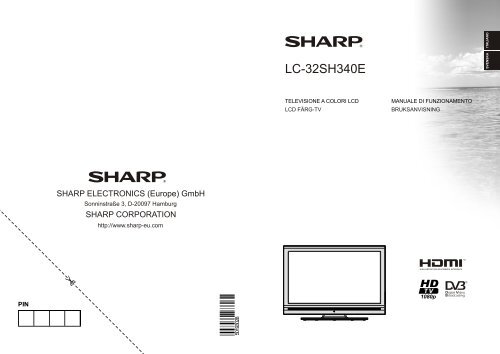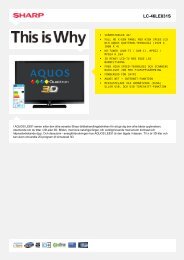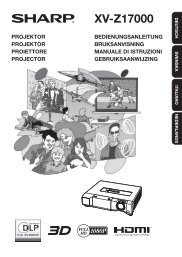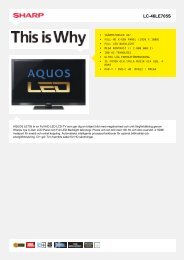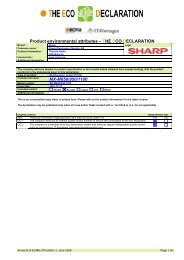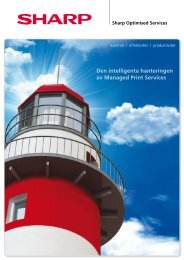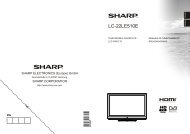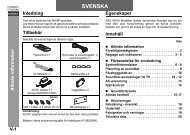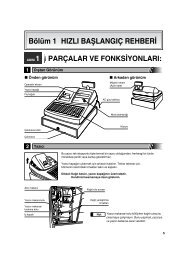LC-32SH340E Operation-Manual SE IT - Sharp
LC-32SH340E Operation-Manual SE IT - Sharp
LC-32SH340E Operation-Manual SE IT - Sharp
You also want an ePaper? Increase the reach of your titles
YUMPU automatically turns print PDFs into web optimized ePapers that Google loves.
Misure di sicurezzaSi prega di leggere attentamente le seguentiprecauzioni di sicurezza.AlimentazioneIl televisore dovrebbe essere alimentato solo dauna presa da 220-240V AC, 50Hz. Assicurarsi diselezionare la tensione corretta.Cavo di alimentazioneNon mettere l’apparecchio, un mobile, ecc., sul cavo dialimentazione (il cavo di rete), né schiacciare il cavo.Afferrare il cavo di alimentazione dalla spina. Nonstaccare la presa tirando il cavo e non toccare mai ilcavo di alimentazione con le mani bagnate, poiché chequesto potrebbe provocare un corto circuito o shockelettrico. Non fare mai un nodo nel cavo né legarlocon altri cavi. Il cavo di alimentazione deve essereinstradato in modo tale da non essere calpestato.Un cavo di alimentazione danneggiato può causareincendi o provocare scosse elettriche. Quando èdanneggiato e deve essere sostituito, questo va fattoda personale qualifi cato.Umidità e acquaNon usare questo dispositivo in luoghiumidi e bagnati (evitare la stanzada bagno, il lavello nella cucina, ele vicinanze della lavatrice). Nonesporre questo dispositivo alla pioggiao all’acqua, poiché potrebbe esserepericoloso e non posare oggetti pieni diliquido, come vasi di fi ori, su di esso. Tenere lontanoda gocciolii e spruzzi.Se un qualunque oggetto solido o liquido cadenel mobile, scollegare la TV e farla controllareda personale qualifi cato prima di farla funzionareulteriormente.PuliziaPrima di pulire, staccare la TV dallapresa a parete. Non usare detergentiliquidi o spray. Usare un panno morbidoe asciutto.VentilazioneLe fessure e le aperture sulla TV sono destinatealla ventilazione e ad assicurare un funzionamentoaffi dabile. Per evitare il surriscaldamento, questeaperture non devono essere bloccate o ostruite inalcun modo.Calore e fiammeL’apparecchio non deve essere messoaccanto a fi amme libere o fonti di caloreintenso, come una stufa elettrica.Assicurarsi che nessuna fonte di fi ammaviva, come candele accese, sia posta sulla TV.Italiano - 5 -Le batterie non devono essere esposte a caloreeccessivo, come luce solare, fuoco o simili.FulminiIn caso di temporali e fulmini o quandosi va in vacanza, scollegare il cavo dialimentazione dalla presa di correntea parete.Pezzi di ricambioQuando sono richiesti dei pezzi di ricambio, assicurarsiche il tecnico del servizio abbia usato i pezzi diricambio che sono specificati dal produttore o abbianole stesse caratteristiche dell’originale. Le sostituzioninon autorizzate possono causare incendi, scosseelettriche o altri rischi.AssistenzaPer l’assistenza, si prega di rivolgersial personale specializzato. Non togliereda soli il coperchio per evitare shockelettrici.Smaltimento rifiuti• La confezione e i materiali di imballaggio sonoriciclabili e dovrebbero essere riciclati per primi.I materiali di imballaggio, come le pellicole dirivestimento, devono essere tenuti fuori dalla portatadei bambini.• Le batterie, comprese quelle senza metalli pesanti,non devono essere smaltite insieme ai rifiutidomestici. Smaltire le batterie usate in modorispettoso dell’ambiente. Cercare le normative invigore nella propria zona.• Non provare a ricaricare le batterie: pericolo diesplosione. Sostituire solo con batterie dello stessotipo o di tipo equivalente.Questo simbolo sul prodotto o sulla confezionesignifi ca che l’apparecchio elettrico oelettronico deve essere smaltito, alla finedel ciclo di esercizio, separatamente dairifi uti domestici. In UE ci sono sistemi diraccolta differenziati per il riciclo. Permaggiori informazioni, contattare leautoritа locali o il rivenditore presso cuiè stato acquistato il prodotto.Scollegamento del dispositivoLa spina di rete si usa per scollegare la TV dallarete elettrica e deve quindi rimanere facilmenteraggiungibile.Volume cuffieII volume audio in eccesso da auricolari ecuffi e può causare la perdita dell’udito.InstallazionePer prevenire danni fi sici, durante il montaggio aparete del dispositivo (se l’opzione è disponibile)D01_MB60_[<strong>IT</strong>]_1910UK_IDTV_TC_PVR_NICKEL16_32883W_YPBPR_ROCKER_10072420_50193028.indd 5 19.09.2011 19:35:53
procedere a fi ssare l’apparecchio saldamente, inaccordo alle istruzioni di installazione.Schermo <strong>LC</strong>DIl pannello <strong>LC</strong>D è un prodotto di alta tecnologia concirca un milione di transistor a pellicola sottile cheforniscono precisi dettagli dell’immagine. Di tanto intanto, alcuni pixel non attivi possono comparire sulloschermo in forma di punti fissi blu, verdi o rossi. Notareche questo non ha conseguenze sul funzionamentodel prodotto.Avvertenza! Non lasciare la TV in standby o infunzione quando si esce da casa.Collegamento a un sistema didistribuzione televisivo (TV via cavo, ecc.)da sintonizzatoreUn apparecchio collegato alla messa a terra diprotezione dell’’installazione dell’edificio attraverso leconnessioni di rete o attraverso un altro apparecchiocon un collegamento di messa a terra di protezione– e ad un sistema televisivo di distribuzione che usaun cavo coassiale può in alcuni casi, creare rischi diincendio.Il collegamento a un sistema di distribuzione via cavodeve quindi essere eseguito tramite un dispositivo chefornisce isolamento elettrico al di sotto di una certagamma di frequenza (isolatore galvanico, vedere EN60728-11).Nota:il collegamento HDMI fra il PC e la TVpotrebbe provocare interferenze radio; in questocaso consigliamo di servisi di un collegamento VGA(DSUB-15).scollegata. Per escludere il pericolo d’incendio, il cavodi alimentazione dovrebbe essere separato dallapresa di alimentazione prima di un lungo periodo diinutilizzo, ad esempio durante le vacanze.• “HDMI, il logo HDMI e High-Defi nition MultimediaInterface sono marchi commerciali o marchiregistrastri di HDMI Licensing L<strong>LC</strong>.”• Prodotto sotto licenza da Dolby Laboratories.• Il logo “HD TV 1080p” è un marchio commercialedi EICTA.• Il logo DVB è il marchio commerciale registrato delprogetto Digital Video Broadcasting—DVB.Dispositivi elettrici lontano dalla portata deibambiniNon lasciare che i bambini utilizzino i dispositivielettrici senza la presenza di un adulto. I bambininon sono sempre in grado di riconoscere possibilipericoli. L’ingestione di batterie/accumulatori potrebbeavere effetti letali. Conservare le batterie fuori dallaportata dei bambini piccoli. In caso di ingestione diuna batteria, richiedere immediatamente l’interventodi un medico. Conservare anche il materialedell’imballaggio lontano dalla portata dei bambini.Pericolo di soffocamento.Notifica di LicenzaDivX®, DivX Certified® e i loghi associati sonomarchi di fabbrica della DivX, Inc. e sono usati sottolicenza.Il pulsante Standby Off / On non separa il dispositivocompletamente dalla fonte di alimentazione. Inoltreil dispositivo, mentre si trova in modalità standby,consuma corrente. Per separare completamenteil dispositivo dall’alimentazione, sarà necessariostaccare del tutto la spina. Per questo motivo ildispositivo dovrebbe essere installato in modo tale dagarantire un accesso privo di ostruzioni alla presa dialimentazione di modo che, in caso di emergenza, lapresa di alimentazione possa essere immediatamenteINFORMAZIONI SU DIVX VIDEO: DivX® è unormato video digitale creato da DivX®, Inc. Questoè un dispositivo DivX Certifi ed® che riproduce videoDivX®. Visitate il sito dix.com per ulteriori informazionie strumenti software per convertire i fi le in videoDivXINFORMAZIONI SU VIDEO-ON-DEMAND: Questodispositivo DivX Certifi ed® deve essere registrato perpoter riprodurre filmati DivX® Video-on-Demand (VOD).Per ottenere il codice di registrazione, localizzare lasezione DivX® VOD nel proprio menu di configurazionedel dispositivo. Accedere al sito vod.divx.com per ulterioriinformazioni su come completare la registrazione.Italiano - 6 -D01_MB60_[<strong>IT</strong>]_1910UK_IDTV_TC_PVR_NICKEL16_32883W_YPBPR_ROCKER_10072420_50193028.indd 6 19.09.2011 19:35:53
Contenuto della confezione <strong>LC</strong>D TVBatterie: 2 X AAAInformazioni per la tuteladell’ambiente• Questa televisione è progettata per consumareminore energia e salvaguardare l’ambiente.Grazie alla funzione di risparmio energetico della TV,non solo si protegge l’ambiente ma si risparmianoanche soldi pagando bollette meno salate. Perridurre il consumo energetico, attenersi alla seguenteprocedura:• Sarà possibile servirsi della Modalità di RisparmioEnergetico, ubicata nel menu Altre impostazioni.Se si imposta Modalità di Risparmio Energeticosu On, la TV passerà alla modalità di risparmioenergetico e il suo livello di luminosità diminuirà finoa raggiungere un livello ottimale. Si prega di notareche alcune impostazioni immagine non potrannoessere modifi cate quando la TV si trova in ModalitàRisparmio Energetico.Telecomando<strong>Manual</strong>e di istruzioniGuida rapida• Quando la TV non viene utilizzata, spegnerel’interruttore posteriore per ridurre ulteriormente ilconsumo di energia.• Scollegare la TV dalla presa di alimentazionequando non viene usata a lungo.• Quando la TV viene lasciata in standby consumauna piccola quantità di energia, mentre disattivandol’interruttore posteriore o scollegando la TV dallapresa principale sarà possibile risparmiare piùenergia. Nota: attivando la modalità di risparmioenergetico è possibile risparmiare più energia, subase annuale, rispetto alla disattivazione dalla presaprincipale quando la TV non viene usata; quindi,per risparmiare più energia, si consiglia di attivarela modalità di risparmio energetico.1 cavo di collegamento video componenteNota: dopo l’acquisto è opportuno verificare gliaccessori. Verificare che ogni accessorio siaincluso.Come da specifiche del produttore, la comunicazionesu cavi viene supportata su lunghezze inferiori a3m.Informazioni per la riparazionePer l’assistenza, si prega di rivolgersi al personalespecializzato. La TV deve essere riparata unicamenteda personale qualificato. Per ricevere maggioriinformazioni in merito, rivolgersi al proprio rivenditoredi zona, presso il quale è stata acquistata la TV.Italiano - 7 -D01_MB60_[<strong>IT</strong>]_1910UK_IDTV_TC_PVR_NICKEL16_32883W_YPBPR_ROCKER_10072420_50193028.indd 7 19.09.2011 19:35:53
Tasti del telecomando1.2.3.4.5.6.7.8.9.StandbyDimensioni immagine / Zoom video (in modalitàvideo Browser Multimediale)Timer spegnimentoMono-Stereo/Dual I-II/ Lingua Corrente (*) (inDVB canali)Selezione preferiti (in canali DVB)Tasti numericiGuida programmi elettronici (in canali DVB)Nessuna funzioneBrowser multimediale10. Pulsanti di navigazione (Su/Giù/Destro/Sinistro)11. Nessuna funzione12. Libreria registrazioni13. Programma giù - Pagina su / Programmaprecedente- Pagina giù14. Disattiva audio15. Registrazione dei programmi16. Pausa (in modalità video Browser Multimediale)/ Registrazione timeshift17. Riavvolgimento rapido (in modalità videoBrowser Multimediale)18. Aziona (in modalità video BrowserMultimediale)19. Tasto rosso20. Tasto Verde / Lista Programma (in EPG) / Tag /Deseleziona tutto (nelle liste preferiti)/ Aziona-Presentazione diapositive (in modalità videoBrowser Multimediale) / Ciclo - Riproduzionecasuale in Media Browser21. Selezione modalità Immagine. / Modifi ca lamodalità Immagine (in modalità video BrowserMultimediale)22. Nessuna funzione23. Televideo / Mix (in modalità Televideo)24. Sottotitoli On-off (in modalità DTV)25. Programma precedente26. AV / Selezione fonte27. Menu Acceso-Spento28. Ok (Conferma) / Attesa (in modalità TXT) /Modifi ca Elenco Canali29. Esci / Torna / Pagina Indice (in modalità TXT)30. Nessuna funzione31. Info/ Rivela (in modalità Televideo)32. Volume più alto/più basso33. Nessuna funzione 34. Nessuna funzione35. Avanzamento rapido (in modalità video BrowserMultimediale)36. Arresto (in modalità video BrowserMultimediale)37. Tasto Blu / Modifi ca canale Elenco / Filtro (Inall’elenco dei preferiti & EPG)38. Tasto giallo / Programma Timeline (in EPG)Italiano - 8 -D01_MB60_[<strong>IT</strong>]_1910UK_IDTV_TC_PVR_NICKEL16_32883W_YPBPR_ROCKER_10072420_50193028.indd 8 19.09.2011 19:35:54
TV <strong>LC</strong>D e tasti funzioneVista anteriore e posteriorePulsanti di comandoVISUALIZZAPulsanti di comando1. Tasto Standby Off/On2. Tasto TV/AV3. Tasti Programma Su/Giù4. Volume Su/GiùNote: Press “ ” andbuttons at the same time to viewmain menu.Panoramica delle connessioni – Connettori posti sul retro (*)1. HDMI 2: Ingresso HDMI2. HDMI 1: Ingresso HDMIGli ingressi HDMI sono utilizzati per collegare un dispositivo dotato di presa HDMI. La TV <strong>LC</strong>D è ingrado di visualizzare le immagini ad Alta Defi nizione da dispositivi come Ricevitore Satellitare ad AltaDefi nizione o Lettore DVD. Questi dispositivi devono essere collegati tramite la presa HDMI o la presacomponente. Queste prese possono accettare sia i segnali 720p che 1080i. Nessun collegamentoaudio è necessario per HDMI alla connessione HDMI.3. Ingresso RF si collega a una antenna o a un cavo.Notare che se si usa un decoder o un registratore di media, bisogna collegare il cavo di trasmissioneattraverso il dispositivo alla televisione con un cavo antenna appropriato come mostra l’illustrazione nellepagine seguenti.4. Ingressi o uscite SCART per dispositivi esterni. Collegare il cavo SCART tra la presa SCART della TV e lapresa SCART del dispositivo esterno (ad es., decoder, VCR o lettore DVD).Nota: se un dispositivo esterno viene collegato tramite la presa SCART, la TV passerа automaticamentealla modalità AV. Nota: Il segnale S-VHS è supportato dalla presa scart.Nota: Nella ricezione dei canali DTV (Mpeg4 H.264) o in modalità Media Browser, l’output non saràdisponibile mediante la presa scart.5. L’ingresso PC serve a collegare un personal computer alla TV.Collegare il cavo del PC tra l’INGRESSO PC sulla TV e l’uscita PC sul PC.Italiano - 9 -D01_MB60_[<strong>IT</strong>]_1910UK_IDTV_TC_PVR_NICKEL16_32883W_YPBPR_ROCKER_10072420_50193028.indd 9 19.09.2011 19:35:55
6. Le uscite S/PDIF trasmettono i segnali audio digitali generati dalla fonte in corso di visione.Usare un cavo coassiale SPDIF per trasferire segnali audio a un dispositivo dotato di un ingresso S/PDIFPanoramica delle connessioni – Connettori laterali1. L’alloggiamento CI si usa per inserire una scheda CI. La scheda CI consente divedere tutti i canali a cui si è abbonati. Per maggiori informazioni, vedere la sezione“Accesso condizionato”.2. Ingressi USB.Si noti che la funzione di registrazione del programma è disponibile mediante i soliingressi USB. A questo ingresso è possibile collegare delle unità disco rigido esterne.3. L’Ingresso video è impiegato per collegare segnali video trasmessi da dispositiviesterni. Collegare il cavo video tra la presa INGRESSO VIDEO della TV e la presaUSC<strong>IT</strong>A VIDEO del dispositivo4. Gli Ingressi audio si utilizzano per collegare i segnali audio dei dispostivi esterni. Collegareil cavo audio tra gli INGRESSI AUDIO della TV e l’USC<strong>IT</strong>A del dispositivoNota: Se si collega un dispositivo alla TV attraverso l’INGRESSO VIDEO, è anchenecessario collegare il dispositivo con un cavo audio agli INGRESSI AUDIO della TVper attivare la funzione corrispondente.5. L’ ingresso video componente (YPbPr) viene usato per collegare videocomponente..È possibile collegare il video componente e le prese audio con un dispositivo dotatodi uscita componente. Per eseguire questa operazione sarà necessario servirsi delcavo di collegamento video componente per attivare il collegamento. Come prima cosacollegare il singolo jack del cavo alla presa YPbPr laterale della TV. Quindi, inserire i connettori delcavo componente (non in dotazione) nella parte plurale del cavo di collegamento video Componente. Icolori dei jack collegati dovrebbero corrispondere.6. La presa “Cuffia” (Headphone) si usa per collegare una cuffi a esterna al sistema. Collegare la presaCUFFIA per ascoltare l’audio della TV dalle cuffi e (opzionale).7. , di standby viene utilizzato per accendere o spegnere la TV.Collegamento alimentazioneIMPORTANTE: L’apparecchio TV è progettato per funzionare su 220-240V AC, 50Hz.• Dopo aver tolto l’imballaggio, fare in modo che l’apparecchio TV raggiunga la temperatura ambiente primadi collegarlo all’alimentazione principale. Inserire il cavo di alimentazione alla presa della rete elettrica.Collegamento antenna• Per collegare l’antenna, inserire nella presa INGRESSO ANTENNA sul retro della TV.Antenna o via CavoItaliano - 10 -D01_MB60_[<strong>IT</strong>]_1910UK_IDTV_TC_PVR_NICKEL16_32883W_YPBPR_ROCKER_10072420_50193028.indd 10 19.09.2011 19:35:56
Utilizzo degli ingressi USBConnessione USB• È possibile collegare una unitа di disco rigida esternaoppure uno stick di memoria USB alla TV usando gliingressi USB della TV. Questa funzione consente diriprodurre i fi le memorizzati in una unitа USB o diregistrare programmi.• 2.5’’ e 3.5” (hdd con alimentatore esterno), sonosupportate le unitа disco rigido esterne.• Per registrare un programma, è necessario perprima cosa collegare un disco USB alla TV mentrequesta è spenta. Successivamente accendere laTV per attivare la funzione di registrazione. In casocontrario, la funzione di registrazione non saràdisponibile.IMPORTANTE !• È possibile eseguire una copia di backup dei fi leprima di effettuare qualsiasi collegamento alla TVper evitare l’eventuale perdita di dati. Si noti cheil produttore non è in alcun modo responsabile dieventuali danni o perdite di dati.• È possibile che alcuni tipi di dispositivi USB (come adesempio i Lettori MP3) o unitа di memoria USB/stickdi memoria non siano compatibili con questa TV.IMPORTANTE: La TV supporta solo la formattazionedi dischi FAT32. Il formato NTFS non è supportato. Sesi connette un disco USB con formato NTFS, la TVrichiederа la formattazione del contenuto. Vedere lasezione “Formatta Disco” nelle pagine successive perottenere informazioni sulla formattazione dei dischi.Tutti i dati memorizzati nel disco USB andranno perdutie il formato del disco verrа convertito in FAT32.Connessione disco USB• Collegare il dispositivo USB all’ingresso USB dellaTV.Nota: Collegare o scollegare un disco USB mentrela TV è spenta.Nota: Se si connette una unitа di disco rigida esternaUSB al set TV, il cavo di connessione USB utilizzatotra il disco esterno e la TV deve avere il logo USB edeve essere il più breve possibile.Nota: mentre si formatta una unitа disco rigida USBda un 1TB (Tera Byte) o superiore, si potrebberoverifi care problemi con il processo di formattazione.In tal caso, il successivo formato del disco con ilpersonal computer e il tipo di disco formattato devonoessere FAT32.VISTA LATERALEUSB5VdcMax:500mAMEMORIA USBItaliano - 11 -ATTENZIONE !• Il collegamento e lo scollegamento rapidi didispositivi USB è un’operazione molto rischiosa. Siconsiglia in particolare di non collegare e scollegarerapidamente il dispositivo. Questa operazionepotrebbe causare danni fi sici al lettore USB e inparticolare al dispositivo USB.• Non estrarre il modulo USB in fase di riproduzioneo registrazione di un fi le.Registrazione dei programmiPer registrare un programma, è necessario per primacosa collegare un disco USB alla TV mentre questaè spenta. Successivamente accendere la TV perattivare la funzione di registrazione.IMPORTANTE: Quando si utilizza una nuova unità didisco rigida esterna USB, si raccomanda di formattareil disco utilizzando l’opzione “Formatta disco” dellaTV.• Per utilizzare la funzione di registrazione, occorreusare un dispositivo certifi cato USB 2.0 di almeno 1GB. Se il dispositivo collegato non è USB 2.0, verràvisualizzato un messaggio di errore.• I programmi registrati vengono salvati nel discoUSB connesso. Formato TS (MPEG-2 transportstream). Se lo si desidera, è possibile eseguireil backup / copia delle registrazioni salvate nelpersonal computer.Nota: è possibile che la registrazione di trasmissioniin formato TS potrebbe non supportare il software diriproduzione multimediale. In tal caso, è necessarioinstallare un software di riproduzione multimedialeappropriato sul computer.• Un’ora di registrazioni memorizzate occupaapprossimativamente 2 GB di spazio.• Per ulteriori informazioni sui programmi registrati,vedere le sezioni “Registrazione Istantanea”,“Differita”, “Guida programmazione elettronica”,“Libreria registrazioni” o “Timer registrazioni” nellesezioni seguenti.• I programmi registrati sono divisi in partizioni da 1GB. I nomi delle registrazioni memorizzate dopo leultime tre cifre indicano: 4801-000.ts , 4801-001.ts.• I programmi registrati sono memorizzati nellaseguente directory di connessione del disco USB: \DVR\RECS. Tutte le registrazioni sono indicate conun numero (come 4801-000.ts). Un fi le di testo (txt)viene creato per ciascuna registrazione. Questo fi ledi testo include informazioni come il produttore, ilprogramma e l’ora di registrazione.• Nel caso in cui la velocità di scrittura del discoUSB collegato non sia suffi ciente, la funzione diregistrazione potrebbe non essere disponibile.D01_MB60_[<strong>IT</strong>]_1910UK_IDTV_TC_PVR_NICKEL16_32883W_YPBPR_ROCKER_10072420_50193028.indd 11 19.09.2011 19:35:58
• Una volta stabilita la connessione, passare alla fonteYPbPr. Vedere la sezione Selezione ingresso.Nota: per collegare il dispositivo Y Pb Pr sarà opportunoservirsi del cavo di collegamento componente (YPbPr)in dotazione.Collegamento della TV <strong>LC</strong>D al PCPer visualizzare l’immagine dello schermo delcomputer sulla TV <strong>LC</strong>D, è possibile collegare ilcomputer alla TV. Spegnere sia il computer che ilmonitor prima di stabilire qualsiasi collegamento.Usare il cavo del monitor D-sub a 15 pin per collegareil PC alla TV <strong>LC</strong>D. Una volta stabilita la connessione,passare alla fonte PC. Vedere la sezione “Sceltaingresso”. Impostare la risoluzione che meglio siadatta alle proprie esigenze di visualizzazione. Leinformazioni relative alla risoluzione possono esseretrovate nelle sezioni dedicate all’appendice.. Uso dei connettori AV lateraliLa TV <strong>LC</strong>D può essere collegata a una serie didispositivi opzionali.• Per collegare una videocamera, collegare la presa“INGRESSO VIDEO” (VIDEO IN) e le “PRE<strong>SE</strong>AUDIO” (AUDIO SOCKETS). Per scegliere la fonterelativa, vedere la sezione “Scelta ingresso” nelleparti che seguono.• Per ascoltare il suono dalle cuffie, stabilire uncollegamento con la presa CUFFIA della TV. TelecomandoInserimento delle batterie• Togliere il coperchio della batteria situato sulla parteposteriore del ricevitore, tirando delicatamenteall’indietro dalla parte indicata.• Inserire due batterie AAA/R3 o dello stessotipo. Rispettare la corretta polarità (+/-) in fase diinserimento delle batterie e sostituire il coperchiodelle batterie.Nota: Togliere le batterie dal telecomando quandonon vengono utilizzate a lungo. In caso contrario,il telecomando potrebbe essere danneggiato daeventuali fuoriuscite dalle batterie. La distanza difunzionamento è di circa 7 m.Accensione/SpegnimentoPer accendere la TVCollegare il cavo di alimentazione alla presa da 220-240V CA 50 Hz.• Portare il pulsante “ ” sul lato in basso a destra,sotto la schermata per posizionare “|” e consentirealla TV di passare in modalità standby. Il LED distandby si illumina.• Per accendere la TV dalla modalità di standby èpossibile:• premere il tasto “ ”, CH / CH o un tasto numericosul telecomando; oppure.• Premere il tasto “ ” o +/- sulla TV.• In questo modo la TV si accenderà.Nota : se si accende la TV tramite il tasto CH / CHsul telecomando o dalla TV verrà selezionatonuovamente il programma che si stava guardandol’ultima volta.Con l’uno o l’altro metodo la TV si accenderà.Per mettere a TV in StandbyPer mettere la TV in modalità di basso consumoenergetico, premere il tasto “ ” sul telecomando osul lato destro della TV.Nota: quando la TV viene messa in modalità standby,il LED di standby potrebbe lampeggiare per indicareche alcune funzioni, come ad esempio la RicercaStandby, lo Scaricamento Over Air o il Timer (StandbySearch, Over Air Download or Timer) sono attive.Italiano - 13 -D01_MB60_[<strong>IT</strong>]_1910UK_IDTV_TC_PVR_NICKEL16_32883W_YPBPR_ROCKER_10072420_50193028.indd 13 19.09.2011 19:35:59
Per spegnere la TV• Portare il tasto “ ” sulla parte bassa sinistra sottola schermata in posizione 2 come indicato, perisolare la TV dalla presa di alimentazione. Il LED sispegne.• Nel caso in cui la TV non venga usata a lungo, adesempio durante i periodi di vacanza, scollegare ilcavo di alimentazione dalla presa principale.Scelta ingressoUna volta collegati sistemi esterni alla TV, è possibilepassare a diverse fonti di ingresso. Premere il tasto“FONTE” del telecomando per cambiare le fontidirettamente.Operazioni di baseSarà possibile far funzionare la TV utilizzando siail telecomando che i tasti sull’apparecchio.Funzionamento con i tasti della TVImpostazione volume• Premere il tasto “ ” per abbassare il volumeo il tasto “ ” per aumentarlo, in modo che lascala di livello del volume (slider) sia visualizzatasullo schermo.Selezione programma• Premere il tasto “ P/CH + ” per selezionare ilprogramma successivo o il tasto “ P/CH -” perselezionare il programma precedente.Visualizzazione del Menu principale• Premere insieme i tasti “ ” / “ ” pervisualizzare il menu principale. Nel menu principale,selezionare il sottomenu utilizzando il tasto “ P/CH -”o “ P/CH + ” ed entrare nel sottomenu usando il tasto“ ” o “ ”. Per imparare l’utilizzo dei menu,si rimanda alle sezioni sistema menu.Modalità AV• Premere il tasto “ TV/AV ” sul pannello di controllodell’apparecchio TV per commutare l’apparecchioTV alle modalità AV.Funzionamento con telecomando• Il telecomando della TV è progettato per controllaretutte le funzioni del modello scelto. Le funzionisaranno descritte seguendo il sistema menudell’apparecchio TV.Impostazione volume• Premere il tasto “ V+” per aumentare il volume.Premere il tasto “V-” per diminuire il volume. Unascala di livello del volume (slider) sarà visualizzatasullo schermo.Selezione del programma (Programmaprecedente o successivo)• Premere il tasto “CH ” per selezionare il programmaprecedente.• Premere il tasto “CH ” per selezionare il programmasuccessivo.Selezione del programma (accessodiretto):• Premere i tasti numerici sul telecomando perselezionare i programmi da 0 a 9. La TV passerà alprogramma selezionato. Per selezionare i programmiin successione, premere consecutivamente itasti numerici. Quando è scaduto il tempo perla pressione del secondo tasto numerico saràvisualizzato solo il programma con la prima cifra.Premere direttamente il numero del programma perriselezionare i programmi a cifra singola.Italiano - 14 -D01_MB60_[<strong>IT</strong>]_1910UK_IDTV_TC_PVR_NICKEL16_32883W_YPBPR_ROCKER_10072420_50193028.indd 14 19.09.2011 19:36:00
Guida programmazioneelettronica (EPG)Sarà possibile visualizzare la Guida ai ProgrammiElettronica (EPG) per visualizzare informazioni suiprogrammi disponibili. Per visualizzare il menu EPGpremere il tasto EPG sul telecomando.• Premere i tasti “ ”/“ ” per spostarsi fra i canali.• Premere i tasti “ ”/“ ” per navigare nell’elencoprogrammi.• Il menu EPG visualizza le informazioni disponibilisu tutti i canali.• Notare che le informazioni sull’evento vengonoaggiornate automaticamente. Se non vi sonodati informativi sull’evento disponibili, EPG verràvisualizzato con degli spazi bianchi.Pulsanti Su/Giù/Destro/Sinistro: Naviga.Tasto rosso (fascia oraria precedente): visualizza iprogrammi della fascia oraria precedente.Tasto verde (fascia oraria successiva): visualizza iprogrammi della fascia oraria successiva.Tasto Giallo (giorno precedente): visualizza iprogrammi del giorno precedente.Tasto BLU (Giorno successivo): visualizza iprogrammi del giorno successivo.Tasti numerici (salta): passa direttamente al canalepreferito con i tasti numerici.OK (Opzioni): visualizzare/registrare o funzione timerper programmi futuri.Tasto testo (Filtro): Visualizza le opzioni difi ltraggio.INFO (Dettagli): visualizza i programmi in mododettagliato.(REGISTRAZIONE) la TV registrerà il programmaselezionato. Sarà possibile premere nuovamente perinterrompere la registrazione.Pulsanti Su/Giù/Destro/Sinistro: Naviga.OK (Opzioni): visualizzare/registrare o funzione timerper programmi futuri.INFO (Dettagli evento): visualizza i programmi inmodo dettagliato.Tasto verde: Verrà elencata la programmazione deiprogrammiTasto giallo: Visualizza i dati EPG conformemente allaprogrammazione della timeline.Tasto blu (Filtro): Visualizza le opzioni di fi ltraggio.(REGISTRAZIONE) la TV registrerà il programmaselezionato. Sarà possibile premere nuovamente perinterrompere la registrazione.Tasto rosso (giorno precedente): visualizza iprogrammi del giorno precedente.Tasto verde (Giorno successivo): visualizza iprogrammi del giorno successivo.Tasto giallo (Zoom): Espande le informazioni sulprogramma.Tasto blu (Filtro): Visualizza le opzioni di fi ltraggio.INFO (Dettagli): visualizza i programmi in mododettagliato.Tasti numerici (salta): passa direttamente al canalepreferito con i tasti numerici.OK (Opzioni): visualizzare/registrare o funzione timerper programmi futuri.TESTO (Ricerca): Visualizza il menu “Guidaricerca”.SUBTTL: Premere il tasto SUBT<strong>IT</strong>LE per visualizza ilmenu “Seleziona Genere”. Usando questa funzione,è possibile eseguire una ricerca nel database dellaguida programmi conformemente al genere. Sieffettuerà una ricerca delle informazioni disponibilinella guida programmi, e saranno elencati i risultaticonformi ai criteri immessi.Italiano - 15 -D01_MB60_[<strong>IT</strong>]_1910UK_IDTV_TC_PVR_NICKEL16_32883W_YPBPR_ROCKER_10072420_50193028.indd 15 19.09.2011 19:36:00
SWAP (ADESSO) : Visualizza il programmaattuale.Registrazione tramite schermata EPGIMPORTANTE: Per registrare un programma, ènecessario per prima cosa collegare un disco USBalla TV mentre questa è spenta. Successivamenteaccendere la TV per attivare la funzione di registrazione.In caso contrario, la funzione di registrazione non saràdisponibile.(REGISTRAZIONE): la TV registrerà il programmaselezionato. Sarà possibile premere nuovamente perinterrompere la registrazione.Nota: Passare a differenti trasmissioni o fonti non èpossibile durante la registrazione./ : Pagina sinistra / Pagina destra.Opzioni programmaNel Menu EPG, premere il tasto OK per accedere almenu “Opzioni Evento”.“Imposta Timer su Evento” e premere il pulsante OK.è possibile la funzione timer per programmi futuri.Per annullare la funzione promemoria già impostata,evidenziare il programma e premere il pulsante OK.In seguito selezionare l’opzione “Elimina Timer”. Iltimer verrà annullato.Nota: non è possibile registrare o impostare lo stessotimer per due o più eventi simili con lo stesso intervallodi tempo.Prima installazioneIMPORTANTE: Verificare che l’antenna siacollegata prima di accendere la TV per la PrimaInstallazione.• Quando la TV viene utilizzata per la primavolta verrete guidati nel corso del processo diimpostazione. Viene come prima cosa visualizzatala schermata di selezione della lingua:Seleziona canaleNel menu EPG, utilizzando questa opzione, èpossibile cambiare il canale selezionato.Registra / Elimina tempo di registrazioneIMPORTANTE: Per registrare un programma, ènecessario per prima cosa collegare un disco USBalla TV mentre questa è spenta. Successivamenteaccendere la TV per attivare la funzione di registrazione.In caso contrario, la funzione di registrazione non saràdisponibile.• Dopo aver selezionato un programma nel menuEPG, premere il pulsante OK e verrà visualizzatasullo schermo l’Opzione. Selezionare l’opzione“Registra” e premere il pulsante OK. Dopo questaoperazione, l’icona viene impostata sul programmaselezionato.• Per annullare una registrazione già impostata,evidenziare il programma e premere il pulsante OKe selezionare l’opzione “Elimina Rec. Timer”. Laregistrazione verrà annullata.Nota: non è possibile modificare qualsiasi altro canaleo fonte mentre è in corso la registrazione del canalecorrente.Funzione Timer / Elimina TimerDopo aver selezionato un programma nel menuEPG, premere il pulsante OK e verrà visualizzatasullo schermo l’Opzione. Selezionare la funzioneItaliano - 16 -• Utilizzare i tasti “ ” o “ ” per selezionare la proprialingua, quindi premere il tasto OK per selezionarela lingua desiderata e continuare.• Dopo aver selezionato la lingua viene visualizzatala schermata “Benvenuto!”, e vi verrà richiestodi procedere all’impostazione delle opzioniPaese,Lingua Televideo e Ricerca Criptate.• Premendo il tasto “ ” o “ ”, selezionare il Paeseche si desidera impostare e premere il tasto “ ” perevidenziale l’opzione Lingua Televideo. Usare iltasto “ ” o “ ” per selezionare la “Lingua televideo”desiderata.• Premere il tasto “ ” dopo aver impostato l’opzioneLingua Televideo. Ricerca Criptata verràD01_MB60_[<strong>IT</strong>]_1910UK_IDTV_TC_PVR_NICKEL16_32883W_YPBPR_ROCKER_10072420_50193028.indd 16 19.09.2011 19:36:00
evidenziata. Sarà possibile impostare RicercaCriptata su Sì nel caso in cui si desideri scansionarestazioni codificate. Quindi, selezionare la Lingua delTelevideo desiderata.• Premere il tasto OK sul telecomando per continuaree il seguente messaggio verrà visualizzato sullaschermata:Per selezionare l’opzione “Si” o “No” (Yes o No),evidenziare l’opzione usando i tasti “ ” o “ ” epremere il tasto OK.Quindi, sullo schermo comparirà il seguente OSD:Nota: è possibile premere il tasto “MENU” perannullare.• Dopo che tutte le stazioni disponibili sono statesalvate sullo schermo verrà visualizzato un Elencodei Canali. Per ordinare i canali, conformemente a<strong>LC</strong>N, selezionare “Si”, quindi premere “OK”.Se viene scelta l’opzione “CAVO”, verrà visualizzatala seguente schermata:• Premere il tasto OK per uscire dall’elenco dei canalie guardare la TV.InstallazionePremere il tasto “MENU” e selezionare Installazioneservendosi del tasto “ ” o “ ”. Premere il tasto OK everrà visualizzata la seguente schermata menu.Da questa schermata è possibile scegliere le gammedi frequenza. Per evidenziare una riga, utilizzare “” oppure il tasto “ ”. È possibile inserire la gammadi frequenza manualmente servendosi del tastierinonumerico sul telecomando. Impostare Avvia e Arrestafrequenza utilizzando i tasti numerici del telecomando.• Dopo aver eseguito questa operazione è possibileimpostare l’Intervallo di ricerca su 8000 KHz oppure1000 KHz. Se viene selezionato 1000 KHz, la TVeseguirà il processo di ricerca in modo dettagliato.La durata della ricerca aumenterà di conseguenza.Alla fi ne, premere il tasto OK per avviare la ricercaautomatica.Se dalla schermata “Tipo di ricerca” viene selezionata“ANTENNA”, la TV digitale ricercherà trasmissioni TVin formato digitale terrestre.Selezionare “Ricerca canali automatica” (Retune)utilizzando il tasto “ ”/“ ” e premendo quindi iltasto OK. Verrànno visualizzate le opzioni “Ricercacanali automatica” (Retune). Selezionare un’opzioneutilizzando i pulsanti “ ”/“ ” o OK.Italiano - 17 -D01_MB60_[<strong>IT</strong>]_1910UK_IDTV_TC_PVR_NICKEL16_32883W_YPBPR_ROCKER_10072420_50193028.indd 17 19.09.2011 19:36:01
Utilizzo del menu Ricerca canaliautomatica (Retune)Antenna digitale: Ricerca e salva le stazioni antennaDVB.Cavo digitale: Ricerca e salva le stazioni cavoDVB.Analogico: ricerca e salva le stazioni analogiche.Antenna digitale & analogica: ricerca e salva sia lestazioni analogiche che quelle antenna DVB.Cavo digitale & analogico: ricerca e salva sia lestazioni analogiche che quelle antenna DVB.• Nel momento in cui si seleziona il tipo di ricercaautomatica e si premere il tasto OK, sullo schermoverrà visualizzata una schermata di conferma. Peravviare il processo di installazione selezionare Si,per annullare selezionare No. “ ” o “ ” e il tastoOK.• Dopo che è stato impostato e confermato il tipodi ricerca dei canali automatica, il processo diinstallazione verrà avviato e la barra di avanzamentoandrà avanti. Premere il tasto “MENU” per annullareil processo. In questo caso i canali individuati nonverrànno salvati.Sintonizzazione manualeSUGGERIMENTO: Questa funzione può essere usataper l’inserimento manuale di trasmissioni.• Selezionare Ricerca <strong>Manual</strong>e Dei Programmi dalmenu di Installazione utilizzando “ ”/“ ” e i tastiOK. Verrà visualizzata la schermata delle opzionidi ricerca manuale.• Selezionare il Tipo di Ricerca utilizzando il tasto “ ”o “ ”. Le opzioni di ricerca manuale cambieranno diconseguenza. Usare il tasto “ ”/“ ” per evidenziareun’opzione e premere il tasto “ ” o “ ” per impostareun’opzione. è possibile premere il tasto “MENU”per annullare.Ricerca Antenna <strong>Manual</strong>e DigitaleNella ricerca manuale dei programmi, il numerodel multiplex è immesso manualmente e solo quelmultiplex viene cercato per il canale. Dopo averimpostato il tipo di ricerca su “Antenna Digitale”, èpossibile inserire il numero del canale multiplex o difrequenza utilizzando i tasti numerici e premendo iltasto OK per avviare la ricerca.Ricerca Cavo <strong>Manual</strong>e DigitaleNella ricerca manuale cavo, sarà possibile inserirele opzioni di frequenza, modulazione, symbol ratee ricerca canale. Dopo aver selezionato il tipo diricerca Cavo Digitale, sarà possibile impostare leopzioni desiderate e premere il tasto OK per eseguirela ricerca.Ricerca <strong>Manual</strong>e AnalogicaDopo aver impostato il tipo di ricerca su comeanalogica, è possibile usare il tasto “ ”/“ ” perevidenziare un’opzione e premere il tasto “ ” o “ ”per impostare un’opzione.Inserire il numero del canale multiplex o la frequenzausando i tasti numerici. Quindi, è possibile premere iltasto OK per avviare le ricerca. Dopo aver individuatoil canale, altri eventuali canali non presenti nell’elencoverrànno salvati.Sintonizzazione Fine analogica• Selezionare “Sintonia Fine Analogica” dal menudi Installazione utilizzando “ ” o “ ” e i tasti OK.Verrà visualizzata la schermata di sintonia fi neanalogica. La funzione di Sintonia Fine Analogicanon sarà disponibile nel caso in cui non vi sianocanali analogici, canali digitali e sorgenti esternesalvate.• Premere il tasto OK per continuare. Utilizzare “ ” o“ ” per impostare Sintonia fi ne. Alla fi ne, premerenuovamente il tasto OK.Italiano - 18 -D01_MB60_[<strong>IT</strong>]_1910UK_IDTV_TC_PVR_NICKEL16_32883W_YPBPR_ROCKER_10072420_50193028.indd 18 19.09.2011 19:36:01
Ricerca canali di reteSelezionare “Ricerca Dei Canali di Rete” dal menu diInstallazione utilizzando “ ” o “ ” e i tasti OK. Saràvisualizzata la schermata di selezione della Ricercadei Canali di Rete. Seleziona Antenna Digitale oCavo Digitale e premere il tasto OK per continuare.Comparirà il seguente messaggio. Selezionare “Si”per eliminare, “No” per annullare.Avviando il processo di ricerca Antenna Digitaleinizieranno le opzioni di ricerca automatica. è possibilepremere il tasto MENU per annullare.Avviando il processo di ricerca Cavo Digitale,comparirà la seguente schermata.Selezionare SI e premere OK per continuare oppureNO e premere il tasto OK.Gestione delle Stazioni: Lista deicanaliLa TV ordina tutte le stazioni salvate nell’Elencodei Canali. è possibile modifi care questo elenco deicanali, impostare i canali preferiti o le stazioni attive daelencare servendosi delle opzioni Elenco Canali.• Premere il tasto “MENU” per visualizzare ilmenu principale. Selezionare l’opzione ElencoCanali usando il tasto “ ” o “ ”. Premere OK pervisualizzare i contenuti del menu.Da questa schermata è possibile scegliere le gammedi frequenza. Per evidenziare una riga, utilizzare “” oppure il tasto “ ”. È possibile inserire la gammadi frequenza manualmente servendosi del tastierinonumerico sul telecomando. Impostare Avvia e Arrestafrequenza utilizzando i tasti numerici del telecomando.Dopo aver eseguito questa operazione è possibileimpostare l’Intervallo di ricerca su 8000 KHz oppure1000 KHz. Se viene selezionato 1000 KHz, la TVeseguirà il processo di ricerca in modo dettagliato.La durata della ricerca aumenterà di conseguenza.Alla fi ne, premere il tasto OK per avviare la ricercaautomatica. Durante il processo viene visualizzata laschermata di ricerca automatica.Nota: Selezionando un intervallo grande fra lafrequenza di Inizio e di Fine, la durata della ricercaautomatica sarà superiore.Cancella elenco servizi (*)(*) Questa impostazione è visibile solo quandol’opzione “Paese” è impostata su “Danimarca, Svezia,Norvegia o Finlandia”.L’uso di questa impostazione elimina i canalimemorizzati. Premere il tasto “ ” o “ ” perselezionare “Cancella elenco servizi”, quindi premereOK. Sullo schermo si visualizzerà il seguente OSD:Selezionare Modifica Elenco Canali per gestire tuttii canali salvati. Utilizzare i tasti “ ” o “ ” e OK perselezionare “Modifi ca Elenco Canali”.Utilizzo dell’Elenco Canali• Premere il tasto “ ” o “ ” per selezionare ilcanale da elaborare. Premere il tasto “ ” o “” per selezionare una funzione del menu “ElencoCanali”.• Utilizzare i tasti CH /CH per spostarsi in su o ingiù di una pagina.• Per il tasto BLU per visualizzare le opzioni difi ltraggio.• Premere il tasto “MENU” per uscire.Italiano - 19 -D01_MB60_[<strong>IT</strong>]_1910UK_IDTV_TC_PVR_NICKEL16_32883W_YPBPR_ROCKER_10072420_50193028.indd 19 19.09.2011 19:36:02
Spostamento di un Canale• Come prima cosa selezionare il canale desiderato.Selezionare l’opzione Sposta nell’elenco canali,quindi premere il tasto OK.• Verrà visualizzata la schermata Modifi ca Numero.Immettere il numero di canale desiderato utilizzandoi tasti numerici sul telecomando. Se su quelnumero c’È un canale precedentemente salvato,verrà visualizzata una schermata di avvertimento.Selezionare Si se si desidera spostare il canale epremere OK.• Premere il tasto OK per eseguire l’opzione. Il canaleselezionato viene spostato.Eliminazione di un canaleÈ possibile premere il pulsante VERDE per selezionare/deselezionare tutti i canali; il pulsante GIALLO perselezionare/deselezionare un canale.• Selezionare il canale che si desidera eliminare eselezionare l’opzione “Elimina”. Premere il tastoOK per continuare.• Verrà visualizzata una schermata di avvertimento.Selezionare Si per eliminare, No per annullare.Premere il tasto OK per continuare.Rinomina di un Canale• Selezionare il canale che si desidera rinominare eselezionare l’opzione Modifica Nome. Premere iltasto OK per continuare.• Premendo il tasto “ ” o “ ” ci si sposta al carattereprecedente/ successivo. Premendo il tasto “ ” o “ ”si alterna il carattere corrente cioè ‘b’ diventa ‘a’ con “” e ‘c’ con “ ”. La pressione dei tasti numerici ‘0...9’sostituisce uno alla volta il carattere evidenziato conquelli stampati al di sopra del tasto.• Alla fine, premere OK per salvare. Premere “MENU”per annullare.Blocco di un canaleÈ possibile premere il pulsante VERDE per selezionare/deselezionare tutti i canali; il pulsante GIALLO perselezionare/deselezionare un singolo canale.• Selezionare il canale che si desidera bloccare eselezionare l’opzione Blocca. Premere il tasto OKper continuare.• Verrà chiesto di digitare il codice PIN del ControlloGenitori. Il codice PIN predefi nito è stato impostatosu 0000. Inserire il codice PIN.Nota: se l’opzione Paese è impostata su Francia,usare il codice predefi nito 4725.• Premere il tasto OK quando il canale selezionatoviene evidenziato per bloccare/sbloccare il canale.Vicino al canale selezionato verrà visualizzato ilsimbolo di blocco.Gestione delle Stazioni: PreferitiSarà possibile creare un elenco dei programmipreferiti.• Premere il tasto “MENU” per visualizzare ilmenu principale. Selezionare l’opzione ElencoCanali usando il tasto “ ” o “ ”. Premere OK pervisualizzare i contenuti del menu.• Selezionare Preferiti per gestire l’elenco deicanali preferiti. Utilizzare i tasti “ ”/“ ” e OK perselezionare “Preferiti”.• Sarà possibile impostare vari canali come preferitiin modo che si navighi tra loro.• Selezionare un canale utilizzando i tasti “ ” o “”. Premere il tasto OK per aggiungere il canaleselezionato all’elenco dei preferiti. Premerenuovamente il tasto OK per rimuovere.Funzioni tasti• OK: aggiunge/elimina una stazione.• GIALLO: seleziona/deseleziona su un canale.• VERDE: seleziona/deseleziona tutti i canali.• BLU: Visualizza le opzioni di fi ltraggio.Gestione delle Stazioni:Ordinazione dell’Elenco deiCanaliÈ possibile selezionare le trasmissioni da elencarenell’elenco dei canali. Per visualizzare tipi specifi ci ditrasmissione, sarà necessario usare l’impostazioneElenco Canali Attivi.Selezionare l’Elenco Canali Attivi dal menu ElencoCanali utilizzando il tasto “ ” o “ ”. Premere il tastoOK per continuare.Italiano - 20 -D01_MB60_[<strong>IT</strong>]_1910UK_IDTV_TC_PVR_NICKEL16_32883W_YPBPR_ROCKER_10072420_50193028.indd 20 19.09.2011 19:36:03
È possibile selezionare un’opzione di tipo trasmissionedall’elenco utilizzando “ ” /“ ” e i tasti OK.Informazioni a schermoÈ possibile premere il tasto “INFO” per visualizzare leinformazioni a schermo. I dettagli della stazione e delprogramma attuale verrànno visualizzate sul bannercon le informazioni.Dalla penna di memoria USB collegata è possibileriprodurre fi le musicali, immagini e video. Utilizzare iltasto “ ” o “ ” per selezionare Video, Foto, Musicao Impostazioni.Visualizzazione di video tramite USBIl banner con le informazioni d’informazioni sulcanale selezionato e sui programmi nello stesso.Viene visualizzato il nome del canale, insieme con ilnumero del canale nell’elenco. Suggerimento: Nontutti i canali trasmettono i dati del programma. Seil nome e l’ora del programma non sono disponibili,allora le informazioni verrànno visualizzate con deglispazi bianchi.Se il canale selezionato è bloccato bisogna inserire ilcodice corretto a quattro cifre per visualizzare il canale(il codice predefinito è 0000). In tal caso sullo schermoapparirà il messaggio “Inserire PIN”.Nota: se l’opzione Paese è impostata su Francia,usare il codice predefi nito 4725.Riproduzione di file multimedialiservendosi del browsermultimedialeSe la penna USB non è riconosciuta dopo l’accensione/lo spegnimento o la prima installazione, scollegarlaper prima cosa e spegnere/accendere l’apparecchioTV. Quindi, collegare nuovamente il tasto USB.Per visualizzare la fi nestra “Browser multimediale”,premere il tasto “MENU” del telecomando e selezionare“Browser multimediale” premendo il tasto “ ” o “ ”.Premere il tasto OK per continuare. Verrà visualizzatoil menu delle opzioni Browser Multimediale.Inoltre, quando viene collegato un dispositivoUSB appare la seguente schermata in modoautomatico:Quando si seleziona Video dalle opzioni principali, ifi le video principali verrànno fi ltrati ed elencati sulloschermo. è possibile utilizzare il tasto “ ” o “ ” perselezionare un fi le video e premere il tasto OK perriprodurre un video. Selezionando un fi le sottotitoloe premendo il tasto OK è possibile selezionare ode-selezionare quel determinato fi le di sottotitoli. Infase di riproduzione di un fi le video verrà visualizzatoil seguente menu:Salta (tasti numerici): la salta al file che iniziacon la lettera inserita tramite i tasti numerici sultelecomando.Riproduci (Tasto OK) : Riproduce il fileselezionato.Su/Giù: Naviga.Play ( tasto) : riproduce tutti i fi le multimedialicominciando da quello selezionato.Lang (Anteprima di riproduzione): visualizza il fi leselezionato in una piccola fi nestra di anteprima.Tasto ROSSO: Ordina i fi le per nome.Tasto GIALLO: Alterna gli stili di visualizzazione.Tasto VERDE: Attiva Loop/Shuffl e opzioni.Tasto BLU: Modifica il tipo di supportomultimediale.Italiano - 21 -D01_MB60_[<strong>IT</strong>]_1910UK_IDTV_TC_PVR_NICKEL16_32883W_YPBPR_ROCKER_10072420_50193028.indd 21 19.09.2011 19:36:03
Play ( tasto): avvia la riproduzione video.Stop ( tasto): interrompe la riproduzione video.Pausa ( tasto): mette in pausa la riproduzionevideo.Riavvolgimento ( tasto): torna indietro.Avanzamento ( tasto): va in avanti.Sottotitolo/Audio (tasto LINGUA): Imposta i sottotitoli/audio.Salta (Tasto VERDE): Salta al momento desiderato.Servirsi dei tasti numerici per inserire l’ora desideratae premere nuovamente il tasto VERDE per procedere.Giallo: Apre il menu di correzione dei sottotitoliPremere il tasto SWAP per tornare al menuprecedente.Visualizzazione di foto tramite USBQuando si seleziona Foto dalle opzioni principali, ifi le immagine disponibili verrànno fi ltrati ed elencatisullo schermo.Tasto VERDE: Visualizza le immagini in miniature.Tasto ROSSO: Ordina i fi le per data.Tasto GIALLO: Alterna gli stili di visualizzazione.Tasto BLU: Modifica il tipo di supportomultimediale.Opzioni PresentazionePausa ( tasto): sospende la presentazionediapositive.Continua ( tasto): Continua la presentazionediapositive.Loop/Shuffle (tasto VERDE): Premere una voltaper disattivare il Loop. Premere nuovamente perdisattivare sia Loop che Shuffle. Premere ancora unavolta per attivare solo Shuffl e. Premere nuovamenteper attivarli tutti. è possibile seguire le funzionidisattivate con il cambiamento delle icone.Precedente / Successivo (tasti sinistra/destra):passa al file precedente o successivo nellapresentazione.Ruota (Tasti Su/Giù): ruota l’immagine usando itasti su/giù.TORNA: torna all’elenco fi le.INFO: Visualizza la schermata di aiuto.Riproduzione di musica tramite USBQuando si seleziona Musica dalle opzioni principali, ifi le audio disponibili verrànno fi ltrati ed elencati sulloschermo.Jump (tastierino numerico): Passa al file selezionatousando i tasti numerici.OK: visualizza l’immagine selezionata a schermointero.Su/Giù: Naviga.Presentazione ( tasto): Avvia la presentazioneutilizzando tutte le immagini.Su/Giù: Naviga.Play ( tasto): riproduce tutti i file multimedialicominciando da quello selezionato.Stop ( tasto): Interrompe la riproduzione.Pausa ( tasto): mette in pausa la riproduzioneselezionata.ROSSO: Ordina i fi le per Titolo, Artista o Album.Italiano - 22 -D01_MB60_[<strong>IT</strong>]_1910UK_IDTV_TC_PVR_NICKEL16_32883W_YPBPR_ROCKER_10072420_50193028.indd 22 19.09.2011 19:36:04
Loop/Shuffle (tasto VERDE): Premere una voltaper disattivare il Loop. Premere nuovamente perdisattivare sia Loop che Shuffle. Premere ancora unavolta per attivare solo Shuffl e. Premere nuovamenteper attivarli tutti. è possibile seguire le funzionidisattivate con il cambiamento delle icone.0..9 (Tasti numerici): La TV salta al fi le che iniziacon la lettera inserita tramite i tasti numerici sultelecomando.Riproduci (Tasto OK): Riproduce il fi le selezionato.Precedente / Successivo (tasti sinistra/destra):passa alla riproduzione del file precedente osuccessivo.GIALLO: Alterna gli stili di visualizzazione.BLU: Modifi ca il tipo di supporto multimediale.Libreria registrazioniIMPORTANTE: Per visualizzare il menu registrazioni,è necessario per prima cosa collegare un disco USBalla TV mentre questa è spenta. Successivamenteaccendere la TV per attivare la funzione di registrazione.In caso contrario, la funzione di registrazione non saràdisponibile.Per visualizzare l’elenco delle riproduzioni, selezionare“Libreria registrazioni”, quindi premere il tasto OK.Verrà visualizzata la Libreria registrazioni con leregistrazioni disponibili.Tutte le registrazioni sono tenute in un elenco nellalibreria delle registrazioni.Tasto ROSSO (Elimina): Elimina la registrazioneselezionata.Tasto VERDE (Modifica): apporta le modifi che allaregistrazione selezionata.Tasto BLU (Ordina): cambia l’ordine delle registrazioni.è possibile scegliere fra un’ampia serie di opzioni diordinamento.Tasto OK: attiva il menu opzioni di riproduzione:• Riproduci da inizio: Riproduce la registrazionedall’inizio.• Riprendi: inizia di nuovo le registrazioni.• Riproduci da offset: Punti di riproduzione specifi ci.Nota: la visualizzazione del menu principale e del menuvoci non è disponibile durante la riproduzione.(Riprendi): inizia di nuovo le registrazioni.INFO (Dettagli): visualizza in dettagli i programmi informa breve estesa.Impostazioni del browser mediaMediante la finestra di dialogo Impostazioni, èpossibile impostare le preferenze di Browser media.Premere il tasto “ ” o “ ” per evidenziare una vocee usare “ ” o “ ” per impostare.Stile di visualizzazione: imposta la modalità dinavigazione predefi nita.Velocità FF/FR musica: Imposta la velocità diavanzamento lento.Intervallo presentazione: Imposta la duratadell’intervallo della diapositiva.Visualizza sottotitolo: Imposta la preferenza diattivazione dei sottotitoli.Posizione sottotitoli: Imposta la posizione deisottotitoli, su o giù.Dimensioni caratteri sottotitoli: Imposta ledimensioni dei caratteri dei sottotitoli (massimo 54punti).Codice di registrazione DivX®: Alcuni fileDivX® Video-On-Demand richiedono un codice diregistrazione che può essere usato a questo scopo.Registrazione timeshiftIMPORTANTE: Per registrare un programma, ènecessario per prima cosa collegare un disco USBalla TV mentre questa è spenta. Successivamenteaccendere la TV per attivare la funzione di registrazione.In caso contrario, la funzione di registrazione non saràdisponibile.• Premere il pulsante (PAUSA) durante lavisualizzazione di una trasmissione per passare inmodalità differita.• In modalità differita, il programma viene messo inpausa e simultaneamente registrato nel disco (*)USB collegato. Premere il pulsante (PLAY) dinuovo per guardare il programma dal momento incui è stato messo in pausa.Italiano - 23 -D01_MB60_[<strong>IT</strong>]_1910UK_IDTV_TC_PVR_NICKEL16_32883W_YPBPR_ROCKER_10072420_50193028.indd 23 19.09.2011 19:36:05
• Questa riproduzione viene effettuata con unavelocità di x1. Verrànno visualizzati gli spazi di tempotra il programma posticipato e quello effettivo nellebarra delle informazioni.• Utilizzare / (PRECEDENTE/SUCCESSIVO)per spostarsi avanti o indietro sulla riproduzionedifferita. Quando si raggiunge la differita, la modalitàdifferita verrà lasciata e si tornerà alla visionenormale della trasmissione.• Premere il pulsante (STOP) per uscire dallamodalità differita.(*) La durata simultanea di registrazione della modalitàdifferita dipende dalla definizione e dimensionemassima del fi le connesso con il disco USB. MenuDifferita in confi gurazione registrazione. Vedere lasezione, “Registrazioni” per ulteriori informazioni sullaimpostazione Differita max.Nota: passare a una differente trasmissione o fonte; evisualizzare il menu principale non è possibile durantela modalità differita.Registrazione IstantaneaIMPORTANTE: Per registrare un programma, ènecessario per prima cosa collegare un disco USBalla TV mentre questa è spenta. Successivamenteaccendere la TV per attivare la funzione di registrazione.In caso contrario, la funzione di registrazione non saràdisponibile.• Premere il pulsante (RECORD) per avviare laregistrazione immediata di un evento durante lavisione di un programma. Sullo schermo comparel’OSD:Selezionare SI utilizzando i pulsanti “ ” o “ ” /OK per avviare la cancellazione istantanea dellaregistrazione.Nota: passare a una differente trasmissione o fonte;e visualizzare il Browser multimediale non è possibiledurante la registrazione.Visione dei programmi RegistratiDal menu principale, usare i tasti “ ” o “ ” perselezionare il Browser Media. Nel menu principale,evidenziare la voce Menu Registrazioni utilizzando ipulsanti “ ” o “ ” e premere OK per accedere. Verràvisualizzato il Menu Registrazioni.IMPORTANTE: Per visualizzare il menu registrazioni,è necessario per prima cosa collegare un disco USBalla TV mentre questa è spenta. Successivamenteaccendere la TV per attivare la funzione di registrazione.In caso contrario, la funzione di registrazione non saràdisponibile.• Verrà visualizzato il messaggio Record OSD perun tempo minimo e verrànno registrati gli eventicorrenti.• È possibile premere il pulsante (RECORD)del telecomando nuovamente per registrarel’evento successivo in EPG. In questo caso, l’OSDvisualizzerà il programma eventi da registrare.Selezionare la voce registrati dalla lista (seprecedentemente registrati) utilizzando i pulsanti “” / “ ” . Per visualizzare le Opzioni di Riproduzionepremere OK. Selezionare un’opzione utilizzando ipulsanti “ ” / “ ” o OK.Premere il pulsante (STOP) per avviare lacancellazione istantanea della registrazione. Verràvisualizzato l’OSD seguente:Opzioni di riproduzione disponibili:• Riproduci da inizio: Riproduce la registrazionedall’inizio.• Riprendi: inizia di nuovo le registrazioni.• Riproduci da offset: Punti di riproduzione specifi ci.Italiano - 24 -D01_MB60_[<strong>IT</strong>]_1910UK_IDTV_TC_PVR_NICKEL16_32883W_YPBPR_ROCKER_10072420_50193028.indd 24 19.09.2011 19:36:05
Nota: La visualizzazione del menu principalee del menu voci non è disponibile durante lariproduzione.Premere il pulsante (STOP) per arrestare lariproduzione e ritornare al Menu Registrazioni.Avanzamento lento.Se si preme il pulsante (PAU<strong>SE</strong>) durante la visionedei programmi registrati, la funzione avanzamentolento sarà disponibile. è possibile utilizzare il pulsanteper l’avanzamento lento. Premendo il pulsanteconsecutivamente sarà possibile modifi care lavelocità dell’avanzamento lento.Modifica delle dimensionidell’immagine: Formati immagine• È possibile modificate il formato (dimensioniimmagine) della TV per visualizzare l’immagine indiverse modalità zoom.• Premere ripetutamente il tasto “SCHERMO” permodificare le dimensioni dell’immagine. Le modalitàzoom disponibili sono elencate sotto.AutoQuando viene selezionato AUTO, il rapporto d’aspettodello schermo viene regolato conformemente alleinformazioni fornite dalla sorgente selezionata (ovedisponibile).Il formato visualizzato nella modalità AUTO ècompletamente indipendente dalle informazioniWSS che potrebbero essere incluse nel segnale ditrasmissione o nel segnale ricevuto da un dispositivoesterno.Nota: la modalità Auto sarà disponibile unicamentenelle sorgenti HDMI, YPbPr e DTV.16:9Questo estende in modo uniforme i lati sinistro edestro di un’immagine normale (rapporto 4:3) fi no ariempire completamente lo schermo TV.Nota: è possibile passare alla schermata precedenteo successiva premendo i tasti “ ” / “ ” quando vieneselezionato il tipo di zoom fra 14:9 Zoom, Cinema oSottotitoli.14:9Questo esegue lo zoom della larghezza dell’immagine(rapporto 14:9) fi no ai limiti superiore e inferiore delloschermo.Zoom 14:9Questa modalità consente di eseguire lo zoom dellalarghezza dell’immagine su 14:9.4:3Usare per visualizzare una immagine normale(rapporto 4:3) come se fosse la sua dimensioneoriginaria.• Per le immagini con rapporto 16:9 che sono stateridimensionate in un’immagine normale (rapporto4:3), usare la modalità 16:9 per ripristinarel’immagine nella sua forma originale.SottotitoliQuesto zoomma la larghezza dell’immagine (rapportodi aspetto 16:9) con i sottotitoli allo schermo pieno.Italiano - 25 -PanoramicoQuesto allarga i lati sinistro e destro di un’immaginenormale (rapporto 4:3) fi no a riempire lo schermo,senza fare apparire l’immagine innaturale.D01_MB60_[<strong>IT</strong>]_1910UK_IDTV_TC_PVR_NICKEL16_32883W_YPBPR_ROCKER_10072420_50193028.indd 25 19.09.2011 19:36:06
La parte superiore e inferiore dell’immagine sonoleggermente tagliate.CinemaQuesto consente di eseguire lo zoom della larghezzadell’immagine (rapporto di aspetto16:9) a schermointero.Configurazione delleImpostazioni ImmagineÈ possibile usare nel dettaglio impostazionidell’immagine diverse.Premere il tasto “MENU” e selezionare l’iconaImmagine servendosi del tasto “ ” o “ ”. Premereil tasto OK per visualizzare il menu “ImpostazioniImmagine”.Italiano - 26 -Utilizzo delle opzioni del menuImpostazioni Immagine• Premere il tasto “ ” o “ ” per evidenziare unavoce del menu.• Premere il tasto “ ” o “ ” per impostare unavoce.• Premere il tasto “MENU” per uscire.Opzioni del menu Impostazioni ImmagineModalità: Per le proprie esigenze di visualizzazione, sipuò impostare la relativa opzione di “Modalità” (Mode).Immagine può essere impostata su una di questeopzioni: Cinema,Gioco,Dinamico e Naturale.Contrasto: imposta i valori di luminosità e buio delloschermo.Luminosità: imposta il valore di luminosità per loschermo.Nitidezza: imposta il valore di nitidezza per gli oggettivisualizzati sullo schermo.Colore: Imposta il valore del colore, regolazione deicolori.Cambio Colore: regola la tonalità del coloredesiderata.Temp. Colore: imposta la tonalità del coloredesiderata.L’impostazione dell’opzione Freddo conferisce aibianchi una leggera accentazione blu.Per colori normali, selezionare l’opzione Normale.D01_MB60_[<strong>IT</strong>]_1910UK_IDTV_TC_PVR_NICKEL16_32883W_YPBPR_ROCKER_10072420_50193028.indd 26 19.09.2011 19:36:06
L’impostazione dell’opzione Caldo da’ ai bianchi unaleggera accentazione rossa.Riduzione del rumore: In caso di segnale ditrasmissione debole e immagine disturbata, usarel’impostazione Riduzione del rumore per ridurrel’inconveniente. La modalità Riduzione del Rumorepuò essere impostata su una di queste opzioni:Basso, Medio, Alto o Off.Modalità gioco: Quando la “Modalità Gioco” èimpostata su On, sono caricate le impostazionispecifi che, ottimizzate per garantire una migliorequalità video.Nota: Quando la modalità Gioco è impostata su ON,alcuni elementi del menu Impostazioni Immagine nonsaranno disponibili per essere impostati.Zoom Immagine:imposta le dimensioni dell’immagine suAuto,16:9, Sottotitoli,14:9, 14:9 Zoom, 4:3, Panoramicoo Cinema.Reset: ripristina le impostazioni immagine ai livellipredefi niti di fabbrica.Mentre ci si trova in modalità VGA (PC), alcuneopzioni del menu Immagine non saranno disponibili.Invece, le impostazioni della modalità VGA sarannoaggiunte alle Impostazioni Immagine mentre ci sitrova in modalità PC.Impostazioni Immagine PCPer impostare le voci del menu Immagine PC,procedere come segue:Premere il tasto “ ” o “ ” per selezionare l’iconaImmagine. Il menu immagine compare sulloschermo.Le impostazioni Contrasto, Luminosità, Colore,Temperatura Colore e Zoom immagine in questomenu sono le stesse delle regolazioni defi nite nelmenu Immagine TV in Sistema menu principale.Le impostazioni Audio,Impostazioni e Sorgente sonoidentiche alle impostazioni descritte al sistema menuprincipale.Posizione PC: selezionare questa opzione pervisualizzare le opzioni del menu posizione PC.Posizione automatica: ottimizza il display in modoautomatico. Premere OK per ottimizzare.Posizione H (Posizione orizzontale): Questocomando sposta l’immagine orizzontalmente sul latodestro o sinistro dello schermo.Posizione V (Posizione verticale): Questa vocesposta l’immagine verticalmente verso la partesuperiore o inferiore dello schermo.Dot Clock: Le regolazioni Dot Clock correggonol’interfaccia che compare come una banda verticalein presentazioni a punti continui, come fogli di lavoroo paragrafi o testi in caratteri più piccoli.Fase: A seconda della risoluzione e della frequenzadi ricerca che si inserisce nell’apparecchio TV, èpossibile vedere sullo schermo un’immagine offuscatao disturbata. In tal caso, è possibile utilizzare questavoce per avere un’immagine chiara, provando erettifi cando.Configurazione delleImpostazioni AudioLe impostazioni audio possono essere confi gurate aseconda delle proprie preferenze personali.Premere il tasto “MENU” e selezionare l’iconaservendosi del tasto “ ” o “ ”. Premere il tasto OKper visualizzare il menu “Impostazioni Audio”.Utilizzo delle opzioni del menuImpostazioni Audio• Premere il tasto “ ” o “ ” per evidenziare unavoce del menu.• Premere il tasto “ ” o “ ” per impostare unavoce.• Premere il tasto “MENU” per uscire.Opzioni del menu Impostazioni ImmagineVolume: Regola il livello del volume.Equalizzatore: Premere il tasto OK per visualizzareun sottomenu equalizzatore.Italiano - 27 -D01_MB60_[<strong>IT</strong>]_1910UK_IDTV_TC_PVR_NICKEL16_32883W_YPBPR_ROCKER_10072420_50193028.indd 27 19.09.2011 19:36:07
Nel menu equalizzatore, le modalità possono essereMusica, Film, Voce, Normale, Classica e Utente.Premere il tasto “MENU” per ritornare al menuprecedente.Nota: Le impostazioni del menu equalizzatorepossono essere cambiate manualmente solo quandola Modalità Equalizzatore è impostata su Utente.Bilanciamento: Questa impostazione si usa perenfatizzare il bilanciamento dell’altoparlante sinistroo destro.Cuffia: imposta il volume della cuffi a.AVL: la funzione Limitazione automatica volume(Automatic Volume Limiting (AVL)) regola il suono perottenere il livello di produzione fi ssa tra i programmi(per esempio gli spot pubblicitari tendono ad avereun audio più alto dei programmi).Basso dinamico: “Basso dinamico” è usato peraumentare l’effetto bassi dell’apparecchio TV.Uscita digitale: imposta il tipo di audio in uscita.Configurazione delleimpostazioni della TVÈ possibile configurare le impostazioni in mododettagliato a seconda delle proprie preferenzepersonali.Premere il tasto “MENU” e selezionare l’iconaImpostazioni servendosi del tasto “ ” o “ ”. Premereil tasto OK per visualizzare il menu Impostazioni.Utilizzo delle opzioni del menuImpostazioni• Premere il tasto “ ” o “ ” per evidenziare unavoce del menu.• Premere il tasto OK per selezionare una voce.• Premere il tasto “MENU” per uscire.Impostazione delle Voci del MenuAccesso condizionato: controlla i moduli di accessocondizionato se disponibili.Lingua: confi gura le impostazioni della lingua.Genitori: confi gura le impostazioni parentali.Timer: imposta i timer per i programmi selezionati.Data/Ora: imposta la data e l’ora.Sorgenti: attiva o disattiva le opzioni sorgenteselezionate.Altre impostazioni: visualizza altre opzioni diimpostazione della TV.Utilizzo di un Modulo di AccessoCondizionatoIMPORTANTE: inserire o rimuovere il modulo CI soloquando la TV è SPENTA.• Per guardare alcuni canali digitali, può esserenecessario un modulo di accesso condizionato (CAM).Questo modulo deve essere inserito nell’alloggiamentoCI della propria TV.• Richiedere il Modulo di accesso condizionato (CAM)e la scheda di visualizzazione abbonandosi a unasocietà di canali a pagamento, quindi inserire questinella TV procedendo come segue.• Inserire la CAM e la scheda dell’apertura situatanella copertura terminale sul lato posteriore dellaTV.• La CAM deve essere inserita correttamente, non èpossibile inserirla al contrario. La CAM o il terminaledella TV possono subire danni se la CAM è inseritaa forza.Collegare la TV all’alimentazione di rete, accendereed attendere qualche secondo fi no a che la schedasi attiva.• Quando non viene inserito alcun modulo sullascherma viene visualizzato il messaggio “Nessunmodulo Interfaccia comune rilevato”.• Per dettagli sull’impostazione, consultare il manualed’uso del modulo.Visualizzazione del Menu di AccessoCondizionato (*)(*) Queste impostazioni del menu potrebbero variarea seconda del fornitore di servizio.Premere il tasto “MENU” e selezionare l’iconaservendosi del tasto “ ” o “ ”. Premere il tasto OKItaliano - 28 -D01_MB60_[<strong>IT</strong>]_1910UK_IDTV_TC_PVR_NICKEL16_32883W_YPBPR_ROCKER_10072420_50193028.indd 28 19.09.2011 19:36:07
per visualizzare il menu Impostazioni. Utilizzare il tasto“ ” o “ ” per evidenziare Accesso Condizionato epremere OK per visualizzare le voci del menu.Configurazione delle Preferenzedella LinguaSarà possibile utilizzare le impostazioni della linguadella TV utilizzando questo menu.Premere il tasto “MENU” e selezionare l’iconaservendosi del tasto “ ” o “ ”. Premere il tasto OKper visualizzare il menu Impostazioni. Utilizzare il tasto“ ” o “ ” per evidenziare Lingua, quindi premere OKper continuare:Impostazione linguaPremere il tasto “ ” o “ ” per impostare una voce. Leimpostazioni vengono salvate in modo automatico.Menu: visualizza la lingua di sistema.PreferitaSe disponibili, saranno usare queste impostazioni.Altrimenti saranno usate le impostazioni correnti.• Audio: imposta la lingua audio preferita.• Sottotitoli: imposta la lingua dei sottotitoli. La linguascelta si vedrà nei sottotitoli.• Televideo: imposta la lingua del televideo.• Guida: imposta la lingua della Guida preferita.Corrente (*)(*) Queste impostazioni possono essere modifi catesolo se supportate dall’emittente. In caso contrarionon sarà possibile intervenire sulle impostazioni.Audio: modifi ca la lingua audio per il canale attuale.• Sottotitoli: Imposta la lingua dei sottotitoli per ilcanale attuale.Note: Se l’opzione “Paese” è impostata su “Danimarca,Svezia, Norvegia o Finlandia”, il menu “Impostazionilingua” funzionerà come descritto di seguito:Nel menu configurazione, evidenziare la voceImpostazione lingua premendo il tasto “ ” o “ ”.Premere OK per visualizzare a schermo il sottomenuImpostazione lingua:Usare i tasti “ ” o “ ” per evidenziare la voce menuche si desidera regolare, quindi premere “ ” o “ ”per procedere all’impostazione.Note:• “Lingua sistema” determina la lingua del menu sulloschermo.• Il menu Lingua audio si usa per selezionare la basesonora di un canale.• Le impostazioni primarie sono la priorità quando inuna trasmissione sono disponibili scelte multiple. Leimpostazioni secondarie sono le alternative quandole prime opzioni non sono disponibili.Controllo genitoriPer proibire la vista di alcuni problemi, i canali e imenu possono essere bloccati servendosi del sistemadi controllo genitori.Questa funziona attiva o disattiva il sistema diprotezione del menu e consente di modificare ilcodice PIN.Premere il tasto “MENU” e selezionare l’iconaservendosi del tasto “ ” o “ ”. Premere il tasto OKper visualizzare il menu Impostazioni. Utilizzare il tasto“ ” o “ ” per evidenziare Parentale, quindi premereOK per continuare:per visualizzare le opzioni del menu di bloccoparentale è necessario inserire il codice PIN. Il valorepredefi nito del PIN è 0000.Italiano - 29 -D01_MB60_[<strong>IT</strong>]_1910UK_IDTV_TC_PVR_NICKEL16_32883W_YPBPR_ROCKER_10072420_50193028.indd 29 19.09.2011 19:36:08
Nota: se l’opzione Paese è impostata su Francia,usare il codice predefi nito 4725.Dopo aver digitato il codice PIN corretto verràvisualizzato il menu delle impostazioni parentali:Utilizzo del Menu Impostazioni Parentali• Selezionare una voce utilizzando i tasti “ ” o “ ”.• Premere il tasto “ ” o “ ” per impostare unavoce.• Per visualizzare più opzioni premere il tasto OK.Blocco menu: l’impostazione Blocco menu attiva odisattiva l’accesso al menu. è possibile disattivarel’accesso al menu installazione oppure a tutto ilmenu.Blocco adulti (opzionale): Quando è impostata,questa opzione riceve le informazioni per adulti dallatrasmissione e se il livello adulti è disattivato vienedisattivato l’accesso all’emittente.Blocco bambini (opzionale): Quando il BloccoBambini è impostato, l’apparecchio TV può soloessere controllato manualmente dal telecomando. Intal caso, i tasti del pannello frontale (tranne il tastodi STANDBY/ON), non funzioneranno. Quando èattivata la Sicurezza bambini sarà possibile passarela TV in modalità Standby con il pulsante Standby Off/On. Per riaccendere la TV è necessario servirsi deltelecomando. Se viene premuto uno di questi tasti,sullo schermo comparirà Blocco bambini attivoquando non è visibile la schermata menu.Imposta PIN: definisce un nuovo numero PIN.Utilizzare i tasti numerici per digitare un nuovo numeroPIN. Sarà necessario codifi care il nuovo pin unaseconda volta a scopo di verifi ca.IMPORTANTE: Il numero pin predefi nito in fabbricaè 0000. Se si decide di modifi carlo, accertarsi ditrascriverlo e conservarlo in un luogo sicuro.Nota: se l’opzione Paese è impostata su Francia,usare il codice predefi nito 4725.TimerPer visualizzare il menu Timers, premere il tasto“MENU” e selezionare l’icona Impostazioniservendosi del tasto “ ” o “ ”. Premere il tasto OKper visualizzare il menu Impostazioni. Utilizzare il tasto“ ” o “ ” per evidenziare “Timers” quindi premereOK per continuare:Impostazione del Timer di SpegnimentoQuesta impostazione viene utilizzata per impostarelo spegnimento della TV dopo un certo lasso ditempo.• Evidenziare il Timer di Spegnimento usando il tasto“ ” o “ ”.• Usare il tasto “ ” o “ ” per impostare. Il timer puòessere programmato tra Off e 2,00 ore (120 minuti),con incrementi di 30 minuti.Impostazione dei Timer ProgrammaServendosi di questa funzione è possibile impostare itimer del programma per un particolare programma.Premere il tasto “ ” per impostare i timer su undeterminato evento. La funzione di Timer Programmasarà visualizzata sullo schermo.Aggiunta di un Timer• Premere il tasto GIALLO del telecomando peraggiungere un timer. Sullo schermo compare ilseguente menu:Tipo di rete: questa funzione non è disponibile peressere impostata.Tipo Timer: Sarà possibile impostare il tipo di timersu Registra o Timer.Canale: Modifi ca del canale selezionando “ ” o “”.Tipo registrazione: questa funzione non è disponibileper essere impostata.Data: inserire una data servendosi dei tastinumerici.Inizio: inserire un orario di partenza servendosi deitasti numerici.Fine: inserire un orario di fi ne servendosi dei tastinumerici.Durata: visualizza la durata fra l’orario di partenza equello di fi ne.Ripeti: imposta un timer da ripetere una volta, concadenza giornaliera o mensile. Premere il tasto “ ”o “ ” per selezionare una voce.Cambia/cancella: Imposta i permessi di modifica/eliminazione.Riproduzione: Imposta i permessi di riproduzioni ele impostazioni genitori .Italiano - 30 -D01_MB60_[<strong>IT</strong>]_1910UK_IDTV_TC_PVR_NICKEL16_32883W_YPBPR_ROCKER_10072420_50193028.indd 30 19.09.2011 19:36:09
• Premere il tasto VERDE per salvare il timer. Premereil tasto ROSSO per annullare.Modifica di un Timer• Selezionare il timer che si desidera modificarepremendo il tasto “ ” o “ ”.• Premere il tasto VERDE. Verrà visualizzata laschermata Modifi ca Timer.• Al termine della modifi ca, premere il tasto VERDEper salvare. è possibile premere il tasto “MENU”per annullare.Eliminazione di un Timer• Selezionare il timer che si desidera eliminarepremendo il tasto “ ” o “ ”.• Premere il tasto ROSSO.• Selezionare SI utilizzando il tasto “ ” o “ ” pereliminare il timer. Selezionare NO per annullare.Configurazione registrazioniSelezionare la voce Configurazione Registrazioni nelmenu Impostazioni per confi gurare le impostazioni diregistrazione. Viene visualizzato il seguente menu perla confi gurazione delle registrazioni.• Se si desidera eliminare tutti i fi le nell’unità discorigido USB collegata o nello stick di memoria, èpossibile usare l’opzione Formatta disco.• Inoltre se il disco USB non funziona bene, èpossibile provare a formattarlo. Nella maggior partedei casi la formattazione del disco USB ripristineràil funzionamento normale; tuttavia, TUTTI i datimemorizzati nel disco USB verranno persi in ognicaso.• Premere il tasto OK quando l’opzione Formatta discoè evidenziata. Sullo schermo verrà visualizzato unmenu che richiede l’inserimento di un numero pin.Nota: se l’opzione Paese è impostata su Francia,usare il codice predefi nito 4725.Se il numero pin non è stato modificato, l’impostazionepredefi nita è 0000, dopo avere immesso il pin, vienevisualizzato un menu a comparsa per accertarsiche il disco deve essere formattato, selezionare“SI” e premere OK per formattare il disco rigido. Perannullare, selezionare NO e premere OK. Eseguireil backup delle registrazioni importanti prima dellaformattazione.Info disco rigidoPer visualizzare i dettagli sul disco USB, evidenziareInfo disco rigido usando il tasto “ ” o “ ” e premereOK. Verranno visualizzare le informazioni sul discoUSB:Configurazione delleimpostazioni data oraSelezionare Data/Ora nel menu Impostazioni perconfi gurare le impostazioni Data/Ora. Premere iltasto OK.Per le regolazioni, sono disponibili le seguentiopzioni:Avvia presto (*)Impostare l’ora di inizio del timer di registrazione peravviare prima utilizzando questa impostazione.(*) Disponibile solo per le opzioni paesi europei.Fine posticipata (*)Impostare l’orario di fi ne del timer per la registrazionesulla fi ne posticipata mediante queste impostazioni.(*) Disponibile solo per le opzioni paesi europei.Differita max.Quest’impostazione consente di impostare la duratamassima consentita di posticipazione. Le opzioni didurata sono approssimative e possono variare in basealla trasmissione.Formatta discoIMPORTANTE: Tutti i dati memorizzati nel disco USBandranno perduti e il formato del disco verrà convertitoin FAT32 se si attiva questa funzione.Italiano - 31 -• Usare il tasto “ ” o “ ” per evidenziare Data/Ora.La Modalità Data, Ora, Impostazioni Ora e ImpostazioniFuso Orario saranno disponibili.Usare il tasto “ ” o “ ” per evidenziare Impostazionifuso orario. Impostare la modalità fuso orario usando itasti “ ” o “ ”. Può essere impostato su “AUTOMATICOo MANUALE”.Quando si seleziona AUTOMATICO, le opzioni Data/Orae Fuso orario non possono essere impostate. Se comeD01_MB60_[<strong>IT</strong>]_1910UK_IDTV_TC_PVR_NICKEL16_32883W_YPBPR_ROCKER_10072420_50193028.indd 31 19.09.2011 19:36:09
impostazione del fuso orario si seleziona MANUALE ilfuso orario può essere modificato.• Premendo il tasto “ ” o “ ”, selezionare “Fusoorario”.Usare i tasti “ ” o “ ” per modificare il fuso orario daGMT-12 a GMT+12. La Data/Ora sulla parte alta delmenu cambierà secondo il fuso orario selezionato.• Le modifiche vengono salvate in modo automatico.Premere “MENU” per uscire.Configurazione delleImpostazioni FonteÈ possibile attivare o disattivare le opzioni fonteselezionate. La TV non passerà alle opzioni fontedisattivata quando viene premuto il tasto “FONTE”.Configurazione di altreimpostazioniPer visualizzare le preferenze di configurazione generali,selezionare Altre Impostazioni nel menu Impostazioni,quindi premere il tasto OK.• Selezionare Fonti nel menu “Impostazioni” e premereil tasto OK.• Premere il tasto “ ” o “ ” per selezionare unafonte.• Usare il tasto “ ” o “ ” per attivare o disattivare lafonte selezionata. Le modifi che vengono salvate inmodo automatico.Funzionamento• Premere il tasto “ ” o “ ” per selezionare unavoce.• Premere il tasto “ ” o “ ” per impostareun’opzione.• Premere il tasto OK per visualizzare unsottomenu.Interruzione Menu: modifi ca la durata di timeout perle schermate del menu.Ricerca criptata: Quando questa impostazione èattiva, il processo di ricerca localizzerà anche i canalicriptati. Se viene impostata su Off, i canali criptatinon verranno trovati mentre ci si trova in modalità diricerca automatica o manuale.Retroilluminazione (opzionale): Questaimpostazione controlla il livello di retroilluminazioneè può essere impostata su Auto, Massimo, Minimoed Medio.Modalità di risparmio energetico: Servirsi del tasto“ ” o “ ” per selezionare la Modalità di RisparmioEnergetico. Premere il tasto “ ” o “ ” per impostarela Modalità di Risparmio Energetico su On od Off.Consultare la sezione, “Informazioni ambientali”di questo manuale per ulteriori informazioni sullaModalità di Risparmio Energetico.Nota : se la modalità eco è attiva, la funzione dellaluce di sfondo non sarà visibile.Sfondo blu: Attiva o disattiva il sistema di sfondo bluquando il segnale è debole o assente.Aggiornamento software: Usare questaimpostazione per assicurare che la TV dispongasempre di informazioni aggiornate. Per garantireItaliano - 32 -D01_MB60_[<strong>IT</strong>]_1910UK_IDTV_TC_PVR_NICKEL16_32883W_YPBPR_ROCKER_10072420_50193028.indd 32 19.09.2011 19:36:10
un funzionamento corretto, accertarsi che la TV siaimpostata in modalità standby.È possibile attivare o disattivare l’aggiornamentoautomatico impostando l’opzione “RicercaAutomatica”.È possibile ricercare manualmente il nuovo softwareselezionando l’opzione “Ricerca aggiornamento”.Audiolesi: Se la trasmittente consente segnali specialiriguardo l’audio, si può regolare questa impostazionesu On per ricevere questi segnali.Descrizione Audio: La descrizione audio fa riferimentoa una traccia audio aggiuntiva per le persone nonvedenti e ipovedenti che si servono di supportimultimediali visivi, compresi spettacoli televisivi efilm. Il narratore parla durante la presentazione,descrivendo quello che avviene a video durantele pause naturali dell’audio (e talvolta, se ritenutonecessario, anche durante il dialogo). è possibileservirsi di questa funzione solo se l’emittente supportala presenza di una traccia narrativa aggiuntiva.Spegnimento TV automatico: è possibile impostare ilvalore di spegnimento della funzione di spegnimento.Dopo che questo valore viene raggiunto, o dopoche la TV non è stata usata per un po’ di tempo, sispegnerà.Tipo di trasmissione (opzionale):Quando viene impostato il tipo di trasmissionedesiderato utilizzando il tasto “ ” o “ ”, la TVvisualizzerà l’elenco canali collegato. Se la sorgenteselezionata non ha nessun canale salvato, sulloschermo viene visualizzato il messaggio “Non sonostati trovati canali per questo tipo”.Ricerca Standby (opzionale):Usare il tasto “ ” o “ ” per selezionare “RicercaStandby”, quindi premere “ ” o “ ” per impostarel’opzione su On o Off. Nel caso in cui la RicercaStandby venga impostata su Off, questa funzionenon sarà disponibile. Per utilizzare la Standby ricercaverifi care di aver selezionato Standby ricerca suOn.Nel caso in cui la Standby ricerca sia impostata su ON,quando la TV si trova in modalità standby verrannocercate le trasmissioni disponibili. Nel caso in cui laTV localizzi trasmissioni nuove o mancanti, verràvisualizzato un menu a video che chiede se eseguireo meno queste modifi che.Altre caratteristicheVisualizzazione delle informazioni TV: “NumeroProgramma”, “Nome Programma”, “Indicatore Suono”“Ora”, “Teletext”, “Tipo canale” e “Risoluzione” sonovoci visualizzate sullo schermo quando è inserito unnuovo programma o si preme il tasto “INFO”.Funzione Muto: Premere il tasto “ ” per disattivareil suono. L’indicatore “muto” (mute) sarà visualizzatonella parte alta dello schermo. Per annullare lafunzione muto, ci sono due alternative; la primaconsiste nel premere il tasto “ ” e la secondanell’aumentare il livello del volume.Scelta modalità Immagine: Premendo il tastoPRE<strong>SE</strong>TS è possibile modifi care le impostazionidella Modalità immagine in accordo ai requisitidi visualizzazione. Le opzioni disponibili sono:“Dinamico, Naturale e Cinema”.Visualizzazione Sottotitoli: premere il pulsanteLANG (LING) per selezionare la lingua dei sottotitolie premere il pulsante SUBT<strong>IT</strong>LE (SOTTOT<strong>IT</strong>OLI) perattivare o disattivare i sottotitoli.La selezione dei sottotitoli potrebbe non esserememorizzata quando si cambia canale.A tal fi ne, occorre selezionare l’opzione PreferredSubtitle Language (Lingua sottotitoli preferita) nelmenu Language Settings (Impostazioni lingua) sullalingua preferita. In tal modo, la TV passerà alla linguapreferita per i sottotitoli quando si cambia canale.TelevideoIl sistema televideo trasmette sulla TV informazioniquali notizie, sport e previsioni del tempo. Si noti chein caso di indebolimento del segnale, ad esempioa causa di maltempo, potrebbero verifi carsi alcunierrori testuali oppure la funzione potrebbe esseredisattivata.I tasti funzione del televideo sono elencati diseguito:“TXT” Televideo / Mix : Attiva la modalità televideoquando è premuto una volta. Premere nuovamente permettere la schermata del televideo in sovrimpressione.Premere ancora una volta per uscire dalla modalitàtelevideo.“RETURN” – Indice: Seleziona la pagina dell’indicedel televideo.“INFO” - Mostra: informazioni nascoste (per esempiosoluzioni di giochi).“OK” Fermo: Ferma una pagina quando serve.Premere di nuovo per riprendere.“ ”/“ ” Pagine sub-codice : Seleziona le paginedi sub-codice se disponibili, quando il televideo èattivo.Italiano - 33 -D01_MB60_[<strong>IT</strong>]_1910UK_IDTV_TC_PVR_NICKEL16_32883W_YPBPR_ROCKER_10072420_50193028.indd 33 19.09.2011 19:36:10
P+ / P- e numeri (0-9): Premere per selezionare unapagina.Nota: La maggior parte delle stazioni TV usando ilcodice 100 per le pagine dell’indice.Tasti colorati (ROSSO/VERDE/GIALLO/BLU)L’apparecchio TV supporta i sistemi FASTEXT eTOP text. Quando questi sistemi sono disponibili, lepagine sono divise per gruppi o argomenti. Quandoè disponibile il sistema FASTEXT, le sezioni dellapagina del televideo sono codificate a colori e possonoessere selezionate premendo i tasti colorati. Premereil tasto colorato corrispondente alle proprie richieste.Compaiono le scritte colorate che mostrano quali tasticolorati usare quando è presente la trasmissione TOPtext. Premendo “ ” o “ ” i comandi richiederanno lapagina successiva o precedente rispettivamente.SuggerimentiPulizia dello schermo: Pulire lo schermo con unpanno soffi ce leggermente umido. Non utilizzaresolventi abrasivi poiché potrebbero danneggiare ilrivestimento esterno dello schermo del televisore.Per sicurezza, staccare la spina dalla rete quando sipulisce l’apparecchio. Quando si sposta la TV tenerlacorrettamente dal basso.Persistenza dell’immagine: Si prega di notare chel’effetto Ghosting si potrebbe verifi care quando vienevisualizzata un’immagine a lungo. La persistenzasullo schermo <strong>LC</strong>D potrebbe sparire in poco tempo.Provare a spegnere la TV per un po’.Per evitarlo, non lasciare lo schermo con immagineferma per lunghi periodi.Nessuna accensione: Se la TV non si accende,verifi care il cavo di alimentazione e la connessionecon l’uscita della presa di rete.Immagine di qualità scadente: è stato selezionatoil sistema TV corretto? L’apparecchio TV o l’antennadella casa sono situati troppo vicino a dotazioni audiosenza messa a terra o a luci al neon, ecc.? Montagneo palazzi alti possono causare uno sdoppiamentodelle immagini o delle ombre attorno all’immagine. Avolte è possibile migliorare la qualità dell’immaginemodificando la direzione dell’antenna. L’immagine oil televideo sono irriconoscibili? Controllare se è statainserita la frequenza corretta. Eseguire nuovamente lasintonizzazione dei canali. La qualità dell’immagine puòrisultare scadente quando vi sono due apparecchiaturecontemporaneamente collegate al televisore. In tal caso,scollegare una delle periferiche.Nessuna immagine: L’antenna è stata collegatain modo corretto? Gli spinotti sono inseriti a fondonella presa per antenna? Il cavo dell’antenna èdanneggiato? Sono state usate le spine giuste percollegare l’antenna? In caso di dubbio, contattare ilrivenditore. Nessuna Immagine signifi ca che la TVnon riceve alcuna trasmissione. Sono stati selezionatii tasti giusti sul telecomando? Provare ancora unavolta. Assicurarsi di aver selezionato la fonte diingresso corretta.Suono: Non si sente alcun suono. E’ stato forseinterrotto il suono, premendo il tasto ? Il suonoproviene solo da uno degli altoparlanti. Il bilanciamentoè impostato solo ad un estremo? Vedere il MenuSuono.Telecomando: L’apparecchio TV non risponde più altelecomando. Le batterie potrebbero essere esaurite.In questo caso sarà comunque possibile servirsi deitasti locali della TV.Fonti ingresso: Se non è possibile selezionare unafonte di ingresso è possibile che non sia collegatoalcun dispositivo. Controllare i cavi AV e le connessionise si è cercato di collegare un dispositivo.Registrazione non disponibile: Per registrare unprogramma, è necessario per prima cosa collegareun disco USB alla TV mentre questa è spenta.Successivamente accendere la TV per attivarela funzione di registrazione. In caso contrario, lafunzione di registrazione non sarà disponibile. Senon è possibile eseguire la registrazione, provare aspegnere la TV e a reinserire il dispositivo USB mentrela TV è spenta.USB troppo lento: Se viene visualizzato il messaggio“USB troppo lento” sullo schermo durante l’avvio diuna registrazione, riprovare. Se viene visualizzatoancora lo stesso errore, è possibile che il disco USBnon soddisfi i requisiti di velocità. Provare a connettereun altro disco USB.Italiano - 34 -D01_MB60_[<strong>IT</strong>]_1910UK_IDTV_TC_PVR_NICKEL16_32883W_YPBPR_ROCKER_10072420_50193028.indd 34 19.09.2011 19:36:11
Appendice A: Modalità tipicamonitor - ingresso PCIl display ha una risoluzione massima di 1920 x1080. La tabella che segue è una illustrazione dialcune modalità di visualizzazione video tipiche. LaTV potrebbe non supportare alcune risoluzioni. Lemodalità di risoluzione supportate sono elencate sotto.Se si commuta il PC su una modalità non supportata,sullo schermo compare un OSD di avvertimento.Indice Risoluzione Frequenza1 640x400 70 Hz2 640x480 60 Hz3 640x480 75 Hz4 800x600 60 Hz5 800x600 75 Hz6 1024x768 60 Hz7 1024x768 70 Hz8 1024x768 75 Hz9 1152x864 75 Hz10 1280x768 60 Hz11 1280x1024 60 Hz12 1360x768 60 Hz13 1920x1080 60 HzAppendice B: Compatibilitàsegnali AV e HDMI (tipi di segnali iningresso)Fonte Segnali supportati DisponibileEXT(SCART)AV lateraleYPbPrHDMI1HDMI2PAL 50/60NTSC 60RGB 50RGB 60PAL 50/60NTSC 60OOOOOO480I 60Hz O480P 60Hz O576I 50Hz O576P 50Hz O720P 50Hz O720P 60Hz O1080I 50Hz O1080I 60Hz O1080P 50Hz O1080P 60Hz O480I 60Hz O480P 60Hz O576I 50Hz O576P 50Hz O720P 50Hz O720P 60Hz O1080I 50Hz O1080I 60Hz O1080P 50Hz O1080P 60Hz O1080P 24 HZ O(X: Non disponibile, O: Disponibile)In certi casi i segnali della TV <strong>LC</strong>D possono non esserericevuti e visualizzati correttamente. Il problema può esserecausato dall’incompatibilità con gli standard dei dispositivi diingresso (lettore DVD, decoder digitale, ecc). Se si dovesseroverifi care tali problemi, contattare il rivenditore e il produttoredei dispositivi.Italiano - 35 -D01_MB60_[<strong>IT</strong>]_1910UK_IDTV_TC_PVR_NICKEL16_32883W_YPBPR_ROCKER_10072420_50193028.indd 35 19.09.2011 19:36:11
Appendice C: Risoluzioni DVI supportateSe si collegano dei dispositivi ai connettori della TV utilizzando cavi di conversione DVI (non in dotazione), èpossibile fare riferimento alle seguenti informazioni sulla risoluzione.24Hz 25Hz 30Hz 50Hz 60Hz480i480p576i576p720p 1080i 1080p Appendice D: Formati di file supportati per la modalità USBMediaFilmEstensionefile.mpg / .dat /.vob / mkv /rmvb / ts /trp / tp/.aviFormatoConsigliVideo Ingressi (Risoluzione massima / bit rate)MPEG1 MPEG Strato 1/2/3 20Mbit/secMPEG2 MPEG2XviD/ 3ivx PCM/MP3 Versione XviD fi no a: 1.1.2Mpeg2-TSH264-T<strong>SE</strong>AC3/ AC320Mbit/secRMVB IMA/LBR 10Mbit/secMPEG4 PCM/MP3MS ISOMPEG4PCM/MP3Supporta SP e ASPMJPEG PCM 30fps@VGAMusica.avi,.divxMPEG2MPEG4PCM/MP3/AC-3m4a- - -.mp3 -MPEG 1/2Strato 1/ 2/3 (MP3)Divx 3.11, Divx 4, Divx 5, Divx 6, Xvid 1.00,Xvid 1.01, Xvid 1.02, Xvid 1.03, Xvid 1.10-beta 1/2 H.264(1920 x 1080 @ 30P - 20Mbit / sec)Frequenza di campionamento: 8K ~ 48KHz,Bit Rate: 24kbps~384KbpsFrequenza di campionamento: 8K ~ 48KHz,Bit Rate: 128bps~320KbpsFoto.jpgJPEG BaselineJPEG ProgressivoWxH = 15360x8640WxH = 1024x768Nota: Non si garantisce il supporto di tutti i formati DivX®.Italiano - 36 -D01_MB60_[<strong>IT</strong>]_1910UK_IDTV_TC_PVR_NICKEL16_32883W_YPBPR_ROCKER_10072420_50193028.indd 36 19.09.2011 19:36:11
Appendice E: Aggiornamento software• La TV è in grado di trovare e aggiornare il software sui canali di trasmissione.• Per la ricerca di canali di trasmissione, la TV cerca i canali disponibili salvati nelle impostazioni. Quindi, primadi eseguire la ricerca di aggiornamenti software si consiglia di eseguire una ricerca automatica e avvisaretutti i canali disponibili.1) Ricerca aggiornamento software tramite interfaccia utente• è possibile controllare manualmente la presenza di nuovi aggiornamenti software per la propria TV.• Basterà accedere al proprio menu principale. Scegliere Impostazioni e selezionare il menu AltreImpostazioni. Dal menu Altre Impostazioni, accedere alla sezione Aggiornamento Software, quindipremere il tasto OK per aprire il menu Opzioni di Aggiornamento.• Dal menu Opzioni Aggiornamento, selezionare Cerca aggiornamenti, quindi premere il tasto OK.• Nel caso in cui vengano trovati nuovi aggiornamenti, ne viene avviato lo scaricamento. Un barra di progressoindica lo stato di avanzamento del download. Al termine del download viene visualizzato un messaggio di erroreche invita a riavviare e attivare il nuovo software. Premere OK per continuare con la procedura di riavvio.2) Ricerca 3.AM e modalità aggiornamento• Nel caso in cui sia attivato il menu Ricerca Automatica nelle Opzioni di Aggiornamento, la TV si attivaalle ore 03:00 e ricerca canali di trasmissione per nuovi aggiornamenti software Nel caso in cui venga trovatoe scaricato nuovo software, alla prossima accensione la TV si aprirà con una nuova versione software.Nota sull’operazione di riavvio: Il riavvio è l’ultima fase dell’operazione di aggiornamento del software seil download di un nuovo software è stato effettuato correttamente. In fase di riavvio la TV esegue le ultimefi nalizzazioni. Durante la sequenza di riavvio il pannello dell’elettricità è chiuso e il pannello anteriore indical’attività quando lampeggia. Dopo 5 minuti la TV si riavvia con il nuovo software installato.• Nel caso in cui la TV non si riavvii in 10 minuti, scollegare l’alimentazione per 10 minuti e collegare nuovamente.La TV dovrebbe riavviarsi in modo sicuro con il nuovo software. Nel caso in cui la TV non funzioni ancora,eseguire nuovamente le operazioni di scollegamento e collegamento. Nel caso in cui ancora la TV non funzioniconsigliamo di rivolgersi al personale di assistenza per risolvere il problema.Attenzione: Mentre il LED lampeggia in fase di riavvio non scollegare la TV dalla presa di corrente.Questa operazione potrebbe provocare danni irreparabili alla TV che potranno essere riparati solodal personale di assistenza.Informazioni per gli utenti sullo smaltimento di dispositivi ebatterie usatiProdottiBatteria[solo Unione Europea]Questi simboli indicano che l’apparecchiatura non deve essere smaltitainsieme ai normali rifi uti domestici. Se si desidera procedere allosmaltimento del prodotto o della batteria, cercare i sistemi o le strutturedi raccolta disponibili per garantirne un opportuno riciclo.Avviso: La dicitura Pb posta al di sotto del simbolo delle batterieindica che queste contengono piombo.Italiano - 37 -D01_MB60_[<strong>IT</strong>]_1910UK_IDTV_TC_PVR_NICKEL16_32883W_YPBPR_ROCKER_10072420_50193028.indd 37 19.09.2011 19:36:11
Specifiche tecnicheTRASMISSIONE TVPAL/<strong>SE</strong>CAM B/G D/K K’ I/I’ L/L’CANALI RICEVENTIVHF (BAND I/III)UHF (BAND U)HYPERBANDNUMERO DI CANALI PREIMPOSTATI1000INDICATORE DI CANALEOSDINGRESSO ANTENNA RF75 Ohm (non bilanciato)TENSIONE OPERATIVA220-240V AC, 50Hz.AUDIOGerman + Nicam StereoALIMENTAZIONE USC<strong>IT</strong>A AUDIO (W RMS.) (10%THD)2 x 6CONSUMO ENERGETICO (W)150 W (max)< 0,5 W (Standby)PANNELLODisplay 16:9 , dimensione schermo 32” (80 cm)DIMENSIONI (mm)profondità x larghezza x altezza (con piedistallo):205,5 x 776,5 x 558Peso (kg): 11,60profondità x larghezza x altezza (senza piedistallo):87 x 776,5 x 524Peso (kg): 10,05Ricezione digitale (DVB-C)Standard di trasmissione :DVB-C, MPEG2, DVB-C, MPEG4i. DEMODULAZIONE-Symbol rate: da 4.0 Msymbols/s a 7.2 Msymbols/s- Modulazione: 16-QAM , 32-QAM ,64-QAM, 128-QAM and 256-QAMii. VIDEO- Tutti i formati MPEG2 MP@ML, con conversionesuperiore e fi ltraggio in CCIR601.-Uscite CVBS analogicheiii. AUDIO-MPEG1 Layer 1 e 2 modalità-Frequenze di campionamento supportate: 32, 44,1e 48 kHzMHEG-5 ENGINE conforme a ISO / IEC 13522-5 Profi lo UK 1Supporto Object carousel conforme a ISO/IEC 135818-6 e profi lo UK DTT.per UKGamma di frequenza: 474-850 MHz per i modelli per il Regno UnitoRicezionedigitale170-862 MHz per i modelli dell’Unione EuropeaStandard di trasmissione: DVB-T. MPEG-2, MPEG-4Demodulazione: COFDM con modalità 2K/8K FFT.FEC: tutte le modalità DVBVideo: MP@ML, PAL, 4:3/16:9Audio: Strato MPEG I&II 32/44.148kHzItaliano - 38 -D01_MB60_[<strong>IT</strong>]_1910UK_IDTV_TC_PVR_NICKEL16_32883W_YPBPR_ROCKER_10072420_50193028.indd 38 19.09.2011 19:36:11
Smaltimento alla fine della vita utile Italiano - 40 -D01_MB60_[<strong>IT</strong>]_1910UK_IDTV_TC_PVR_NICKEL16_32883W_YPBPR_ROCKER_10072420_50193028.indd 40 19.09.2011 19:36:24
Metodo di smontaggio del supporto amovibilePer installare la TV TFT a parete, prima di tutto deve essere rimosso il gruppo dei piedini. Svitare le 4 viti chefi ssano il piede al monitor e rimuovere il piede dal monitor.Italiano - 41 -D01_MB60_[<strong>IT</strong>]_1910UK_IDTV_TC_PVR_NICKEL16_32883W_YPBPR_ROCKER_10072420_50193028.indd 41 19.09.2011 19:36:24
Dimensioni vitiModello D L Numero articolo VESA Installazione della vite<strong>LC</strong>-19LE510E<strong>LC</strong>-19LE510K<strong>LC</strong>-22LE510E<strong>LC</strong>-22LE510K<strong>LC</strong>-22DV510E<strong>LC</strong>-22DV510K<strong>LC</strong>-24LE510E<strong>LC</strong>-24LE510K<strong>LC</strong>-24DV510E<strong>LC</strong>-24DV510K<strong>LC</strong>-32LE510E<strong>LC</strong>-32LE530E<strong>LC</strong>-40LE510E<strong>LC</strong>-40LE530E<strong>LC</strong>-32SH130E<strong>LC</strong>-32SH130K<strong>LC</strong>-<strong>32SH340E</strong><strong>LC</strong>-40SH340E<strong>LC</strong>-40SH340KØ4 30 4Parete75 x 75 (W x H)M4 18 4 ProdottoØ4 30 4Parete75 x 75 (W x H)M4 18 4 ProdottoØ4 30 4Parete75 x 75 (W x H)M4 18 4 ProdottoØ4 30 8Parete200 x 100 (W x H)M4 18 4 ProdottoØ4 30 8Parete400 x 400 (W x H)M8 30 4 ProdottoØ4 30 8Parete200 x 100 (W x H)M6 30 4 ProdottoØ4 30 8Parete400 x 400 (W x H)M6 30 4 ProdottoItaliano - 42 -D01_MB60_[<strong>IT</strong>]_1910UK_IDTV_TC_PVR_NICKEL16_32883W_YPBPR_ROCKER_10072420_50193028.indd 42 19.09.2011 19:36:36
InnehållFunktioner............................................................. 45Kära SHARP-kund................................................ 45Inledning ............................................................... 45Förberedelse ........................................................ 45Viktiga säkerhetsföreskrifter ................................. 46Säkerhetsföreskrifter ............................................ 47Anslutning till ett TV-distributionssystem (kabel-TV osv.) från tuner: ........................................... 48Innehåll i förpackning............................................ 49Miljöinformation ................................................... 49Reparationsinformation..................................... 49Fjärrkontrollens knappar ....................................... 50<strong>LC</strong>D TV:ns funktionsknappar ................................ 51Överblick över anslutningarna - Bakanslutningar . 51Översikt av anslutningarna - sidokontakter .......... 52Strömanslutning.................................................... 52Antennanslutning .............................................. 52Använda USB-ingångar ........................................ 53Ansluta en DVD-spelare via HDMI ....................... 54Ansluta en DVD-spelare via komponentuttag(YPbPr) eller scart-kabel ...................................... 54Ansluta <strong>LC</strong>D-TV:n till en PC ................................. 55Använda sido-AV-anslutningar ............................. 55Fjärrkontroll........................................................... 55Sätta i batterier ................................................. 55Sätt På/Av ............................................................. 55För att sätta på TV:n ......................................... 55Att ändra TV:n till viloläge (standby) ................. 55För att stänga av TV:n ...................................... 55Val av ingång ........................................................ 56Grundläggande funktioner .................................... 56Att sköta TV:n med knapparna på TV:n ............ 56Volyminställning ............................................ 56Programval ................................................... 56Öppna huvudmenyn ..................................... 56AV-läge .......................................................... 56Att sköta TV:n med fjärrkontrollen..................... 56Volyminställning ............................................ 56Programval (föregående eller nästaprogram) ....................................................... 56Programval (direkt åtkomst) .......................... 56Visa elektronisk programguide (EPG) .................. 56Inspelning via EPG-skärm ................................ 57Programval ....................................................... 57Förstagångsinstallation......................................... 58Installation ............................................................ 59Använda meny för automatisk kanalsökning .... 59Manuell Inställning ............................................... 59Digital manuell sökning ..................................... 59Digital manuell sökning ..................................... 59Analog manuell sökning.................................... 60Analog fi ninställning .......................................... 60Nätverkskanalsökning....................................... 60Rensa servicelista (*) ........................................ 60Hantera stationer: Kanallista ................................ 60Sköta kanallistan............................................... 61Flytta en kanal .................................................. 61Radera en kanal ............................................... 61Byt namn på en kanal ....................................... 61Låsa en kanal ................................................... 61Hantera stationer: Favoriter .................................. 62Knappfunktioner................................................ 62Hantera stationer: Sortera kanallista .................... 62Skärminformation ................................................. 62Mediauppspelning med Medialäsaren .................. 62Visning av videor via USB ............................... 63Visning av foton via USB .................................. 63Alternativ för bildspel ........................................ 63Visa musik via USB ......................................... 64Inspelningsbibliotek .......................................... 64Inställningar för medialäsare............................. 64Time shift-inspelning ............................................ 65Direkt inspelning ................................................... 65Titta på inspelade program .................................. 65Ändra bildstorlek: Bildformat................................. 66Konfi gurering av bildinställningar.......................... 67Använda menyvalen för bildinställningar .......... 67Menyvalen för bildinställningar ......................... 67PC bildinställningar ........................................... 68Konfi gurering av ljudinställningar.......................... 68Använda menyvalen för ljudinställningar .......... 68Menyvalen för ljudinställningar ......................... 68Konfi guration av din TV:s inställningar ................. 69Använda valen i inställningsmeny .................... 69Val i inställningsmeny ....................................... 69Använda en modul för villkorlig åtkomst ............... 69Visa menyn för villkorad tillgång (*) .................. 69Konfi gurera språkpreferenser ............................... 70Språkinställningar ............................................. 70Föräldralås............................................................ 70Använda menyn för föräldrainställning ............. 71Tidräknare ............................................................ 71Inställning av insomningstimer.......................... 71Inställning av programtidräknare ...................... 71Lägga till en tidräknare ................................. 71Redigera en tidräknare ................................. 71Ta bort en timer ............................................. 71Inspelningskonfi guration ....................................... 72Konfi gurera inställningar av datum/tid .................. 72Konfi gurering av inställningar för källa.................. 73Konfi gurering av övriga källor ............................... 73Användning ....................................................... 73Övriga funktioner .................................................. 74Text-TV ................................................................. 74Tips ....................................................................... 75Bilaga A: Typiska visningslägen via PC-ingång .... 76Bilaga B: AV- och HDMI Signalkompabilitet(Ingångssignaltyper) ............................................. 76Bilaga C: DVI-upplösningar som stöds ................. 77Bilaga D: Filformat som stöds för USB-läge ......... 77Bilaga E: Uppgradering av mjukvara .................... 78Specifi kationer ...................................................... 79Digital mottagning (DVB-C) .................................. 79Dimensionsritningar .............................................. 80Avyttring efter uttjänthet ........................................ 81Avmonteringsmetod för avtagbar ställning ........... 82Skruvmått ............................................................. 83Svenska - 43 -D02_MB60_[<strong>SE</strong>]_1910UK_IDTV_TC_PVR_NICKEL16_32883W_YPBPR_ROCKER_10072420_50193028.indd 1 19.09.2011 19:37:06
SPECIALNOTERINGAR FÖR BR<strong>IT</strong>TISKA ANVÄNDAREStrömkabeln för den här produkten är försedd med en ej utbytbar (gjuten) kontakt som innehåller en 5A-säkring.Om säkringen skulle behöva bytas ut måste en BSI- eller ASTA-godkänd BS 1362-säkring, märkt eller medsamma klassning som ovan, vilket också anges på kontakten.Sätt alltid tillbaka säkringsskyddet efter att du har bytt säkring. Använd aldrig kontakten utansäkringsskyddet.I den osannolika händelse att eluttaget i ditt hem inte är kompatibelt med den tillhandahållna kontakten skärdu loss kontakten och sätter dit en lämplig sådan.VARNING:Säkringen från den avskurna kontakten ska tas ur och kontakten ska omedelbart förstöras och avyttras pålämligt sätt.Den avskurna kontakten får inte under några omständigheter sättas in någon annan stans i ett 5A-uttageftersom det kan ge allvarlig elchock.Följ instruktionerna nedan för att sätta fast en lämplig kontakt på strömkabeln:VIKTIGT:Kablarna i strömkabeln är färgade enligt följande kod:Blå: NeutralBrun: StrömförandeDå färgerna på kablarna i produktens strömkabel kanske inte överensstämmer med de färgademarkeringarna som identifi erar polerna i kontakten, gör följande:Den blå sladden måste anslutas till polen märkt med bokstaven N, eller som är svart.Den bruna sladden måste anslutas till polen märkt med bokstaven L, eller som är röd.Säkerställ att varken den bruna eller blå sladden är ansluten till jordningspolen i en kontakt med tre poler.Innan du sätter tillbaka kontaktens hölje ska du se till att:Att värdet är samma som det hos den borttagna kontakten om den nyinstallerade kontakten innehåller ensäkring.Att sladdklämman går över höljet för de strömförande kablarna och inte bara över de strömförandekablarna.OM DU ÄR TVEKSAM GÄLLANDE NÅGOT SKA DU KONTAKTA EN ELEKTRIKERSvenska - 44 -D02_MB60_[<strong>SE</strong>]_1910UK_IDTV_TC_PVR_NICKEL16_32883W_YPBPR_ROCKER_10072420_50193028.indd 2 19.09.2011 19:37:07
Funktioner• <strong>LC</strong>D TV med fjärrkontroll.• Fullt integrerad marksänd digital-TV (DVB-T -MPEG2) (DVB-T- MPEG4).• HDMI-anslutningar för digital video och ljud.Anslutningen är även avsedd att stödja HD-signaler(för högupplöst TV).• USB-ingång.• Inspelning av program• Time shifting av program• 1000 program (analog + digital).• OSD menysystem.• Integrerad tuner, kompatibel med TNT HD, MPEG2/MPEG 4.• Scart-uttag för externa enheter (video, videospel,ljudanläggning, m.m).• Stereoljudsystem. (Tyska + Nicam)• Text-TV, Fastext, TOP-text.• Anslutning for hörlurar.• Automatiskt programmeringssystem (APS).• Manuell inställning framåt eller bakåt.• Insomningstimer/barnlås.• Automatisk ljudavstängning vid ingen sändning.• NTSC-uppspelning.• AVL (automatisk Ijudnivåanpassning).• Automatisk avstängning.• PLL (frekvenssökning).• PC-ingång.• Plug-and-play för Windows 98, ME, 2000, XP, Vistaoch Windows 7.• Spelläge• Illustrationerna och OSD:n i denna användarmanualär i förklarande syfte och kan skilja sig lite från defaktiska procedurerna.• De exempel som används i denna manual ärbaserade på modellen <strong>LC</strong>-<strong>32SH340E</strong>.Kära SHARP-kundTack för att du har köpt en SHARP <strong>LC</strong>D färg-TV. Föratt säkerställa många års problemfri funktion hos dinprodukt, läs viktiga säkerhetsföreskrifter noga innandu använder denna produkt.InledningVar vänlig läs igenom motsvarande anvisningar fördenna handbok innan produkten används för förstagången, även om du är förtrogen med hur mananvänder elektroniska produkter. Uppmärksammaspeciellt kapitlet SÄKERHETSFÖRESKRIFTER.Förvara handboken säkert för framtida referens.Dessa anvisningar måste åtföljas produkten om densäljs eller ges bort.Tack för att du har valt denna produkt. Instruktionsbokeninnehåller anvisningar om hur du ska användaTV:n. Innan du använder TV:n bör du läsainstruktionerna noga. Spara instruktionsbokenså att du kan kolla upp saker i den iframtiden.Apparaten är avsedd att ta emot och visa TV-program.De olika anslutningsalternativen lägger till ytterligaremöjligheter för mottagning och visning (mottagare,DVD-spelare, DVD-inspelare, videobandspelare, PC,osv.). Apparaten är endast lämpad för användningi torra miljöer. Apparaten får endast användasi privata hushåll och inte i ett industriellt ellerkommersiellt syfte. Vi frånsäger oss i princip ansvarom apparaten inte använts på avsett sätt eller om ejauktoriserade modifieringar har utförts. Om <strong>LC</strong>D-TV:nanvänds i extrema miljöer kan det orsaka skador påapparaten.FörberedelseGod ventilation kräver att du lämnar minst 10cm avstånd runt TV:n. För att förhindra fel ellersäkerhetsrisker bör du inte placera föremålpå apparaten. Använd denna apparat endast irumstemperatur. Svenska - 45 -D02_MB60_[<strong>SE</strong>]_1910UK_IDTV_TC_PVR_NICKEL16_32883W_YPBPR_ROCKER_10072420_50193028.indd 3 19.09.2011 19:37:07
Viktiga säkerhetsföreskrifter• Rengöring - dra ut kontakten ur uttaget innan du rengör produkten. Använd en fuktig trasa för att rengöraprodukten. Använd inte vätske- eller spraybaserade rengörare.• Använd en mjuk och fuktig trasa för att torka av panelen när den är smutsig. Använd inga kemikalier när durengör panelen. Kemikalier kan skada och orsaka sprickor i TV:ns hölje.• Vatten och fukt - använd inte produkten i närheten av vatten såsom badkar, tvättho, diskho, tvättbalja,swimmingpool eller i en fuktig källare.• Placera aldrig vaser eller andra vattenfyllda behållare på denna produkt. Vattnet kan spillas ut på produktenoch orsaka brand eller elchock.• Ställning - placera inte produkten på en instabil vagn, ställning, stativ eller bord. Om du gördet riskerar produkten att tippa vilket kan orsaka allvarliga personskador och även skadorpå produkten. Använd endast vagn, ställning, stativ, fäste eller bord som rekommenderatsav tillverkaren eller som säljs med produkten. När produkten monteras på väggen skadu alltid följa tillverkarens instruktioner. Använd den monteringshårdvara som tillverkarenrekommenderar.• När du fl yttar produkten med hjälp av en vagn måste detta göras med största försiktighet. Plötsliga stopp,överdriven kraft och ojämna golvytor kan göra att produkten faller av vagnen.• Ventilation - ventiler och andra öppningar i höljet är gjorda för ventilation. Täck inte överdessa ventiler och öppningar eftersom otillräcklig ventilation kan orsaka överhettning och/eller förkorta produktens livslängd. Placera inte produkten på en säng, soffa, matta ellerliknande yta eftersom de kan blockera ventilationsöppningarna. Denna produkt är inte gjordför inbyggnadsinstallation; placera inte produkten i ett slutet utrymme såsom en bokhylla ellerskåp om inte lämplig ventilation fi nns eller tillverkarens instruktioner har följs.• <strong>LC</strong>D-panelen som används i den här produkten är gjord av glas. Därför kan den gå söndernär produkten tappas eller får ett slag. Var försiktig så att du inte skär dig på glaset om <strong>LC</strong>Dpanelengår sönder.• Värmekällor - håll produkten borta från alla värmekällor såsom element, värmare, spisar ochandra värmealstrande produkter (inklusive förstärkare).• För att förhindra brand ska du aldrig placera ljus eller något med öppen låga på eller näraTV:n.• För att förhindra risk för elchock ska strömkabeln eller TV:n placeras under andra tunga saker.• Hörlurar - skruva inte upp volymen för högt. Hörselexperter avråder från att man lyssnar på hög volym.• Visa inte stillbilder för länge eftersom detta kan orsaka att en efterbild kvarstår.• TV:n drar alltid ström då kontakten sitter i uttaget.• Service - Försök inte att utföra underhåll på produkten på egen hand. Om du tar bort höljet kan du utsättasför stark ström och farliga omständigheter. Anlita en kvalifi cerad person för att utföra servicen.<strong>LC</strong>D-panelen är en högteknologisk produkt som återskapar fi na bilddetaljer..Ibland kan några inaktiva pixlar, på grund av det stora antalet pixlar, synas på skärmen med en fast blå, gröneller röd punkt. Detta överensstämmer med produktens specifi kationer och är inte något fel.Försiktighetsåtgärder vid transport av TV:nNär du bär TV:n får du aldrig hålla i högtalarna. Se till att alltid hålla TV:n med två händer när du bär TV:n - enpå var sida om TV:n.VARNINGFör att förhindra brandspridning, håll ljus eller andra öppna lågor borta från denna produktvid varje tidpunkt.Svenska - 46 -D02_MB60_[<strong>SE</strong>]_1910UK_IDTV_TC_PVR_NICKEL16_32883W_YPBPR_ROCKER_10072420_50193028.indd 4 19.09.2011 19:37:07
SäkerhetsföreskrifterLäs igenom följande säkerhetsföreskrifter nogaför din egen säkerhet.StrömkällaeDenna spelare får endast användas vid anslutning tilleluttag på -240V AC, 50Hz. Kontrollera att du valt rättinställning för spänning.NätsladdPlacera inte enheten, en möbel, etc. direkt på sladden(strömkabeln) och se till att den inte blir klämd. Håll isladdens stickpropp. Dra aldrig ur kontakten genom attdra i sladden och rör aldrig sladden med våta händer,då detta kan orsaka kortslutning eller elektriska stötar.Slå aldrig knut på sladden och knyt inte samman denmed andra sladdar. Elsladdarna bör dras på ett sättså att de inte riskerar att bli trampade på. En skadadelsladd kan orsaka brand eller en elektrisk stöt. Närsladden är skadad och därför måste bytas, ska bytetutföras av kvalifi cerad personal.Fukt och vattenrAnvänd inte apparaten i våt eller fuktigomgivning (undvik badrum, köksvask,nära tvättmaskin och liknande). Utsättinte apparaten för regn eller vatten,eftersom detta kan vara farligt, och ställinga föremål fyllda med någon form avvätska, som blomvaser, ovanpå den.Undvik droppar och stänk.Om ett fast föremål eller någon vätska skulle hamnai apparaten, stänger du av apparaten och ser till attden kontrolleras av kvalifi cerad personal innan duanvänder den igen.RengöringFöre rengöring ska du koppla ur TV:nfrån vägguttaget. Använd inte vätskeellerspraybaserade rengörare. Använden mjuk och torr trasa.VentilationSpringorna och öppningarna på TV:n är avsedda förventilation och för att garantera en säker användning.För att förhindra överhettning får dessa öppningar intepå något sätt blockeras eller täckas över.Värme och eldApparaten bör inte placeras i närheten avöppna lågor eller intensiva värmekällorsom ett element. Se till att inga ljusellervärmekällor med öppna lågor, t.ex.stearinljus, står på TV:n. Batterier får inte utsättas förextrem värme från solljus, eld eller liknande.ÅskväderVid storm, åskväder eller när du ärbortrest ska du dra ur nätkabeln frånvägguttaget.ReservdelarNär reservdelar behövs, ska du kontrollera attserviceteknikern har använt de reservdelar somspecificeras av tillverkaren eller har sammaspecifikationer som originaldelarna. Icke auktoriseradeutbyten av delar kan resultera i brand, elektriska stötareller annan fara.ServiceÖverlåt alla servicearbeten åtkvalifi cerad personal. Ta inte bort höljetpå egen hand, då detta kan förorsakaelstötar.Avfallshantering• Förpackningsmaterialet är återvinningsbart och böri princip återvinnas. Förpackningsmaterial som t.ex.plastpåsar måste förvaras oåtkomligt för barn.• Batterier, även sådana som inte innehållertungmetaller, ska inte kastas tillsammans medhushållsavfall. Var god kasta förbrukade batterier påett miljövänligt sätt. Undersök vilka bestämmelsersom gäller i ditt område.• Försök inte att ladda om batterierna, det kan orsakaexplosion. Ersätt endast batterierna med sammaeller motsvarande typ.Denna symbol på apparaten eller på dess förpackningbetyder att elektrisk och elektroniskutrustning ska kasseras avskilt frånhushållsavfall efter dess livstid. Inom EUanvänds olika återvinningssystem.Kontakta de lokala myndigheterna ellerdin återförsäljare för ytterligareinformation.Koppla bort enhetenFör att koppla bort TV:n helt används nätkontakten,och den ska därför alltid vara lätt åtkomlig.Volym i hörlurarÖverdrivet ljudtryck från öronsnäckor ellerhörlurar kan skada hörseln.InstallationFör att förhindra skador måste apparaten, vidmontering på vägg, vara säkert fäst vid väggen enligtinstallationsanvisningarna (om detta tillval fi nns).<strong>LC</strong>D-skärm<strong>LC</strong>D-skärmen är en högteknologisk produkt som medcirka en miljon transistorer i en tunn fi lm ger extremtgod detaljupplösning. Ibland kan några inaktiva pixlaruppstå på skärmen och visas en fast blå, grön eller rödSvenska - 47 -D02_MB60_[<strong>SE</strong>]_1910UK_IDTV_TC_PVR_NICKEL16_32883W_YPBPR_ROCKER_10072420_50193028.indd 5 19.09.2011 19:37:08
punkt. Observera att detta inte påverkar produktensprestanda.Varning! Lämna inte TV:n i vänteläget ellerpåslagen när du lämnar bostaden.Anslutning till ett TV-distributionssystem(kabel-TV osv.) från tuner:Apparater som är kopplade till byggnadensskyddsjordning genom nätanslutning eller genom andraapparater med en anslutning till skyddsjordning, ochtill ett TV-distributionssystem med koaxialkabel, kanunder vissa omständigheter utgöra en brandrisk.Anslutning till ett kabeldistributionssystem måstedärför ske genom en apparat som erbjuder elektriskisolering nedanför ett visst frekvensområde (galvaniskisolator, se EN 60728-11).OBS: HDMI-anslutningen mellan datorn och TV:n kanorsaka radiostörningar och det rekommenderas att duanvänder en VGA(DSUB-15)-anslutning.Elektriska apparater får aldrig användas av barnutan övervakning.Låt aldrig barn använda elektriska apparater utanatt övervakas. Barn ser inte alltid möjliga faror.Batterier/ackumulatorer kan vara livshotande om desväljs. Förvara batterier utom räckhåll för barn. Omett batteri har svalts sök omedelbart läkarhjälp. Hålläven förpackningsmaterial borta från barn p.g.a.kvävningsrisken.LicensmeddelandeDivX, DivX Certifi erad, och associerade logon ärvarumärken från DivX, Inc. och används underlicens.OM DIVX-VIDEO: DivX® är ett digitalt videoformatskapat av DivX®, Inc. Detta är en officiell DivXCertified®-enhet som spelar DivX®-video. Besökdivx.com för mer information och mjukvaruverktyg föratt konvertera dina fi ler till DivX-video.OM DIVX-VIDEO-ON-DEMAND: Denna DivX Certified®enhet måste registreras för att spela inköpta DivX® Videoon-Demand(VOD)-filmer. För att få din registreringskod,hitta delen DivX® VOD i din enhets installationsmeny. Gåtill vod.divx.com för mer information om hur du genomfördin registrering.Knappen för vänteläge/På isolerar inte apparaten heltfrån elnätet. Dessutom förbrukar apparaten ström ivänteläget. För att helt skilja apparaten från elnätetmåste kontakten dras ur från nätuttaget. På grund avdetta skall apparaten installeras på ett sådant sätt attnätuttaget inte blockeras. Vid en nödsituation skallkontakten kunna dras ut omedelbart. För att förhindrarisken för brand skall nätsladden helst separeras frånnätuttaget om inte apparaten kommer att användasunder en längre period, t.ex. under semestrar.• HDM<strong>IT</strong>M, HDM<strong>IT</strong>M logon och High-Definition MultimediaInterface är varumärken eller registrerade varumärkensom tillhör HDM<strong>IT</strong>M Licensing L<strong>LC</strong>.• Tillverkad under licens från Dolby Laboratories.• Logon “HD TV 1080p” är ett varumärke för EICTA.• DVB-logon är ett registrerat varumärke för Digital VideoBroadcasting—DVB—project.Svenska - 48 -D02_MB60_[<strong>SE</strong>]_1910UK_IDTV_TC_PVR_NICKEL16_32883W_YPBPR_ROCKER_10072420_50193028.indd 6 19.09.2011 19:37:08
Innehåll i förpackning <strong>LC</strong>D TVMiljöinformation• Denna TV är utformad för att konsumera mindreenergi och är därför mer miljövänlig.Du hjälper inte bara till med att rädda miljön utankan även spara pengar på lägre elräkningar tackvare att TV:n är energieffektiv. För att minska påenergikonsumtionen kan du göra följande:• Du kan använda inställningen energisparläge somfi nns i menyn övriga inställningar. Om du slår påenergisparläget, växlar TV:n till detta läge och TV:nsluminans minskas till en optimal nivå. Observera atten del bildinställningar inte är möjliga att ändra närTV:n är i energisparläget.FjärrkontrollBatterier: 2 stycken AAAInstruktionsbokSnabbguide• När TV:n inte används bör den bakrevippströmbrytaren slås av för att ytterligare sänkaeffektförbrukningen.• Koppla ur TV:n från strömkällan om den inte skaanvändas under en längre period.• När TV:n är kvar i viloläget (standby) drar denlite ström, men genom att slå av den bakrevippströmbrytaren eller koppla ur TV:n frånvägguttaget sker ytterligare energibesparingar.Anm. Aktivering av “Energisparläge” sparar, räknatårsvis, mer energi än genom att TV:n stängs avmed huvudströmbrytaren när TV:n inte används.För att spara mest energi rekommenderar vi starktatt energisparläget är på.ReparationsinformationÖverlåt alla servicearbeten åt kvalifi cerad personal.Endast utbildad personal får reparera TV:n. Kontaktaden lokala återförsäljare där du köpte denna TV förmer information.1 X kabel för anslutning av komponentvideoOBS: Du bör kontrollera tillbehören efter inköp.Säkerställ att varje tillbehör fi nns med.Då tillverkarens specifikationer stödjerkabelkommunikation ska kabellängden vara mindreän 3 m.Svenska - 49 -D02_MB60_[<strong>SE</strong>]_1910UK_IDTV_TC_PVR_NICKEL16_32883W_YPBPR_ROCKER_10072420_50193028.indd 7 19.09.2011 19:37:09
Fjärrkontrollens knappar1.2.3.4.5.6.7.8.9.Vänteläge (Standby)Bildstorlek/ Zoomar videon (i medialäsarensvideoläge)InsomningstimerMono-stereo /Dual I-II / valt språk (*) (i DVBkanaler)Val av favoritläge (i DVB-kanaler)SifferknapparElektronisk programguide (i DVB-kanaler)Ingen funktionMedialäsare10. Navigationsknapparna (Upp/Ned/Höger/Vänster)11. Ingen funktion12. Inspelningsbibliotek13. Program ner / Sida upp / Program upp / Sidaner14. Tyst läge15. Inspelning av program16. Paus (i medialäsarens videoläge)/Time shiftinspelning17. Snabbt bakåt (i medialäsarens videoläge)18. Spela (i medialäsarens videoläge)19. Röd knapp20. Grön knapp / Tidtabell-lista (i EPG-läge) / Märka/Märka av alla ( I favoritlista) / Play- Bildshow(i MediaBrowser ) / slinga-blanda (i MediaBrowser)21. Val av bildläge / ändrar bildläge (imedialäsarens videoläge)22. Ingen funktion23. Text-TV / Mix (i text-tv-läge)24. Textning på-av (i DVB-kanaler)25. Föregående program26. AV/val av källa27. Meny på/av28. OK (bekräfta)/håll (i text-TV-läge) / Redigerakanallista.29. Stänga / Return / Indexsida (i text-tv-läge)30. Ingen funktion31. Info/visa (i TXT-läge)32. Volym Upp/Ned33. Ingen funktion34. Ingen funktion 35. Snabbt framåt (i medialäsarens videoläge).36. Stoppar (i medialäsarens videoläge)37. Blå knapp/Redigera kanallista/Filter (ifavoritlista & EPG)38. Gul knapp / Tidslinje Schema (i EPG)Svenska - 50 -D02_MB60_[<strong>SE</strong>]_1910UK_IDTV_TC_PVR_NICKEL16_32883W_YPBPR_ROCKER_10072420_50193028.indd 8 19.09.2011 19:37:09
<strong>LC</strong>D TV:ns funktionsknapparVy för FRAM- och BAKSIDA Kontrollknappar VISNING Kontrollknappar1. Knappen Vänteläge/På2. TV/AV-knapp3. Program upp/ned-knappar4. Volym upp/ned-knapparOBS: Tryck på knapparna “” och samtidigt för att visahuvudmenyn.Överblick över anslutningarna - Bakanslutningar1. HDMI 2: HDMI-ingång2. HDMI 1: HDMI-ingångHDMI-ingångar är till för anslutning av enheter som har HDMI-uttag. Din <strong>LC</strong>D-TV kan visa bilder ihögupplösning (HD) från t.ex. enheter som högupplösande satellitmottagare eller DVD-spelare. Dessaapparater måste vara anslutna via HDMI-uttagen eller komponentuttaget. Dessa uttag kan ta emotantingen 720p- eller 1080i-signaler. Ingen ljudanslutning behövs för en HDMI-till-HDMI-anslutning.3. RF-ingång ansluter till ett antennsystem eller en kabel. Observera att om du använder en avkodare ellermediainspelare så ska du ansluta antennkabeln via enheten till TV:n med en lämplig kabel, på det sätt somvisas i illustrationerna på kommande sidor.4. SCART in- eller utgångar för externa enheter. Koppla SCART-kabeln mellan SCART-uttaget på TV:n ochSCART-uttaget på din externa enhet (så som en dekoder, en Video eller en DVD spelare). OBS: Om enextern apparat anslutits via ett SCART-uttag växlar TV:n automatiskt till AV-läge. OBS: S-VHS-signal stödsvia scart-uttaget.OBS: Vid mottagning av DTV-kanaler (Mpeg4 H.264) eller i Medialäsarläge kommerutsignal inte att vara tillgänglig via scartuttaget.5. PC-ingång (datoringång) för anslutning av en dator till TV:n. Anslut datorn till PC-ingången på TV:nmed en datorkabel (datorutgång).6. SPDIF koaxial ut skickar ut digitala ljudsignaler från den för tillfället använda källan. Använd enSPDIF-koaksialkabel för att överföra ljudsignaler till en enhet som har en S/PDIF-ingång.Svenska - 51 -D02_MB60_[<strong>SE</strong>]_1910UK_IDTV_TC_PVR_NICKEL16_32883W_YPBPR_ROCKER_10072420_50193028.indd 9 19.09.2011 19:37:10
Översikt av anslutningarna - sidokontakter1. CI-uttag används för att sätta i CI-kort. Med ett CI-kort kan du titta på alla kanaler somdu abonnerar på. Se avsnittet ”Villkorad tillgång” för ytterligare information.2. USB-ingångar.Notera att funktionen programinspelning är tillgänglig via dessa USB-ingångar. Du kanansluta en extern hårddisk till enheten.3. Videoingången används till att ansluta videosignaler från externa enheter. Anslutvideokabeln mellan TV:ns VIDEO IN och enhetens VIDEO OUT-uttag.4. Ljudingångarna (Audio) används för att ta emot ljudsignaler från externa enheter. Anslutljudkabeln från AUDIO OUT-uttaget på den andra enheten till AUDIO IN-uttaget på TV:n.OBS: Om du ansluter en enhet via VIDEO IN, bör du dessutom använda AUDIO IN(alltså ljudingångarna) för att föra över ljudet.5. Komponentvideoingång (YPbPr) används för att ansluta komponentvideo.Du kan ansluta komponentvideo och ljudanslutningar till en enhet som harkomponentutgång. För att göra detta måste du använda den medföljandekomponentvideoanslutningskabeln så att anslutningen kan aktiveras. Anslut först enkontakt till TV:ns YPbPr kontakt (sida). Anslut sedan komponentkabelns (medföljerej) kontakter till komponentvideoanslutningskabelns fl erkontaktsdel. Färgerna påkontakterna ska överensstämma.6. Hörlursuttaget används för att koppla hörlurar till systemet. Anslut till uttaget märktHEADPHONE för att lyssna på TV:n via hörlurar (tillval).7. Omkopplaren för vänteläge (standby) används för att slå på eller av TV:n.StrömanslutningVIKTIGT: TV:n är avsedd för drift med 220-240 V växelström, 50 Hz.• Låt TV:n stå tills den anpassats till rumstemperatur efter uppackning innan du ansluter den till nätuttaget.Anslut strömkabeln till elnätet.Antennanslutning• Anslut antenn-, kabel-TV-kontakten till ANTENNINGÅNGEN på TV:ns baksida.Antenn / KabelSvenska - 52 -D02_MB60_[<strong>SE</strong>]_1910UK_IDTV_TC_PVR_NICKEL16_32883W_YPBPR_ROCKER_10072420_50193028.indd 10 19.09.2011 19:37:11
Använda USB-ingångarUSB-anslutning• Via TV:ns USB-portar kan du ansluta en externhårddisk eller ett USB-minne. Det här innebär attdu kan spela in och spela upp fi ler på externalagringsenheter.• Hårddiskar (med egen strömförsörjning) i formaten2,5 och 3,5 tum stöds.• För att spela in ett program måste du först anslutaett USB-minne till din TV medan TV:n är avstängd.Du ska därefter slå på TV:n för att aktiverainspelningsfunktionen. I annat fal kommer inteinspelningsfunktionen att vara tillgänglig.VIKTIGT !• Säkerhetskopiera fi lerna innan anslutning till TV:nför att förhindra möjlig förlust av data. Märk, atttillverkaren inte är ansvarig för förlorad data.• Vissa typer av USB-enheter (T ex. MP3-spelare)eller USB-hårddiskar/USB-minnen är inte kompatiblamed denna TV.VIKTIGT: TV:n stöder enbart diskformatering förFAT32. NTFS-formatet stöds inte. Om du ansluter enUSB-disk med formatet NTFS kommer du att behövaformatera om disken. Se avsnittet om diskformateringlängre fram.Observera att formateringen innebär att alla lagradedata försvinner och att disken konverteras tillfi lformatet FAT32.Anslutning av USB-disk• Anslut USB-enheten till TV:ns USB-ingångOBS: Sätt i/ta ur USB-disken när TV:n är frånslagenOBS: Använd en så kort USB-kabel som möjligt föranslutningen och kontrollera att den har en USBsymbol.OBS: Problem kan uppstå vid formatering av USBhårddiskarmed en lagringskapacitet på 1 TB ellerhögre. Formatera i så fall disken med hjälp av endator och välj fi lformatet FAT32.SIDOVY FÖR ........USB-MINNEVARNING !USB5VdcMax:500mA• Att snabbt koppla in eller ur USB-enheter är förenatmed risker. Speciellt otillrådligt är det att koppla inoch ur enheten upprepade gånger. Detta kan fysisktskada USB-spelaren och särskilt USB-enheten.• Dra inte ut USB:n under uppspelningen av en fi l.Inspelning av programFör att spela in ett program måste du först anslutaett USB-minne till din TV medan TV:n är avstängd.Du ska därefter slå på TV:n för att aktiverainspelningsfunktionen.Svenska - 53 -VIKTIGT: Om du använder en ny USB-hårddiskbör du först formatera den med TV:ns alternativ fördiskformatering.• För att använda inspelningsfunktionen ska en USB2.0-certifi erad enhet på minst 1 GB användas. Omden anslutna USB-enheten inte är USB 2.0 visasett felmeddelande.• Inspelade program sparas på USB-disken i formatet.TS (MPEG-2 transportformat). Om du vill kan dukopiera över dessa fi ler till en dator.OBS: Det är inte säkert att det uppspelningsprogramdu använder stöder formatet .TS. I så fall behöver duinstallera ett annat uppspelningsprogram på datorn.• En timmes inspelning tar i regel upp cirka 2 GBdiskutrymme.• Mer information om inspelning av program finns längrefram i avsnitten ”Direkt inspelning”, “Timeshifting”,”Elektronisk programguide”, ”Inspelningsbibliotekoch ”Inspelningstimers”.• Inspelade program delas upp i filer på vardera cirka 1GB. Ordningsföljden framgår av de tre sista siffrornai fi lnamnet, t.ex. 4801-000.ts , 4801-001.ts.• Inspelade program sparas i följande katalog påden externa lagringsenheten: \DVR\RECS. Allainspelningar betecknas med siffror (t.ex. 4801-000.ts). En textfi l (.txt) skapas för varje inspelning. I fi lenfi nns information om t.ex. TV-bolag, program ochinspelningstid.• Om skrivhastigheten för den anslutna USB-diskeninte räcker till, kan inspelningen misslyckas och timeshifting-funktionen fi nns eventuellt inte.• Inspelningar av högupplösta program (HD) kan taupp mer utrymme på USB-minnet beroende på denutsända upplösningen. Av detta skäl bör en USBhårddiskanvändas för att spela in högupplöstaprogram.• Ta inte bort USB:n/hårddisken under inspelning.Detta kan skada den anslutna USB:n/hårddisken.• Enbart två partitioner på en hårddisk stöds.• Vissa strömpaket spelas eventuellt inte in på grundav signalproblem. I en del fall kan därför videon frysaunder uppspelning.• Tangenterna för Inspelning, Spela, Visa (förPlayListDialog) kan inte användas när text-TV ärPå. Om en inspelning startar via timer när text-TVär på, stängs text-TV automatiskt av. Användning avtext-TV avaktiveras även när det pågår en inspelningeller uppspelning.Om inspelningstiden för en händelse är längre änminneskapaciteten kommer följande meddelande attvisas på skärmen: “Det fi nns inte tillräckligt utrymmeför “händelsen”, men den kommer spelas in tillsminnet är fullt”.D02_MB60_[<strong>SE</strong>]_1910UK_IDTV_TC_PVR_NICKEL16_32883W_YPBPR_ROCKER_10072420_50193028.indd 11 19.09.2011 19:37:13
Ansluta en DVD-spelare via HDMISe i DVD-spelarens instruktionsbok för ytterligareinformation. Slå av både TV:n och den andra enheteninnan du utför några anslutningar.OBS: Inte alla kablar som visas i bilden medföljer.• Om DVD-spelaren har ett HDMI-uttag du ansluta denvia HDMI för bättre bild och ljud. • När du ansluter DVD-spelaren enligt bilden nedan skadu växla till ansluten HDMI -källa. Se mer instruktionerom att byta källa i avsnitt Val av ingång.Ansluta en DVD-spelare viakomponentuttag (YPbPr) ellerscart-kabelNär du vill ansluta en DVD-spelare till din TV kan duanvända kontakterna på TV:n. DVD-spelare kan haolika kontakter. Se i DVD-spelarens instruktionsbokför ytterligare information. Slå av både TV:n och denandra enheten innan du utför några anslutningar.OBS: Kablarna på bilden medföljer inte.• Om DVD-spelaren stödjer HDMI kan du anslutaden via HDMI. När du ansluter DVD-spelarenenligt bilden nedan ska du växla till HDMI-källa. Seavsnittet ”Val av ingång”.• Du kan även använda SCART-uttaget. Använd enSCART-kabel som i bilden nedan.OBS: Dessa tre metoder för anslutning ger sammaeffekt med olika kvalitetsnivåer. Det är inte nödvändigtatt ansluta med alla tre metoderna.• De flesta DVD-spelare ansluts medKOMPONENTKONTAKTER (YPbPr). Idetta fall måste du använda den medföljdakomponentvideoanslutningskabeln för attaktivera anslutningen. Anslut först en kontakttill TV:ns YPbPr kontakt (sida). Sätt efteråt indin komponentkabels (medföljer ej) kontakter ikomponentvideoanslutningskabelns flerkontaktsdel(se bild nedan). Färgerna på kontakterna skaöverensstämma.• För att aktivera ljudanslutningen, använd VGA/komponentljudkabeln. Anslut först kabelns kontakt tillTV:n. Anslut sedan DVD-spelarens ljudkabelkontaktertill medföljande VGA/komponentljudkabelnsflerkontaktsdel (se bild nedan). Färgerna påkontakterna ska överensstämma. • När anslutningen är klar växlar du till YPbPrkällan.Se avsnittet Val av ingång.OBS: För att ansluta YPbPr-enhet, använd medföljandekomponentkabel (YPbPr)Svenska - 54 -D02_MB60_[<strong>SE</strong>]_1910UK_IDTV_TC_PVR_NICKEL16_32883W_YPBPR_ROCKER_10072420_50193028.indd 12 19.09.2011 19:37:13
Ansluta <strong>LC</strong>D-TV:n till en PCDu kan ansluta en dator för att visa datorns bild på din<strong>LC</strong>D TV. Stäng av både datorn och bildskärmen innannågra anslutningar utförs. Använd en 15-stifts D-subskärmsladdför att ansluta en PC till <strong>LC</strong>D TV:n. Näranslutningen är klar, växla till PC-källa. Se avsnittet”Val av ingång”. Ställ in den önskade upplösningen.Information om upplösning fi nns som bilaga.. Använda sido-AV-anslutningarDu kan ansluta en rad olika utrustningar till din <strong>LC</strong>DTV.• För anslutning av videokamera använder du VIDEOIN- och LJUDKONTAKTERNA. För att välja rättkälla, läs under ”Val av ingång” i nedanståendeavsnitt.• För att lyssna på TV-ljud med hörlurarna ansluter dudem till HÖRLURSUTTAGET på TV:n.FjärrkontrollSätta i batterier • Ta bort batterilocket på fjärrkontrollens baksidagenom att försiktigt dra det bakåt från den markeradedelen.• Sätt i två stycken AAA/R3-batterier ellermotsvarande. Uppmärksamma rätt polaritet (+/-)när batterierna sätts i. Sätt tillbaka batterilocket.OBS: Ta bort batteriet ur fjärrkontrollen om den inteska användas under en längre tid. I annat fall kan denskadas av eventuellt batteriläckage. Fjärrkontrollensräckvidd är cirka 7 meter/23 ft.Sätt På/AvFör att sätta på TV:nAnslut till ett eluttag på 220-240 V AC, 50 Hz.• Ställ om knappen “ ” på den nedre högra sidanunder skärmen till läget “|” så att TV:n går över tillviloläget (standby). Lysdioden för viloläget tänds.• För att sätta på TV:n från viloläget kan duantingen:• Tryck på“ ”knappen, CH/CH eller en sifferknapppå fjärrkontrollen.• Tryck på knappen eller +/-“ ” på TV:n.• Din TV slås på.OBS: Om du slår på din TV med knapparna CH/CHpå fjärrkontrollen eller på TV:n, startar TV:n medden kanal som du senast tittade på.TV:n slås på med bägge metoderna.Att ändra TV:n till viloläge (standby)För att ställa TV:n i viloläge klickar du på knappen“ ” på fjärrkontrollen eller på högra sidan av TV:n.OBS: När TV:n är i viloläge blinkar lampan förvänteläge och indikerar att funktioner som sökning ivänteläge, nedladdning eller Timer är aktiverat.För att stänga av TV:n• Ställ knappen “ ” på den nedre högra sidan underskärmen till läge 2 såsom visas för att separeraTV:n från strömförsörjningen. Lysdioden slocknar.• Om TV:n inte ska användas under en längre periodska kontakten dras ut ur eluttaget.Svenska - 55 -D02_MB60_[<strong>SE</strong>]_1910UK_IDTV_TC_PVR_NICKEL16_32883W_YPBPR_ROCKER_10072420_50193028.indd 13 19.09.2011 19:37:14
Val av ingångNär du väl har anslutit externa enheter till din TV kandu växla mellan olika insignalkällor. Tryck på knappenKÄLLA på fjärrkontrollen för att byta källa direkt.Grundläggande funktionerTV:n kan styras både med fjärrkontrollen och medknapparna på TV:n.Att sköta TV:n med knapparna på TV:nVolyminställning• Tryck på knappen för att sänka eller för atthöja volymen så att volymskalan visas“ påskärmen.Programval• Tryck på “P/CH +”-knappen för att välja nästaprogram eller “P/CH -”-knappen för att väljaföregående program.Öppna huvudmenyn• Tryck på knapparna “ ” / “ och samtidigtför att visa huvudmenyn. Välj undermenyn iHuvudmenyn med hjälp av “P/CH -” eller “P/CH+”-knappen och öppna undermenyn med hjälp av “eller “ -knappen. Du kan läsa mer ommenyerna i avsnittet ”Menysystem”..AV-läge• Tryck på ” TV/AV”-knappen på TV:ns kontrollpanelför att byta mellan AV-lägen.Att sköta TV:n med fjärrkontrollen• TV:ns fjärrkontroll är utformad för att styra samtligafunktioner för den modell du valt. Funktionernabeskrivs här utifrån TV:ns menysystem.Volyminställning• Tryck på knappen ” V+” för att höja volymen. Tryck påknappen ”V-” för att sänka volymen. En volymskala(skjutreglage) visas på skärmen.Programval (föregående eller nästaprogram)• Tryck på “CH ”-knappen för att välja föregåendeprogram.• Tryck på “CH ”-knappen för att välja nästaprogram.Programval (direkt åtkomst)• För att välja program mellan 0 och 9, använder dufjärrkontrollens sifferknappar. TV:n växlar till detvalda programmet. För att välja mellanliggandeprogram, tryck på sifferknapparna i följd. När tidenhar gått ut för den andra siffrans knapptryckning,kommer programmet att visas efter den första siffrasom angavs. Tryck direkt på programnumret föratt välja om ett program med ett ensiffrigt nummer.Visa elektronisk programguide(EPG)Du kan visa den elektroniska programguiden (EPG)för att visa information om tillgängliga program.Tryck på knappen EPG på fjärrkontrollen för att visaEPG-menyn.• Tryck på“ ”/“ -knapparna för att navigera blandkanaler.• Tryck på“ ”/“ -knapparna för att navigera genomprogramlistan.• EPG-menyn visar tillgänglig information för allakanaler.• Informationen uppdateras automatiskt. Om det intefinns någon information tillgänglig om kanalhändelser,kommer EPG visas med blanktecken.Upp/Ned/Höger/Vänster knappar NavigeraOK (alternativ): visar/spelar in eller ställer in timer förframtida program.INFO (händelsedetaljer): Visar programmen i detalj.Grön knapp: Programschemat listasGul knapp: Visa EPG-data i enlighet medtidsföljdsbaserat schemaBlå knapp (filter): Visar filtreringsalternativ.RECORD (Spela in): TV:n spelar in valt program.Du kan trycka på nytt för att stoppa inspelningen.Svenska - 56 -D02_MB60_[<strong>SE</strong>]_1910UK_IDTV_TC_PVR_NICKEL16_32883W_YPBPR_ROCKER_10072420_50193028.indd 14 19.09.2011 19:37:15
Upp/Ned/Höger/Vänster knappar Navigera.Röd knapp (föreg. tidsdel):Visar programmen förföregående tidsdel.Grön knapp (nästa tidsdel):Visar programmen förnästa tidsdel.Gul knapp (föreg. Dag): Visar programmen förföregående dag.Blå knapp (nästa dag):Visar programmen för nästadag.Nummerknappar (Hoppa): Hoppar direkt till denönskade kanalen via nummerknappar.OK (alternativ): visar/spelar in eller ställer in timerför framtida program.Textknapp (filter): Visar fi ltreringsalternativ.INFO (Detaljer): Visar programmen i de.RECORD (Spela in): TV:n spelar in valt program.Du kan trycka på nytt för att stoppa inspelningen.Röd knapp (föreg. Dag):Visar programmen förföregående dag.Grön knapp (nästa dag):Visar programmen förnästa dag.Gul knapp (zooma): Utökar programinformation.Blå knapp (filter): Visar fi ltreringsalternativ.INFO (Detaljer): Visar programmen i detalj.Nummerknappar (Hoppa): Hoppar direkt till denönskade kanalen via nummerknappar.OK (alternativ): visar/spelar in eller ställer in timerför framtida program.Text (Sök):Visar menyn “Guidesökning”.Svenska - 57 -SUBTTL: Tryck på knappen SUBT<strong>IT</strong>LE för att visamenyn Välj genre. Med hjälp av denna funktion kan dusöka i programguidedatabasen i överensstämmelsemed genren. Informationen söks i programguiden ochresultaten som matchar sökkriterierna visas.SWAP (Nu): Visar det aktuella programmet.Inspelning via EPG-skärmVIKTIGT: För att spela in ett program måste du förstansluta ett USB-minne till din TV medan TV:n äravstängd. Du ska därefter slå på TV:n för att aktiverainspelningsfunktionen. I annat fal kommer inteinspelningsfunktionen att vara tillgänglig.RECORD (Spela in): TV:n spelar in valt program.Du kan trycka på nytt för att stoppa inspelningen.OBS: Du kan inte växla till en annan sändning ellerkälla under inspelningen./ : Sida Vänster / Sida högerProgramvalI programguidemenyn (EPG), tryck på knappen OKför att öppna menyn “Programval”.KanalvalMed hjälp av detta alternativ kan du växla över tillden valda kanalen.Record / Delete Record Timer (Spela in/Ta bortinspelningstimer)VIKTIGT: För att spela in ett program måste du förstansluta ett USB-minne till din TV medan TV:n äravstängd. Du ska därefter slå på TV:n för att aktiverainspelningsfunktionen. I annat fal kommer inteinspelningsfunktionen att vara tillgänglig.• Sedan du har valt program i EPG-menyn trycker dupå OKså att skärmen Options (Alternativ) visas. Väljalternativet ”Record” (Spela in) och tryck på OK.Programmet är nu valt för inspelning.• Om du ångrar dig kan du ta bort programmet genomatt markera det, trycka på knappen OK och välja”Delete Rec. Timer”. Inspelningen tas bort.OBS: Du kan inte växla till någon annan kanal ellerkälla medan det pågår en inspelning på den aktuellakanalen.Set Timer / Delete Timer (Ange timer/Ta borttimer)Sedan du har valt program i EPG-menyn trycker dupå OK så att skärmen Options (Alternativ) visas.D02_MB60_[<strong>SE</strong>]_1910UK_IDTV_TC_PVR_NICKEL16_32883W_YPBPR_ROCKER_10072420_50193028.indd 15 19.09.2011 19:37:15
Välj alternativet ”Set Timer on Event” (Spela in) ochtryck på OK. Du kan ange klockslag för kommandeprogram.Om du ångrar dig kan du ta bort påminnelsen genomatt markera den och trycka på knappen OK. Välj sedan”Delete Timer” (Ta bort timer). Timer-inställningentas då bort.OBS: Du kan inte spela in eller ange timer för två ellerfl era program inom samma intervall.FörstagångsinstallationVIKTIGT: Säkerställ att antennen är ansluten innanTV:n slås på för en förstagångsinstallation.• När TV:n slås på för första gången kommer eninstallationstrollkarl leda dig genom proceduren.Först kommer en skärm för språkval visas:• Tryck på OK-knappen på fjärrkontrollen för attfortsätta. Följande meddelande kommer att visaspå skärmen:För att välja alternativet “Ja” eller “Nej”, markeraposten genom att trycka på “ ” eller “ -knapparnaoch tryck på OK-knappen.Följande visas då på skärmen:Om du väljer KABEL-alternativet kommer följandebild att visas:• Använd knapparna“ ” eller “ ”för att välja språkoch tryck på knappen OK för att ställa in valt språkoch fortsätta.• Efter att språket har valts visas en välkomstskärmdär du ska ställa in land, språk för text-TV ochavsök kodade.• Genom att trycka på knappen “ ” eller “ ” väljdet land som du vill ställa in och tryck på knappen“för att markera alternativet Språk för text-TV.Använd knappen “ ” eller “ ” för att välja önskatspråk för text-TV.• Tryck på knappen“ efter att alternativet Språkför text-TV har ställts in. Därefter kommer Avsökkodade att markeras. Du kan ställa in Avsökkodade till Ja om du vill avsöka kodade stationer.Därefter väljer du det önskade språket för text-TV.Du kan välja frekvensomfång på den här skärmen.Du markerar alternativ med knappen “ ” eller “ ”.Frekvenser kan även anges med nummerknapparnapå fjärrkontrollen. Ställ in start- och stoppfrekvensgenom att använda sifferknapparna på fjärrkontrollen.Du kan sedan ange sökintervallen till 8000 KHz eller1000 KHz. Om du väljer 1000 KHz görs en noggrannfrekvenssökning. Det innebär också att sökningentar längre tid. Tryck på OK när du är klar, så att denautomatiska sökningen kan börja.Om du väljer söktypen AERIAL (ANTENN)kommer TV:n att söka efter digitala, markbundnasändningar:Svenska - 58 -D02_MB60_[<strong>SE</strong>]_1910UK_IDTV_TC_PVR_NICKEL16_32883W_YPBPR_ROCKER_10072420_50193028.indd 16 19.09.2011 19:37:16
OBS: Du kan trycka på knappen MENY för attavbryta.• Efter att alla tillgängliga stationer sparats kommerkanallistan att visas på skärmen. Om du vill sorterakanalerna, i enlighet med <strong>LC</strong>N, välj ”Ja” och trycksedan på ”OK”.• Tryck på OK-knappen för att lämna kanallistan ochtitta på TV.InstallationTryck på knappen MENY på fjärrkontrollen och väljInstallation genom att trycka på knappen“ ” eller “Tryck på OK-knappen och följande meny visas.välj Ja. För att avbryta, välj Nej genom att använda” eller “ och OK-knappen.• Efter att typen av automatisk kanalsökninghar ställts in, valts och bekräftats, så kommerinstallationsprocessen starta och förloppsindikatornvisa gången. Tryck på knappen MENY för attavbryta processen. I sådant fall kommer de hittadekanalerna inte att sparas.Manuell InställningTIPS:Denna funktion kan användas för att ställa insändande station direkt.• Välj Manuell kanalsökning från installationsmenyngenom att använda“ ”/“ och OK-knapparna.Alternativ för manuell sökning visas.• Välj det önskade söksättet (Search Type) medhjälp av ” eller “ -knappen. Alternativen för manuellsökning kommer att ändras därefter. Använd “ ”/“knappen för att markera ett val och tryck därefter på” eller “ knappen för att ställa in ett alternativ. Dukan trycka på knappen MENY för att avbryta.Digital manuell sökningVälj automatisk kanalsökning genom att trycka på“/”-knappen. Tryck därefter på OK-knappen. Alternativför automatisk sökning visas. Du kan välja alternativgenom att använda knapparna“ ”/“ och OK.Använda meny för automatiskkanalsökningDigital antenn: Söker och lagrar antennbaseradeDVB-stationer.Digital kabel: Söker och lagrar antennbaseradeDVB-stationer.Analog: Söker och lagrar analoga stationer.Digital antenn och analog: Söker och lagrar bådeanaloga och antennbaserade DVB-stationer.Digital kabel och analog: Söker och lagrar bådeanaloga och kabelbaserade DVB-stationer.• Varje gång som du väljer en typ av automatisk sökningoch trycker på OK -knappen, så visas en skärm föratt bekräfta. För att starta installationsprocessen,Svenska - 59 -Vid manuell kanalsökning matas multiplex- ellerfrekvenstalet in manuellt och enbart denna multiplexeller frekvens söks på för kanaler. Efter att du har valtsöktypen som Digital kan du mata in multiplex- ellerfrekvenstalet med nummerknapparna och trycka påOK-knappen för att söka.Digital manuell sökningVid manuell kabelsökning kan du ange frekvens,modulering, symbolgrad och skanningsalternativ förnätverkskanaler. Efter att du har valt sökningstypenD02_MB60_[<strong>SE</strong>]_1910UK_IDTV_TC_PVR_NICKEL16_32883W_YPBPR_ROCKER_10072420_50193028.indd 17 19.09.2011 19:37:16
Digital kabel kan du ställa in önskade alternativ ochtrycka på knappen OK för att söka.Analog manuell sökningEfter att ha valt söktyp som analog kan du använda “”/“ knappen för att markera ett val och sedan tryckapå “ ” eller “ knappen för att ställa in ett alternativ.Mata in kanalnumret eller frekvensen medsifferknapparna. Du kan därefter trycka på OKknappenför att söka. När kanalen har hittats lagrasvarje ny kanal som inte fi nns på listan.Analog fininställning• Välj analog fininställning från installationsmenyngenom att använda“ ” eller “ och OK-knapparna.Skärmen för analog fi ninställning visas. Funktionenanalog fi ninställning kommer inte att visas om detinte fi nns några analoga kanaler, digitala kanaleroch externa källor lagrade.• Tryck på OK-knappen för att fortsätta. Tryck på“ ”eller “ knappen för att välja fi ninställning. Tryck påOK-knappen när du är klar.NätverkskanalsökningVälj nätverkskanalsökning från installationsmenyngenom att använda knapparna“ ” eller “ och OK.Valbilden nätverkskanalsökning kommer att visas.Välj digital antenn eller digital kabel och klicka påknappen OK för att fortsätta. Följande meddelandekommer att visas. Välj JA för att fortsätta eller NEJför att avbryta.Om du startar en skanning för digital antenn kommeren automatisk skanning att påbörjas. Du kan tryckapå knappen MENY för att avbryta.Om du startar en digital kabelskanning kommerföljande bild att visas.Du kan välja frekvensomfång på den här skärmen.Du markerar altermativ med knappen “ ” eller “Frekvenser kan även anges med nummerknapparnapå fjärrkontrollen. Ställ in start- och stoppfrekvensgenom att använda sifferknapparna på fjärrkontrollen.Du kan sedan ange sökintervallen till 8000 KHz eller1000 KHz. Om du väljer 1000 KHz görs en noggrannfrekvenssökning. Det innebär också att sökningentar längre tid. Tryck på OK när du är klar, så attden automatiska sökningen kan börja. Skärmen förautomatisk sökning visas under processen.OBS: Om du väljer ett stort frekvensomfång attgenomsöka tar sökningen längre tid.Rensa servicelista (*)(*) Denna inställning visas bara om valt land ärDanmark, Sverige, Norge eller Finland.Använd inställningen för att radera lagrade kanaler.Tryck på “ ” eller “ ”-knappen för att rensaservicelistan och tryck sedan på OK. Följande visasdå på skärmen:Välj JA och tryck på OK för att fortsätta eller välj NEJoch tryck på OK för att avbryta.Hantera stationer: KanallistaTV:n sorterar alla lagrade stationer i kanallistan.Du kan redigera kanallistan, ställa in favoriter elleraktiva stationer som ska listas med hjälp av valen ikanallistan.• Tryck på knappen “ MENU” (Meny) för att sehuvudmenyn. Välj alternativ i kanallista med hjälpav “ ” eller “ -knappen. Tryck på OK för att visamenyinnehåll.Svenska - 60 -D02_MB60_[<strong>SE</strong>]_1910UK_IDTV_TC_PVR_NICKEL16_32883W_YPBPR_ROCKER_10072420_50193028.indd 18 19.09.2011 19:37:17
Välj Redigera kanallista för att hantera alla lagradekanaler. Använd “ ” eller “ och OK-knapparna föratt välja Redigera kanallista.Sköta kanallistan• Tryck på “ ” eller “ knapparna för att välja kanalensom ska processas. Tryck på “ ” or “ knappen föratt välja en funktion på kanallistans meny.• Använd knapparna CH/CH för att bläddra upp ochner.• Tryck på BLÅ knapp för att se fi ltreringsalternativ.• Tryck på MENU-knappen för att gå ur.Flytta en kanal• Välj först den önskade kanalen. Välj alternativetFlytta (Move) i kanallistan och tryck på OKknappen.• Skärmen för Redigera nummer visas. Ange detönskade kanalnumret med hjälp av sifferknapparnapå fjärrkontrollen. Om det redan finns en lagrad kanalpå detta nummer så kommer en varningsskärm attvisas. Välj Ja om du vill fl ytta kanalen och tryckpå OK.• Tryck på OK-knappen för att fortsätta. Den valdakanalen har nu fl yttats.Radera en kanalDu kan trycka på GRÖN knapp för att tagga/taggaav alla kanaler; GUL knapp för att tagga/tagga avkanal.• Välj den kanal som du vill ta bort och därefteralternativet Radera. Tryck på OK-knappen för attfortsätta.• En varningsskärm visas. Välj JA för att ta bort,NEJ för att avbryta. Tryck på OK-knappen för attfortsätta.Byt namn på en kanal• Välj den kanal som du vill byta namn på och därefteralternativet Redigera namn. Tryck på OK-knappenför att fortsätta.• Tryck på “ ” eller “ knapparna för att fl ytta tillföregående/nästa tecken. Genom att trycka på “ ”eller “ knapparna ändras det aktuella tecknet, dvs.‘b’ tecknet blir ett ‘a’ med “ ” och ‘c’ med“ Tryckerman på sifferknapparna ‘0...9’ ersätts det markeradetecknet med de tecken som fi nns ovanför knappen,ett efter ett för varje knapptryckning.• Tryck på OK när du är klar för att spara. Tryck påMENY om du vill avbrytaLåsa en kanalDu kan trycka på GRÖN knapp för att tagga/taggaav alla kanaler; GUL knapp för att tagga/tagga avkanal.• Välj den kanal som du vill låsa och därefteralternativet Lås. Tryck på OK-knappen för attfortsätta.• Du kommer bli ombedd att ange PIN för föräldralås.Standard-PIN är 0000. Ange PIN-kod.OBS: Om landalternativet är inställt på Frankrike kandu använda 4725 som standardkod.• Tryck på OK-knappen när den önskade kanalen ärmarkerad för att låsa/låsa upp kanalen. En låssymbolkommer att visas intill den valda kanalen.Svenska - 61 -D02_MB60_[<strong>SE</strong>]_1910UK_IDTV_TC_PVR_NICKEL16_32883W_YPBPR_ROCKER_10072420_50193028.indd 19 19.09.2011 19:37:18
Hantera stationer: FavoriterDu kan skapa en lista på favoritprogram.• Tryck på knappen “ MENU” (Meny) för att sehuvudmenyn. Välj alternativ i kanallista med hjälpav “ ” eller “ --knappen. Tryck på OK för att visamenyinnehåll.• Välj Favoriter för att hantera favoritlistan. Använd”/“ och OK-knapparna för att välja Favoriter.• Du kan ställa in olika kanaler som favoriter så att dubara kan navigera bland dessa.• Välj en kanal genom att använda knappen“ ”eller “ ”Tryck på OK-knappen för att lägga till valdkanal till favoritlistan. Tryck på OK-knappen för attta bort.Knappfunktioner• OK: Lägg till/ta bort en station.• GUL: Tagga/tagga av en kanal.• GRÖN: Tagga/tagga av alla kanaler.• BLÅ: Visar fi ltreringsalternativ.Hantera stationer: SorterakanallistaDu kan välja de utsändningar som ska visas ikanallistan. För att visa särskilda typer av utsändningarska du använda listinställning för aktiv kanal.Välj Aktiv kanallista från menyn Kanallista medknappen“ ” eller “ -Tryck på OK-knappen för attfortsätta.Du kan välja en typ av utsändning från listan genomatt trycka på ”/“ och OK-knapparna.SkärminformationDu kan trycka på “INFO”-knappen för att visaskärminformation. Detaljer om stationen ochdet aktuella programmet kommer att visas påinformationsremsanInformationsremsan ger information om den valdakanalen och programmet som sänds. Namnet påkanalen visas tillsammans med kanalens listnummer.Tips: Alla kanaler sänder inte programinformation. Omnamn och tidsinformationen inte fi nns tillgängliga,visas informationsremsan blank.Om den valda kanalen är låst måste du ange korrekt,fyrsiffrigt lösenord för att kunna se kanalen (förvaldkod är 0000). “Ange PIN” kommer att visas påskärmen.OBS: Om landalternativer är inställt på Frankrike kandu använda 4725 som standardkod.Mediauppspelning medMedialäsarenOm USB-stickan inte känns igen efter att strömmenslagits av/på eller vid förstagångsinstallationen,koppla först ur USB-minnet och stäng av/slå på TV:n.Anslut USB-minnet igen.Visa medialäsarens fönster genom att trycka påantingen “MENU” knappen på fjärrkontrollen ochdärefter välja medialäsaren genom att trycka på “” eller “ knappen. Tryck på OK-knappen för attfortsätta. Medialäsarens menyalternativ visas.När du kopplar in USB-enheter visas ävenskärmen för medialäsaren automatiskt:Du kan spela upp musik-, bild- och videofi ler från denanslutna USB-stickan. Använd “”- eller “”-knappenför att välja videor, foton, musik, inspelningsbibliotekeller inställningar.Svenska - 62 -D02_MB60_[<strong>SE</strong>]_1910UK_IDTV_TC_PVR_NICKEL16_32883W_YPBPR_ROCKER_10072420_50193028.indd 20 19.09.2011 19:37:18
Visning av videor via USBGul: Öppnar meny för tidskorrigering vid textning.När du väljer videor utifrån huvudalternativen kommertillgängliga videofiler att filtreras och listas på skärmen.Du kan använda “ ” eller “ “-knappen för att väljaen videofi l och trycka på OK-knappen för att spelaen video. Om du väljer en textningsfi l och trycker påOK-knappen, kan du välja eller välja bort den berördatextningsfilen. Följande meny kommer att visas medanen video spelas upp:Hoppa (sifferknappar): TV:n hoppar till fi len sombörjar på den bokstav du matat in via sifferknapparnapå fjärrkontrollen.Spela denna (OK-knapp): Spelar den valda fi len.(Upp/Ned knappar): Navigera.Spela (“ knapp):Spelar alla mediafi ler och börjarmed den valda.Språk (spela förhandsvisning):Visar vald fi l på enliten förhandsvisningsskärm.RÖD knapp: Sorterar fi ler efter namn.Gul knapp: Byter visningssätt.GRÖN knapp: Aktiverar Slinga/blanda alternativen.Blå knapp: Byter mediatyp.Spela (“ knapp): Startar videouppspelning.STOP-( knapp: Stoppar videouppspelningen.Paus (( knapp): Pausar videouppspelningen.Återspola ( knapp): Går bakåt.Framåt ( knapp): Går framåt.Textning/audio (SPRÅK knapp): Ställer in textning/ljud.Hoppa (Sifferknappar): Hoppar till tid. Användnummerknapparna för att ange önskad tid och tryck påden GRÖNA knappen igen för att fortsättaSvenska - 63 -Tryck på SWAP knappen för att gå till föregåendemeny.Visning av foton via USBNär du väljer foton utifrån huvudalternativenkommer tillgängliga bildfi ler att fi ltreras och listas påskärmen.Hoppa (“ Sifferknappar): Hoppar till vald fi l mednummerknapparna.OK: Visar vald bild i fullskärm.(Upp/Ned knappar): Navigera.Bildshow (knapp): Startar bildspelet och använderalla bilder.GRÖN knapp: Visar bilderna som miniatyrbilder.RÖD knapp: Sorterar fi ler efter datum.Gul knapp: Byter visningssätt.Blå knapp: Byter mediatyp.Alternativ för bildspelPaus ( knapp): Pausar bildspelet.Fortsätt (“ knapp): Fortsätter bildspelet.Slinga/blanda (GRÖN knapp): Tryck en gång föratt avbryta Slinga. Tryck en gång till för att avbrytabåde Slinga och Blandning. Tryck ännu en gång föratt bara blanda. Tryck en gång till för att aktivera alla.D02_MB60_[<strong>SE</strong>]_1910UK_IDTV_TC_PVR_NICKEL16_32883W_YPBPR_ROCKER_10072420_50193028.indd 21 19.09.2011 19:37:19
Du kan spåra de avaktiverade funktionerna genomhur ikonerna ändras.Föregående/Nästa (vänster/höger knappar):Hoppar till föregående eller nästa fi l i bildspelet.Rotera (upp/ned knappar): Roterar bilden med Upp/Ned-knapparna.RETURN: Tillbaka till fi llistan.INFO: Visar hjälpskärmen.Visa musik via USBNär du väljer musik utifrån huvudalternativenkommer tillgängliga ljudfi ler att fi ltreras och listas påskärmen.För att se listan över inspelningar, välj“Inspelningsbibliotek” och tryck på knappen OK.Inspelningsbiblioteket visas när det fi nns lagradeinspelningar.Up/Down: Navigate.(Upp/Ned knappar): Navigera.Spela (“ knapp): Spelar alla mediafi ler och börjarmed den valda.STOP- knapp: Stoppar uppspelning.Paus ( knapp): Pausar den valda uppspelningen.RÖD: Sorterar fi ler efter titel, artist eller album.Slinga/blanda (GRÖN knapp): Tryck en gång föratt avbryta Slinga. Tryck en gång till för att avbrytabåde Slinga och Blandning. Tryck ännu en gång föratt bara blanda. Tryck en gång till för att aktivera alla.Du kan spåra de avaktiverade funktionerna genomhur ikonerna ändras.0...9 (sifferknappar):TV:n hoppar till fi len som börjarpå den bokstav du matat in via sifferknapparna påfjärrkontrollen.Spela denna (OK-knapp): Spelar den valda fi len.Föregående/Nästa (vänster/höger knappar):Hoppar till föregående eller nästa fi l som ska spelasupp.GUL: Byter visningssätt.BLÅ: Byter mediatyp.InspelningsbibliotekVIKTIGT: För att spela in ett program måste du förstansluta ett USB-minne till din TV medan TV:n äravstängd. Du ska därefter slå på TV:n för att aktiverainspelningsfunktionen. I annat fal kommer inteinspelningsfunktionen att vara tillgänglig.Svenska - 64 -Alla inspelningar visas i en lista i biblioteket.RÖD knapp (Ta bort): Tar bort markeradinspelning.GRÖN knapp (Redigera): Genomför åtgärden påmarkerad inspelning.BLÅ knapp (Sortera): Ändrar ordningsföljden. Du kanvälja från ett stort urval av sorteringsalternativ.OK-knapp: Aktiverar menyn för spelalternativ:• Play from start (Spela från start): Spelar upp frånbörjan av inspelningen.• Resume (Återuppta): Återtar uppspelningen.• Play from offset (Spela upp härifrån): Anger en punktsom uppspelningen ska börja från.OBS: Du kan inte visa huvudmenyn och dessalternativ under uppspelningen.Resume (Återuppta): Återtar uppspelningen.INFO (Detaljer): visar utökad information omprogrammen.Inställningar för medialäsareDu kan ställa in preferenserna för medialäsaren meddialogrutan för inställningar. Tryck på “ ” eller “knappen för att markera ett alternativ, och använd “” eller “ -knappen för att ställa in.Visningssätt: Ställer in förvalt bläddringsläge.Musik FF/FR hastighet: Ställer in framspolnings-/framåthastighet.D02_MB60_[<strong>SE</strong>]_1910UK_IDTV_TC_PVR_NICKEL16_32883W_YPBPR_ROCKER_10072420_50193028.indd 22 19.09.2011 19:37:19
Intervall för bildspel: Ställer in intervalltiden förbildspel.Visar textning: Ställer in preferenser för textning.Textningsposition: Ställer in om texten ska visasuppe eller nere.Storlek på typsnitt för textning: Ställer in typsnittetsstorlek för textning (högst 54 punkter).DivX® registreringskod: Vissa DivX® Video-On-Demand-fi ler kräver en registreringskod och dennakad kan användas som det.Time shift-inspelningVIKTIGT: För att spela in ett program måste du förstansluta ett USB-minne till din TV medan TV:n äravstängd. Du ska därefter slå på TV:n för att aktiverainspelningsfunktionen. I annat fal kommer inteinspelningsfunktionen att vara tillgänglig.• Tryck på knappen( (PAUS) när du ser ett TVprogramoch vill växla till timeshifting-läge.• I timeshifting-läget pausas programmet och spelassamtidigt in på USB-disken (*). Tryck på knappen(SPELA) igen när du vill återgå till det pausadeTV-programmet där du avbröt det.• Uppspelningen görs i hastigheten x1. Du sertidsskillnaden mellan programmet i realtid och i timeshifting-läge i informationsfältet.• Använd / (FÖREG/NÄSTA) för att fl yttaframåt eller bakåt i timeshifting-uppspelningen. Närrätt tidpunkt uppnås stängs timeshifting-läget ochprogrammet visas som vanligt, i realtid.• Tryck på- (STOPP) för att avbryta timeshiftingläget.(*) Hur lång tid oavbruten timeshift-inspelning pågårberor på filstorleken på den anslutna USB-disken ochinställningen av max. timeshift i konfi gurationsmenynför inspelningar. Mer information fi nns i avsnittet”Inspelningar”.OBS: Du kan inte växla till en annan sändning ellerkälla eller visa huvudmenyn under inspelningen.Direkt inspelningVIKTIGT: För att spela in ett program måste du förstansluta ett USB-minne till din TV medan TV:n äravstängd. Du ska därefter slå på TV:n för att aktiverainspelningsfunktionen. I annat fal kommer inteinspelningsfunktionen att vara tillgänglig.• Tryck på knappen (INSPELNING) för att startainspelningen direkt medan du tittar på ett program.Följande information visas på skärmen:• Record OSD (Inspelnings-OSD) visas en kort tidoch det aktuella programmet spelas in.• Du kan trycka på knappen ( SPELA IN) påfjärrkontrollen igen för att spela in nästa programi programguiden. Då visas på skärmen det valdaalternativet för inspelning.Tryck på knappen (- STOPP) för att avbryta direktinspelning. Följande information kommer att visas påskärmen:Välj Yes (Ja) genom att trycka på knapparna“ ” eller“ OK för att avbryta direkt inspelning.OBS: Du kan inte växla till en annan sändning ellerkälla eller visa Media Browser under inspelningen.Titta på inspelade programAnvänd“ ” eller “ -knapparna för att väljamedialäsare. Markera alternativet RecordingsLibrary (Inspelningsbibliotek) i huvudmenyn genom attanvända knappen“ ” eller “ och tryck på knappenOK får att bekräfta. Inspelningsbiblioteket visas.VIKTIGT: För att spela in ett program måste du förstansluta ett USB-minne till din TV medan TV:n äravstängd. Du ska därefter slå på TV:n för att aktiverainspelningsfunktionen. I annat fal kommer inteinspelningsfunktionen att vara tillgänglig.Svenska - 65 -D02_MB60_[<strong>SE</strong>]_1910UK_IDTV_TC_PVR_NICKEL16_32883W_YPBPR_ROCKER_10072420_50193028.indd 23 19.09.2011 19:37:20
Välj en inspelning från listan (om någon redan fi nnsinspelad) genom att använda knappen ”/“ Tryckpå knappen OK för att se uppspelningsalternativ. Väljalternativ med knapparna ”/“ eller OK.Uppspelningsalternativ:• Play from start: Spelar upp från början avinspelningen.• Resume (Återuppta): Återtar uppspelningen.• Play from offset (Spela upp härifrån): Anger en punktsom uppspelningen ska börja från.OBS: Du kan inte visa huvudmenyn och dessalternativ under uppspelningen.Tryck på knappen- STOPP) för att stoppa enuppspelning och återgå till inspelningsbiblioteket.Långsamt framåtOm du trycker på (( PAUS) medan du tittar på ettinspelat program kan du spola långsamt framåt. Duanvänder då knappen . Genom att trycka flera gångerpå knappen ändrar du hastigheten.Ändra bildstorlek: Bildformat• Du kan ändra bildproportion (bildformat) för TVbildenom du vill se den i olika zoomlägen.• Tryck på knappen SKÄRMBILD upprepade gångerför att ändra bildstorlek. Tillgängliga zoomlägenlistas nedanAutoNär AUTO väljs justeras skärmens bildkvot utifråninformationen som ges från den valda källan (omden är tillgänglig).Formatet som visas i AUTO-läget är helt oberoendeav WSS-information som kan fi nnas i den utsändasignalen eller i signalen från en extern enhet.OBS: Autoläget fi nns endast i HDMI-, YpbPr- ochDTV-källor.16:9Detta sträcker vänster och höger sida av normalbilden(bildformat 4:3) till att täcka bredbilds-TV.• För bildformat 16:9 som har komprimerats till normalbild (bildformat 4:3), använder du läget 16:9 för attåterställa bilden till originalstorlek.TextningZoomar upp bredbilden (bildproportion 16:9) medtextning till fullskärm.OBS: Du kan byta till skärmbild upp eller ned genomatt trycka på ”/“ knapparna när bildzoomen är ställdtill panoramisk, 14:9 Zoom, Biograf eller Textning.14:9Zoomar upp bredbilden (bildproportion 14:9) till övreoch nedre delen av skärmen.14:9 ZoomDetta läge zoomar till 14:9 bredbild.4:3Används för att visa normal bild (bildproportion 4:3)då detta är originalformat.Svenska - 66 -D02_MB60_[<strong>SE</strong>]_1910UK_IDTV_TC_PVR_NICKEL16_32883W_YPBPR_ROCKER_10072420_50193028.indd 24 19.09.2011 19:37:20
Konfigurering avbildinställningarDu kan i detalj ändra de olika bildinställningarna.Tryck på knappen MENY och välj bildikonen medknappen“ ” eller “ Tryck på OK-knappen för att föratt visa inställningsmenyn för bild.Panoramisk (Panoramic)Detta sträcker vänster och höger sida av normalbilden(bildformat 4:3) till att täcka skärmen, utan att bildenverkar onormal.En liten del av den övre och nedre delen av bildenklipps bort.Biograf (Cinema)Zoomar upp bredbilden (bildproportion 16:9) tillfullskärm.Svenska - 67 -Använda menyvalen för bildinställningar• Tryck på“ ” eller “ “-knappen för att markera attmenyval.• Använd knappen “ ” eller “ för att ställa in ettval.• Tryck på MENU-knappen för att gå ur.Menyvalen för bildinställningarLäge: För att bilden ska bli så bra som möjligt kandu ställa in tillhörande läge. Bildläget kan ställas intill ett av följande alternativ: Bio,spel,dynamisk ochnaturlig.Kontrast: Ställer in ljus- och mörkhetsvärden påskärmen.Ljusstyrka: Ställer in värdet på skärmensljusstyrka.Skärpa: Ställer in värdet på skärpan för detaljer somvisas på skärmen.Färg: Ställer in färgvärdet, justerar färgerna.Färgjustering: Ställer in önskad färgton.Färgtemp: Ställer in önskad färgton.Alternativet kall ger vita färger en lätt blåtonadnyans.För normala färger, välj alternativet Normal.Alternativet Varm ger vita färger en lätt rödtonadnyans.Brusreducering: Om signalen är svag och bildenbrusig kan du använda inställningen Brusreducering(noise reduction) för att minska på bruset.D02_MB60_[<strong>SE</strong>]_1910UK_IDTV_TC_PVR_NICKEL16_32883W_YPBPR_ROCKER_10072420_50193028.indd 25 19.09.2011 19:37:21
Brusreducering kan ställas in till ett av följandealternativ: Låg, medel, hög eller av.Spelläge: När spelläget är aktiverat kommersärskilda inställningar för spelläget, som ger en bättrebildkvalitet, att laddas.OBS: När spelläget är på kommer vissa alternativ ibildinställningsmenyn inte gå att ställa in.Bildzoom: Ställer in bildstorleken på Auto,16:9,undertext,14:9, 14:9 zoom, 4:3, panorama eller bio.Återställning: Återställer bildinställningarna till deförvalda fabriksinställningarna.I VGA (PC)-läge kommer en del alternativ i bildmenyninte gå att komma åt. Istället kommer inställningarnaför VGA-läge att läggas till i bildinställningar (underPC-läget).PC bildinställningarGör så här för att justera bilden från PC:n:Tryck på knappen ” eller “ för att välja bildikon.Bildmenyn visas på skärmen.Inställningarna Kontrast, Ljusstyrka, Färg,Färgtemp. och Bildzoom i denna meny är desammasom inställningarna som definieras i menyn för TV-bildunder ”Huvudmenysystem”.Ljud, inställningar och Källa är desamma sominställningarna som förklaras i huvudmenysystemet.PC-position: Välj detta för att visa menyalternativför PC position.Konfigurering avljudinställningarLjudinställningar kan konfi gureras efter dina egnaönskemål.Tryck på knappen MENY och välj bildikonen medknappen ” eller “ Tryck på OK-knappen för att visainställningsmenyn för ljud.Använda menyvalen för ljudinställningar• Tryck på ” eller “ “-knappen för att markera attmenyval.• Använd knappen ” eller “ för att ställa in ett val.• Tryck på MENU-knappen för att gå ur.Menyvalen för ljudinställningarVolym: Justera volym.Ljudutjämning: Tryck på OK-knappen för att för attvisa inställningsmenyn för ljudutjämning.Autoposition: Optimerar automatiskt skärmbilden.Tryck på OK för att optimera.H Position: Detta alternativ fl yttar bilden horisontelltantingen till höger eller vänster på skärmen.V Position: Detta alternativ flyttar bilden vertikalt uppeller ned på skärmen..Pixelfrekvens (Dot Clock):Pixelfrekvensinställningarna korrigerar störningarsom uppstår i form av vertikala band i pixelintensivapresentationer som kalkylprogram eller text med litettypsnitt.Fas: Beroende på upplösningen ochsökningsfrekvensen på TV:n kan bilden på skärmenvara otydlig eller ha brus. I så fall kan denna funktionanvändas för att förtydliga bilden genom att prövasig fram.Svenska - 68 -I ljudutjämningsmenyn kan inställningarna ändras tillmusik, film, tal, slät, klassiska och personlig. Tryckpå “MENU”-knappen för att återgå till föregåendemeny.OBS: Inställningarna här kan bara ändras närLjudutjämnings läget är Personliga inställningar(User).D02_MB60_[<strong>SE</strong>]_1910UK_IDTV_TC_PVR_NICKEL16_32883W_YPBPR_ROCKER_10072420_50193028.indd 26 19.09.2011 19:37:21
Balans: Denna inställning används för att justerabalansen mellan vänster och höger högtalare.Hörlurar: Ställer in volym i hörlurar.AVL: Funktionen AVL (automatisk volymbegränsning;Automatic Volume Limiting) justerar ljudet för attuppnå en stadig och jämn nivå mellan programmen(t.ex. tenderar ljudnivån på reklaminslag att vara högreän själva programmen).Dynamisk bas: Dynamisk bas (Dynamic Bass)används för att öka TV:ns baseffekt.Digital ut: Ställer in ljudtyp för digital ut.Konfiguration av din TV:sinställningarLjudinställningar kan konfi gureras efter dina egnaönskemål.Tryck på knappen MENY och välj inställningsikonenmed knappen ” eller “ Tryck på OK-knappen föratt visa inställningsmenyn.Använda en modul förvillkorlig åtkomstVIKTIGT: Sätt endast in eller ta ut CI-modulen närTV:n är AVSTÄNGD.• För att titta på vissa digitala kanaler kan det behövasen modul för villkorad tillgång (CAM). Modulen måstesättas in i CI-uttaget i TV:n.• När du fått en modul för villkorad tillgång (CAM) samtett programkort från betalkanalsföretaget, ansluter dudessa i TV:n på följande sätt.• Sätt i CAM-modulen och sedan programkortet i uttagetvid uttagspanelen på TV:ns baksida.• CAM-modulen bör sitta i ordentligt, den går inte attsätta i ordentligt om den är vänd åt fel håll. CAMmoduleneller uttaget kan skadas om man använderonödigt våld när modulen sätts i.• Anslut TV:n till nätuttaget, slå på den och vänta enstund tills kortet aktiverats.• Om ingen modul satts i visas meddelandet “IngenCommon Interface-modul upptäcktes” påskärmen.• Se instruktionsmanualen för modulen för närmareinformation om inställningarna.Visa menyn för villkorad tillgång (*)(*) Dessa menyinställningar kan ändras beroendepå tjänsteleverantör.Tryck på knappen MENY och välj bildikonen medknappen ” eller “ Tryck på OK-knappen för att visainställningsmenyn. Använd ” eller “ “”-knappen föratt markera Villkorlig åtkomst och tryck på OK föratt visa menyval.Använda valen i inställningsmeny• Tryck på ” eller “ “-knappen för att markera attmenyval.• Tryck på OK-knappen för att välja ett alternativ.• Tryck på MENU-knappen för att gå ur.Val i inställningsmenyVillkorlig åtkomst: Kontrollerar moduler för villkorligåtkomst om tillgängligt.Språk: Konfi gurerar språkinställningar.Föräldrar: Konfi gurerar föräldrainställningar.Tidräknare: Ställer in tidräknare för valda program.Datum/tid: Ställer in datum och tid.Källor: Aktiverar eller avaktiverar valda alternativför källor.Övriga inställningar: Visar andra inställningsvalför TV:nSvenska - 69 -D02_MB60_[<strong>SE</strong>]_1910UK_IDTV_TC_PVR_NICKEL16_32883W_YPBPR_ROCKER_10072420_50193028.indd 27 19.09.2011 19:37:22
Konfigurera språkpreferenserDu kan sköta TV:ns språkinställningar med hjälp avdenna meny.Tryck på knappen MENY och välj bildikonen medknappen ” eller “ Tryck på OK-knappen för att visainställningsmenyn. Använd ” eller “ -knappen föratt markera Språk och tryck på OK för att fortsätta:SpråkinställningarAnvänd knappen ” eller “ för att ställa in ett val.Inställningar sparas automatiskt.Meny: visar systemspråket.ÖnskadDessa inställningar används om de är tillgängliga. Iannat fall används aktuella inställningar.• Ljud: Ställer in audiospråket som föredras.• Textning (Subtitle): Ställer in textningsspråket. Valtspråk visas i textningen.• Text-TV: Ställer in text-TV-språket.• Guide: Ställer in det önskade språket i guiden.Nuvarande (*)(*) Dessa inställningar kan ändras om det stöds avsändningarna. I annat fall kommer inte inställningarnaatt kunna ändras.Ljud: Ändrar audiospråket för den aktuella kanalen.Textning (Subtitle): Ändrar textningsspråket för denaktuella kanalen.OBS: Om valt land är Danmark, Sverige, Norge ellerFinland, fungerar menyn för språkinställningar enligtbeskrivningen nedan:Markera rubriken Språkinställningar (LanguageSettings) i Konfigurationsmenyn (configuration Menu)genom att trycka ” eller “ knapparna. Tryck på OKså visas språkinställningarnas (Language Settings)undermeny:Markera alternativ med knapparna ” eller “ ochvälj sedan med knappen ” eller “ .Obs:• Ljudspråket (Audio Language) används för att väljaljudspår för en kanal.• De primära inställningarna används när sändningenmedger fl era alternativ.• Sekundära inställningar används när de primärainte kan användas.FöräldralåsFör att förhindra att vissa program kan ses, kankanaler och menyer låsas genom systemet förföräldralås.Med denna funktion kan du aktivera eller avaktiveraskyddssystemet och ändra PIN-koden.Tryck på knappen MENY och välj bildikonen medknappen ” eller “ Tryck på OK-knappen för att visainställningsmenyn. Använd “ ” eller “ ”-knappen föratt markera Språk och tryck på OK för att fortsätta:Svenska - 70 -För att visa menyalternativ för föräldralås, ska PINnummeranges. Fabrikens förinställda PIN-kod är0000.OBS: Om landalternativer är inställt på Frankrike kandu använda 4725 som standardkod.Efter att ha angivit rätt PIN-kod kommer menyn förföräldrainställningar att visas:D02_MB60_[<strong>SE</strong>]_1910UK_IDTV_TC_PVR_NICKEL16_32883W_YPBPR_ROCKER_10072420_50193028.indd 28 19.09.2011 19:37:22
Använda menyn för föräldrainställning• Välj ett alternativ med hjälp av ” eller “-knappen.• Använd knappen ” eller “ för att ställa in ettval.• Tryck på knappen OK för att se fl er alternativ.Menylås (Menu Lock): Inställning av menylåsaktiverar eller avaktiverar menyåtkomst. Du kanavaktivera åtkomst till installationsmenyn eller helamenysystemet.Vuxenlås (valfritt): När inställningen är klar hämtarfunktionen nivåinformationen om sändningen och omdenna nivå har avaktiverats avaktiveras åtkomst tillsändningen..Barnlås (valfritt): När barnlås har valts kan TV:nendast manövreras via fjärrkontrollen. I detta fallkommer inte knapparna på kontrollpanelen att fungera(förutom knappen Vänteläge/På). När barnlåset äraktiverat kan TV:n övergå till vänteläget med hjälp avknappen Vänteläge/På. För att slå på TV:n igen måstefjärrkontrollen användas. Om någon av knapparnatrycks ned visas meddelandet Barnlås aktivt påskärmen (menyskärmen är inte synlig).Ställ in PIN: Defi nierar ett nytt PIN-nummer. Användsifferknapparna för att ange ett nytt PIN-nummer. Dukommer att behöva koda det nya PIN-numret en andragång av verifi kationsskäl.VIKTIGT: Det fabriksinställda pinnumret är 0000, omdu ändrar detta, se till att skriva ner numret och sparadet på ett säkert ställe.OBS: Om landalternativet är inställt på Frankrike kandu använda 4725 som standardkod.TidräknareFör att visa menyn Tidräknare, tryck på knappenMENY och välj ikonen för Kanallista med knappen” eller “ Tryck på OK-knappen för att visaKanallistemenyn. Använd ” eller “ -knappenför att markera tidräknare och tryck på OK för attfortsätta:Inställning av insomningstimerDenna inställning används för att TV:n ska slå av efteren bestämd tid.• Markera insomningstimer genom att användaknappen ” eller “ .• Använd ” eller “ ” för att ställa in. Tidräknarenkan programmeras mellan av och 2,00 timmar (120minuter) i steg om 30 minuter.Inställning av programtidräknareDu kan ställa in programtidräknare för ett särskiltprogram med hjälp av denna funktion.Tryck på ”-knappen för att ställa in tidräknare för enhändelse. Funktionsknappar för programtidräknarevisas på skärmen.Lägga till en tidräknare• Lägg till en tidräknare genom att trycka på denGULA knappen i fjärrkontrollen. Följande menyvisas på skärmen:Nätverkstyp: Denna funktion kan inte ställas in.Typ av tidräknare: Du kan välja typ av tidräknaresom Inspelning eller Timer.Kanal: Ändrar kanal genom att använda “ ” eller “.Inspelningstyp: Denna funktion kan inte ställas in.Datum: Ange ett datum med hjälp avsifferknapparna.Start: Ange en startid med hjälp av sifferknapparna.Slut: Ange en sluttid med hjälp av sifferknapparna.Varaktighet: Visar varaktigheten mellan start- ochsluttiden.Upprepa: Du kan ställa in tidräknaren på upprepningen gång, varje dag eller vecka. Använd ” eller “ föratt välja ett alternativ.Ändra/radera: Ställer in ändra/ta bort tillstånd.Uppspelning: Ställer in uppspelningstillstånd ochföräldrainställningar.• Tryck på den GRÖNA knappen för att sparatidräknare. Tryck på RÖD knapp om du villavbryta.Redigera en tidräknare• Välj den tidräknare du vill redigera genom att tryckapå ” eller “ -knappen.• Tryck på den GRÖNA knappen. Skärmen förRedigera tidräknare visas.• Tryck på OK när du är klar med redigeringen, tryckpå den GRÖNA knappen för att spara. Du kan tryckapå knappen MENY för att avbryta.Ta bort en timer• Välj den tidräknare du vill ta bort genom att tryckapå ” eller “ -knappen.Svenska - 71 -D02_MB60_[<strong>SE</strong>]_1910UK_IDTV_TC_PVR_NICKEL16_32883W_YPBPR_ROCKER_10072420_50193028.indd 29 19.09.2011 19:37:23
• Tryck på den RÖDA knappen.• Välj JA genom att använda ” eller “ knapparna föratt ta bort tidräknaren. Välj NEJ för att avbryta.InspelningskonfigurationVälj Inspelningskonfi guration på inställningsmenynnär du vill ändra inställningarna för inspelningar.Följande meny visas då.formatera hårddisken. Välj ”NEJ” och tryck på OK omdu vill avbryta. Se till att du har säkerhetskopierat allaviktiga fi ler innan du formaterar disken.HårddiskinfoOm du vill visa information om den externa enhetenmarkerar du Hårddiskinfo med ” eller “ ochtrycker på OK. Information om USB-disken visas påskärmen:Konfigurera inställningar avdatum/tidVälj datum/tid på inställningsmenyn för att konfigurerainställningar för datum/tid. Tryck på OK .Du kan använda dig av följande justeringsalternativ:Starta tidigt (*)Ange en tidig starttid med den här inställningen.(*) Bara i EU-länder.Avsluta sent (*)Du ställe rin inspelningstimerns sluttid så att denslutar senare med den här inställningen.(*) Bara i EU-länder..Max. time shiftMed den här inställningen anger du max. tillåtentid för time shifting. Alternativen för inspelningstidär ungefärliga och kan påverkas av mottagensändning.Formatera diskVIKTIGT: Observera att formateringen med det häralternativet innebär att alla lagrade data försvinner ochatt disken konverteras till fi lformatet FAT32.•Om du vill radera alla filer på den externalagringsenheten kan du använda alternativetFormatera disk.• Om en USB-enheten inte fungerar korrekt kan dupröva att formatera den. Ofta gör formateringen attenheten fungerar korrekt igen. Tänk bara på att ALLinformation på USB-enheten tas bort.• Tryck på OK när alternativet Formatera disk ärmarkerat. En menyn visas och du uppmanas angePIN-kod. Om du inte har bytt PIN-nummer så är detfabriksinställda numret 0000.OBS: Om landalternativer är inställt på Frankrike kandu använda 4725 som standardkod.När du skrivit in PIN-numret visas en pop-upmeny påskärmen för att säkerställa att hårddisken verkligenska formateras, välj “JA” och tryck på OK för attAnvänd knappen ” eller “ för att markera Datum/tid.Datum, Tid, Tidsinställningsläge och Tidszoninställningblir tillgängligt.Använd knapparna ” eller “ för att markeraTidsinställningsläget. Tidsinställningsläget ställs in med” eller “ -knapparna. Den kan ställas till AUTO ellerMANUELL (MANUAL).När AUTO har valts, kan inte alternativen Datum/tid ochTidszon ställas in. Om alternativet MANUELLT har valtskan Tidszonen ändras:• Välj Tidszon (Time Zone) genom att trycka påknapparna ” eller “ .Använd knapparna ” eller “ för att ändra Tidszonenmellan GMT-12 och GMT+12. Datum/tid överst påmenylistan ändras i överensstämmelse med den valdatidszonen.• Ändringar sparas automatiskt. Tryck på MENU föratt gå ur.Svenska - 72 -D02_MB60_[<strong>SE</strong>]_1910UK_IDTV_TC_PVR_NICKEL16_32883W_YPBPR_ROCKER_10072420_50193028.indd 30 19.09.2011 19:37:23
Konfigurering av inställningarför källaDu kan aktivera eller avaktivera valda alternativ för källa.TV:n kommer inte att växla till avaktiverade alternativ förkälla om knappen KÄLLA är intryckt.• Välj Källor i inställningsmenyn och tryck på OKknappen.• Tryck på knappen ” eller “ för att välja en källa.• Använd ” eller “ för att aktivera eller avaktivera denvalda källan. Ändringar sparas automatiskt.Konfigurering av övriga källorFör att visa allmänna konfigurationspreferenser, väljÖvriga inställningar på inställningsmenyn och tryckpå OK -knappen.Användning• Tryck på knappen ” eller “ för att välja ettalternativ.• Använd knappen ” eller “ för att ställa in ettalternativ.• Tryck på OK-knappen för att visa en undermeny.Menu Timeout: Ändrar tidsutlösningens varaktighetför menyskärmar.Avsök kodade: När denna inställning är på, letarsökningsfunktionen även efter kodade kanaler.Om den ställts in på av, söks inte kodade kanalerautomatiskt eller manuellt.Bakljus (valfritt): Denna inställning kontrollerarbakgrundljusets nivå och kan ställas till Maximal,Minimal och Medel.Energisparläge: Använd knapparna ” eller “ föratt välja energisparläge. Tryck på knapparna ” eller“ för att ställa in energisparläge som På eller Av. Sedelen “Miljöinformation” i den här manualen för merinformation om energisparläge.OBS: Funktionen för bakbelysning kommer att varaosynlig om energisparläge är inställt på På.Blå bakgrund: Aktiverar eller avaktiverar blåttbakgrundssystem när signalen är svag eller saknas.Uppgradering av mjukvara: För att försäkra digom att TV:n alltid är uppdaterad använder du dettaalternativ. För att säkerställa riktig drift, var noga medatt TV:n är i vänteläge.Svenska - 73 -Du kan aktivera eller avaktivera automatiskuppgradering genom att ställa in valet automatisksökning.Du kan manuellt söka efter ny mjukvara genom attvälja sök efter uppgradering.Hörselskadade: Om kanalen sänder ut enspecialsignal med avseende på ljudet kan du ställain denna inställning till På för att ta emot sådanasignaler.Ljudbeskrivning: Ljudbeskrivning är ettbeskrivningsljud för blinda och synskadadetittare av visuell media, inklusive TV och filmer.Beskrivningstalaren berättar presentationen, beskrivervad som händer på skärmen under avbrott i ljudet (ochibland under dialogen vid behov) Funktionen kananvändas bara on sändningen stödjer det.Auto TV Av: Du kan ställa in värdet för funktionen autooff tidsutlösning. Efter att värdet för tidsutlösningen haruppnåtts och TV:n inte använts under den valda tiden,så stängs TV:n av.Typ av utsändning (valfritt):Du kan ställa in önskad sändningstyp genom attmarkera den med knappen “ ” eller “ ” så attD02_MB60_[<strong>SE</strong>]_1910UK_IDTV_TC_PVR_NICKEL16_32883W_YPBPR_ROCKER_10072420_50193028.indd 31 19.09.2011 19:37:24
tillhörande kanallista visas. Om TV:n inte kanhitta några kanaler för sändningstypen visas ettmeddelande om detta på skärmen.Standbysökning (valfritt):Använd Knappen ” eller “ för att välja Standbysökning(och ange sedan med Knappen ” eller “om inställningen ska vara På/On eller Av/Off. Omdu ändrar Sökning i vänteläge till Av, kommer dennafunktion inte att vara tillgänglig. För att användaSökning i vänteläge, var säker på att du har valt Påför detta funktionsläge.Om sökning i vänteläge är inställt till På, söks eftertillgängliga utsändningar när TV:n är i vänteläge. OmTV:n hittar nya eller saknade utsändningar, visas enmenyskärm som frågar dig om du vill använda dessaändringar.Övriga funktionerVisa TV-information: Information om Programnummer,Programnamn, Ljudindikator och tid, text-TV, kanaltypoch upplösning visas på skärmen när ett nytt programanges eller “INFO”-knappen trycks in.Ljudlöst: Tryck på“ för att stänga av ljudet.Symbolen för ”ljudlöst” visas på skärmens övre sida.För att ångra ljudavstängningen fi nns två alternativ;det första är att trycka på“ ” knappen och det andraatt höja volymnivån.Val av bildläge: Genom att trycka på knappenPRE<strong>SE</strong>TS kan du byta inställningar av Bildläge(Picture Mode) efter dina behov. Tillgängliga val ärDynamisk, Naturlig och Biograf.Visa undertexter: Tryck på knappen SPRÅK (LANG)för att välja undertextspråk och tryck på knappenUNDERTEXT (SUBT<strong>IT</strong>LE) för att aktivera elleravaktivera undertexter.Det valda undertextspråket kanske inte lagras närdu byter kanaler.För att åsidosätta detta ska du ställa in önskatspråk via alternativet ”önskat undertextspråk” ispråkinställningsmenyn. Detta gör det möjligt för TV:natt byta till det önskade språket när du byter kanal.Text-TVText-TV-systemet sänder information som nyheter,sport och väder till din tv. Notera att om signalenförsämras, t.ex. vid ogynnsamt väder, kan vissa feleventuellt uppstå i texten eller så kan text-TV-lägetavbrytas.Text-TV-funktionens knappar listas nedan:”TXT” Text-TV/Mix: Tryck en gång på knappen såaktiveras text-tv. Tryck en gång till för att placera text-TV-skärmen över programmet (mix). Tryck ännu engång för att gå ur text-TV-läget.“RETURN” - Index: Visar innehållsförteckning förtext-TV.“INFO” visa: Visar dold information (spellösningartill exempel).”OK” Håll: Håller (pausar) en textsida vid behov.Tryck igen för att återuppta.“ ”/“ ”Underkodade sidor : Väljer underkodade sidorom de fi nns tillgängliga när text-tv är aktiverad.P+ / P- och siffrorna (0-9): Tryck för att välja sida.OBS: De fl esta TV-kanalerna använder kod 100 förinnehållssidan.Färgknappar (RÖD/GRÖN/GUL/BLÅ)Din tv stödjer både systemen FASTEXT och TOPtext. När dessa system fi nns tillgängliga är sidornauppdelade i grupper eller ämnen. När FASTEXTsystemetfinns tillgängligt färgas avsnitten på textsidanoch kan väljas med färgknapparna. Tryck på enfärgknapp som motsvarar dina intressen. Det färgadeavsnittet visas, och informerar om vilken färgknapp duska använda när TOP text sänds. Tryck på ” eller “för att visa nästa eller föregående sida.Svenska - 74 -D02_MB60_[<strong>SE</strong>]_1910UK_IDTV_TC_PVR_NICKEL16_32883W_YPBPR_ROCKER_10072420_50193028.indd 32 19.09.2011 19:37:24
TipsSkärmvård: Rengör skärmen med en lätt fuktad, mjukduk. Använd inga slip- eller lösningsmedel, då dessakan skada TV-skärmens ytskikt. Av säkerhetsskälska du alltid dra ur strömkabeln när du rengör tv:n.Om du fl yttar din tv måste du ta tag ordentligt i denundre delenSpökbild: Observera att en spökbild kan uppträdanär en fast bild visas. Den kvarhållna bilden på <strong>LC</strong>DTV:n försvinner normalt efter en kort stund. Testa medatt stänga av TV:n en stundFör att undvika problemet bör du inte låta skärmenvara på med samma stillbild under längre tid.Ingen ström: Om din TV inte har ström kontrollerardu elkabeln och anslutningen till vägguttaget.Dålig bild: Har du valt rätt TV-system? Är TV:n ellerantennkabeln för nära icke-jordad ljudutrustningeller lysrör? Höga byggnader och berg kan orsakafantombilder eller dubbelbild. Ibland kan kvalitetenförbättras genom att antennen riktas om. Är bildendålig eller text-TV-mottagningen oläslig? Kontrolleraatt rätt frekvens är inlagd. Ställ in kanalerna på nytt.Bildkvaliteten kan försämras om flera externa enhetersamtidigt är kopplade till TV:n. Pröva med att kopplaur en av enheterna.Ingen bild: Är antennkabeln rätt inkopplad?Sitter kontakterna i ordentligt i antennuttaget? Ärantennkabeln skadad? Används rätt kontakter för attkoppla antennkabeln? Om du är osäker, rådgör meddin återförsäljare. Ingen bild betyder att TV:n inte taremot några signaler. Har du tryckt på rätt knapp påfjärrkontrollen? Försök en gång till. Kontrollera ocksåatt rätt bildkälla är vald.Ljud: Inget ljud hörs. Har du möjligen råkat stängaav ljudet? Ljud från endast en högtalare. Är balanseninställd på bara ena sidan? Se Ljudmenyn.Fjärrkontroll: TV:n reagerar inte längre påfjärrkontrollens kommandon. Kanske är batteriernaslut. Om så är fallet, kan TV:ns knappar användas.Inkällor: Om du inte kan välja inkälla kanskeingen enhet är ansluten. Kontrollera AV-kablar och-anslutningar om du har försökt ansluta en externenhet till tv:n.Inspelning ej tillgänglig: För att spela in ett programmåste du först ansluta ett USB-minne till din TV medanTV:n är avstängd. Du ska därefter slå på TV:n för attaktivera inspelningsfunktionen. I annat fal kommerinte inspelningsfunktionen att vara tillgänglig. Om duinte kan spela in program slår du av TV:n och ansluterUSB-enheten på nytt.USB-enheten är för långsam: Om ett meddelandeanger att USB-enheten är för långsam när dustartar en inspelning testar du först med att startaom inspelningen. Om detta inte hjälper kanske denexterna enheten inte uppfyller hastighetskraven. Dubör då ansluta en annan USB-diskSvenska - 75 -D02_MB60_[<strong>SE</strong>]_1910UK_IDTV_TC_PVR_NICKEL16_32883W_YPBPR_ROCKER_10072420_50193028.indd 33 19.09.2011 19:37:25
Bilaga A: Typiska visningslägenvia PC-ingångSkärmen har en maximal upplösning på 1920 x 1080.I följande tabell visas några vanliga bildskärmslägen.Din TV kanske inte stöder olika upplösningar.Upplösningslägen som stöds visas nedan. Om duställer in din PC på ett läge som inte stöds, kommeren varning att visas på skärmen.Index Upplösn Frekvens1 640x400 70 Hz2 640x480 60 Hz3 640x480 75 Hz4 800x600 60 Hz5 800x600 75 Hz6 1024x768 60 Hz7 1024x768 70 Hz8 1024x768 75 Hz9 1152x864 75 Hz10 1280x768 60 Hz11 1280x1024 60 Hz12 1360x768 60 Hz13 1920x1080 60 HzBilaga B: AV- och HDMISignalkompabilitet(Ingångssignaltyper)KällaEXT(SCART)Side AVYPbPrHDMI1HDMI2Signaler somstödsPAL 50/60NTSC 60RGB 50RGB 60PAL 50/60NTSC 60TillgängligaOOOOOO480I 60Hz O480P 60Hz O576I 50Hz O576P 50Hz O720P 50Hz O720P 60Hz O1080I 50Hz O1080I 60Hz O1080P 50Hz O1080P 60Hz O480I 60Hz O480P 60Hz O576I 50Hz O576P 50Hz O720P 50Hz O720P 60Hz O1080I 50Hz O1080I 60Hz O1080P 50Hz O1080P 60Hz O1080P 24 HZ O(X: Ej tillgänglig, O: Tillgänglig)I vissa fall kanske inte en korrekt signal visas på tv:n.Problemet kan komma från en inkonsekvens med standarderfrån källutrustningen (DVD, satellitbox osv.). Om du uppleverdetta problem, ta kontakt med din återförsäljare ochtillverkaren av den sändande utrustningen.Svenska - 76 -D02_MB60_[<strong>SE</strong>]_1910UK_IDTV_TC_PVR_NICKEL16_32883W_YPBPR_ROCKER_10072420_50193028.indd 34 19.09.2011 19:37:25
Bilaga C: DVI-upplösningar som stödsNär du ansluter enheter till din TV:s kontakter genom att använda DVI konverteringskablar (medföljer ej) kandu använda följande information.24Hz 25Hz 30Hz 50Hz 60Hz480i480p576i576p720p 1080i 1080p Bilaga D: Filformat som stöds för USB-lägeMediaFilmFilextension.mpg / .dat /.vob / mkv /rmvb / ts /trp / tp/.avi.avi,.divxFormatOBSVideo Ljud (Max. resolution/Bitrate etc)MPEG1 MPEG Layer 1/2/3 20Mbit/secMPEG2 MPEG2XviD/ 3ivx PCM/MP3 XviD Verson up to: 1.1.2Mpeg2-TSH264-T<strong>SE</strong>AC3/ AC320Mbit/secRMVB IMA/LBR 10Mbit/secMPEG4 PCM/MP3MS ISOMPEG4PCM/MP3Stödjer SP och ASPMJPEG PCM 30fps@VGAMPEG2MPEG4PCM/MP3/AC-3m4a- - -Divx 3.11, Divx 4, Divx 5, Divx 6, Xvid 1.00,Xvid 1.01, Xvid 1.02, Xvid 1.03, Xvid 1.10-beta 1/2 H.264(1920 x 1080 @ 30P - 20Mbit/sek)Sample Rate: 8K ~ 48KHz,Bit Rate: 24kbps~384KbpsMusik.mp3 -MPEG 1/2Layer 1/ 2/3 (MP3)Sample Rate: 8K ~ 48KHz,Bit Rate: 128bps~320KbpsFoto.jpgGrund-JPEGProgressiv JPEGWxH = 15360x8640WxH = 1024x768OBS:Det kan inte garanteras att alla DivX-format stöds.Svenska - 77 -D02_MB60_[<strong>SE</strong>]_1910UK_IDTV_TC_PVR_NICKEL16_32883W_YPBPR_ROCKER_10072420_50193028.indd 35 19.09.2011 19:37:25
Bilaga E: Uppgradering av mjukvara•Din TV kan hitta och uppdatera med nya mjukvara över TV-kanaler.• För sökning via kanalsändning, söker TV:n genom kanalerna som sparats I inställningarna. Vi rekommenderarautomatisk sökning av kanalerna innan man söker programuppdateringar.1) Sökning av programuppdateringar via användargränssnitt• Det går att kontrollera eventuella programuppdateringar för TV:n manuellt.• Gå till huvudmenyn. Välj Inställningar och sedan Övriga Inställningar–meny. I Övriga inställningar, gå tillProgramuppdateringar och tryck på OK-knappen för att öppna menyn för Uppdateringsval.• I Uppdateringsval, välj Sök uppdateringar och tryck på OK.• Om en ny uppdatering hittas, börjar laddning av denna. Förloppsindikatorn visar kvarvarande tid avnedladdningen. När nedladdningen avslutats, visas meddelande för omstart för aktivering av programvaran.Tryck på OK för att fortsätta med omstarten.2) Sökning på natten (03:00) och uppdateringsläge• Om Automatisk sökning är vald i menyn Uppdateringsalternativ, TV:n aktiveras kl. 03.00 och söker efterprogramuppdateringar. Om en ny uppdatering hittas och laddats ner, öppnas TV:n i den nya programversionennär TV:n slås på nästa gång.Observera vid omstart: Omstart är den sista fasen i programuppdateringen om nedladdningen av den nyaprogramvaran lyckades. TV:n gör slutgiltiga inställningar under omstarten. Strömmen till panelen är avbrutenunder omstarten och lysdioden visar aktiviteten genom att blinka. TV:n startar med den nya programvaranefter cirka 5 minuter.• Om TV:n inte startar efter 10 minuter, stäng av strömmen i 10 minuter och slå på den igen. TV:n borde öppnasmed den nya programvaran. Om TV:n fortfarande inte öppnas, repetera avstängnings- och öppningsprocedurennågra gånger. Om detta inte hjälper, ta kontakt med servicepersonal.Varning: Koppla inte ur TV:ns ström medan lysdioden blinkar under omstarten. Detta kan leda till att TV:ninte kan öppnas igen och servicepersonal måste tillkallas.Information om avfallshantering av gammal apparat ochbatterierBatteriProdukt[Endast Europeiska unionen]Dessa symboler indikerar, att utrustning med dessa inte får kastastillsammans med hushållsavfall. Om du ska kasta produkten ellerbatterier, gör det i befi ntliga återvinnigssystem.OBS Märket Pb indikerar att batterierna innehåller bly.Svenska - 78 -D02_MB60_[<strong>SE</strong>]_1910UK_IDTV_TC_PVR_NICKEL16_32883W_YPBPR_ROCKER_10072420_50193028.indd 36 19.09.2011 19:37:25
SpecifikationerTV-SÄNDNINGPAL/<strong>SE</strong>CAM B/G D/K K’ I/I’ L/L’MOTTAGNA KANALERVHF (BAND I/III)UHF (BAND U)HYPERBANDANTAL FÖRINSTÄLLDA KANALER1000KANALINDIKATOROSD-systemRF ANTENNINGÅNG75 ohm (obalanserad)DRIFTSPÄNNING220-240 V AC 50 Hz.LJUDTyskt + Nicam StereoUTSIGNALSTYRKA LJUD (WRMS.) (10% THD)2 x 6STRÖMFÖRBRUKNING (W)150 W (max.)< 0,5 W (vänteläge)PANEL16:9-skärm, 32” (80 cm)-tums bildstorlekMÅTT (mm)DxLxH (Med stativ): 205,5 x 776,5 x 558Vikt (kg): 11,60DxLxH (utan stativ): 87 x 776,5 x 524Vikt (Kg): 10,05Digital mottagning (DVB-C)Sändningsstandarder:DVB-C, MPEG2, DVB-C, MPEG4i. DEMODULATION-Symbolfrekvens: 4.0 Msymbols/s till 7.2Msymbols/s- Modulering: 16-QAM , 32-QAM ,64-QAM, 128-QAMoch 256-QAMii. VIDEO- Alla MPEG2 MP@ML-format med uppkonverteringoch fi ltrering till CCIR601-format.-CVBS, analoga utsignaler.iii. LJUD- Alla MPEG1 Lager 1- och 2-lägen- Samplingsfrekvenserna som stöds är 32, 44,1 &48 kHz.MHEG-5 APPARAT kompatibel med ISO/IEC 13522-5 UK engine Profile 1Object carousel-stöd kompatibelt med ISO/IEC 135818-6 och UK DTT-profilförStorbritannienFrekvensområde: 474-850 MHz för modeller i StorbritannienDigitalmottagning170-862 MHz för modeller i EUSändningsstandard: DVB-T. MPEG-2, MPEG-4Demodulering: COFDM med 2K/8K FFT-lägeFEC: alla DVB-lägenBild: MP@ML, PAL, 4:3/16:9Ljud: MPEG Layer I&II 32/44.148kHzSvenska - 79 -D02_MB60_[<strong>SE</strong>]_1910UK_IDTV_TC_PVR_NICKEL16_32883W_YPBPR_ROCKER_10072420_50193028.indd 37 19.09.2011 19:37:25
DimensionsritningarSvenska - 80 -D02_MB60_[<strong>SE</strong>]_1910UK_IDTV_TC_PVR_NICKEL16_32883W_YPBPR_ROCKER_10072420_50193028.indd 38 19.09.2011 19:37:25
Avyttring efter uttjänthet Svenska - 81 -D02_MB60_[<strong>SE</strong>]_1910UK_IDTV_TC_PVR_NICKEL16_32883W_YPBPR_ROCKER_10072420_50193028.indd 39 19.09.2011 19:37:42
Avmonteringsmetod för avtagbar ställningBörja med att avlägsna fotstativet för att installera TFT TV:n på väggen. Skruva loss de 4 skruvarna (M5 x12) som fäster fotstativet till monitorn, och ta bort fotstativet från monitorn.Svenska - 82 -D02_MB60_[<strong>SE</strong>]_1910UK_IDTV_TC_PVR_NICKEL16_32883W_YPBPR_ROCKER_10072420_50193028.indd 40 19.09.2011 19:37:43
SkruvmåttModell D L Artikelnummer VESA Installation av skruven<strong>LC</strong>-19LE510E<strong>LC</strong>-19LE510K<strong>LC</strong>-22LE510E<strong>LC</strong>-22LE510K<strong>LC</strong>-22DV510E<strong>LC</strong>-22DV510K<strong>LC</strong>-24LE510E<strong>LC</strong>-24LE510K<strong>LC</strong>-24DV510E<strong>LC</strong>-24DV510K<strong>LC</strong>-32LE510E<strong>LC</strong>-32LE530E<strong>LC</strong>-40LE510E<strong>LC</strong>-40LE530E<strong>LC</strong>-32SH130E<strong>LC</strong>-32SH130K<strong>LC</strong>-<strong>32SH340E</strong><strong>LC</strong>-40SH340E<strong>LC</strong>-40SH340KØ4 30 4Till väggen75 x 75 (W x H)M4 18 4 Till produktenØ4 30 4Till väggen75 x 75 (W x H)M4 18 4 Till produktenØ4 30 4Till väggen75 x 75 (W x H)M4 18 4 Till produktenØ4 30 8Till väggen200 x 100 (W x H)M4 18 4 Till produktenØ4 30 8Till väggen400 x 400 (W x H)M8 30 4 Till produktenØ4 30 8Till väggen200 x 100 (W x H)M6 30 4 Till produktenØ4 30 8Till väggen400 x 400 (W x H)M6 30 4 Till produktenSvenska - 83 -D02_MB60_[<strong>SE</strong>]_1910UK_IDTV_TC_PVR_NICKEL16_32883W_YPBPR_ROCKER_10072420_50193028.indd 41 19.09.2011 19:37:54